Page 1
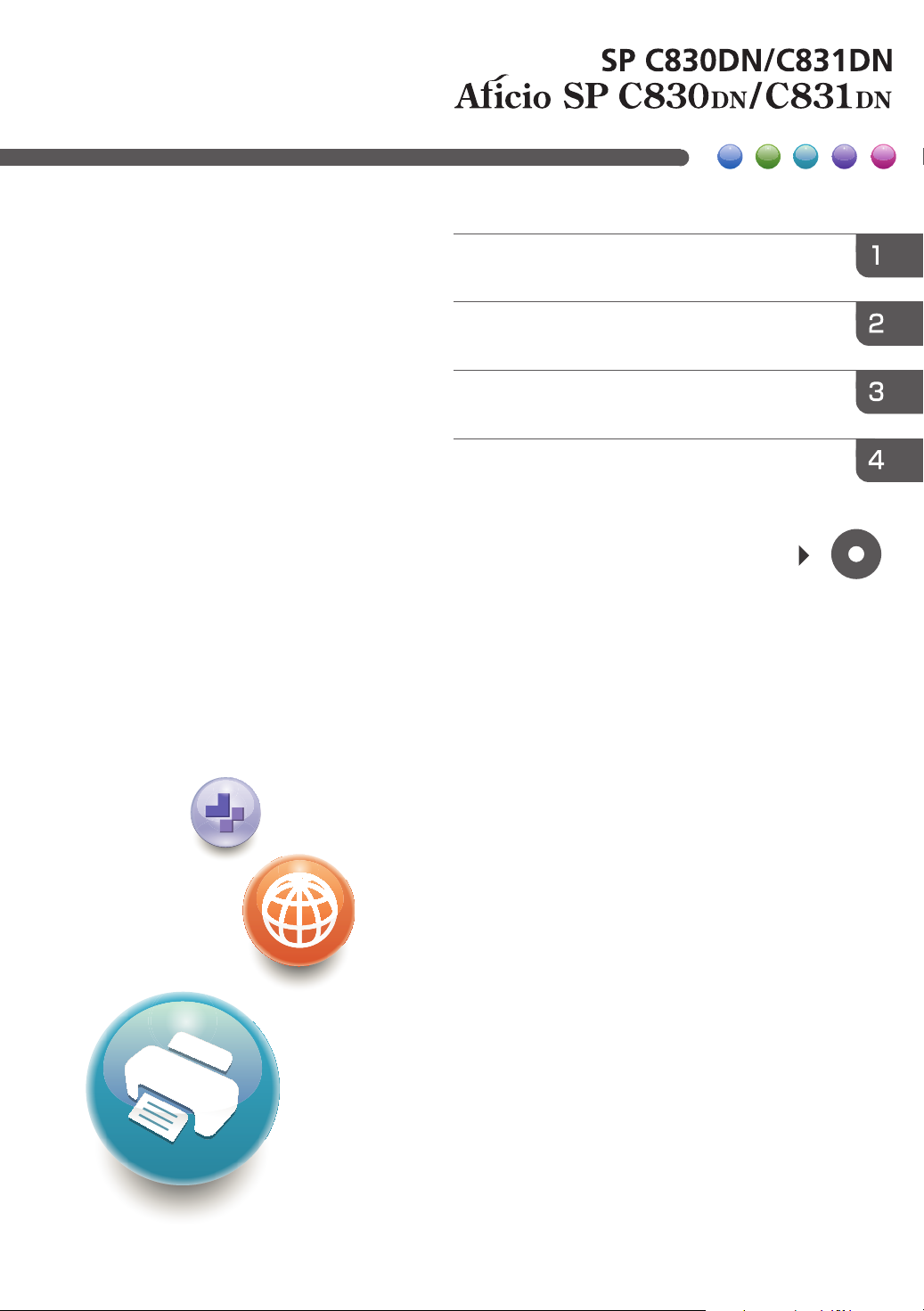
Käyttäjän opas
Aluksi
Tulostaminen
Vianmääritys
Kulutustarvikkeiden täyttäminen ja
vaihtaminen
Lisätietoja aiheista, joita ei tässä oppaassa
käsitellä, saat laitteen mukana tulleen
CD-levyn HTML/PDF-tiedostoista.
Lue opas huolellisesti ennen laitteen käyttöä ja pidä se saatavilla myöhempää tarvetta varten. Laitteen turvallisen ja oikean
käytön varmistamiseksi lue oppaan "Lue tämä ensin" Turvallisuustiedot ennen laitteen käyttämistä.
Page 2
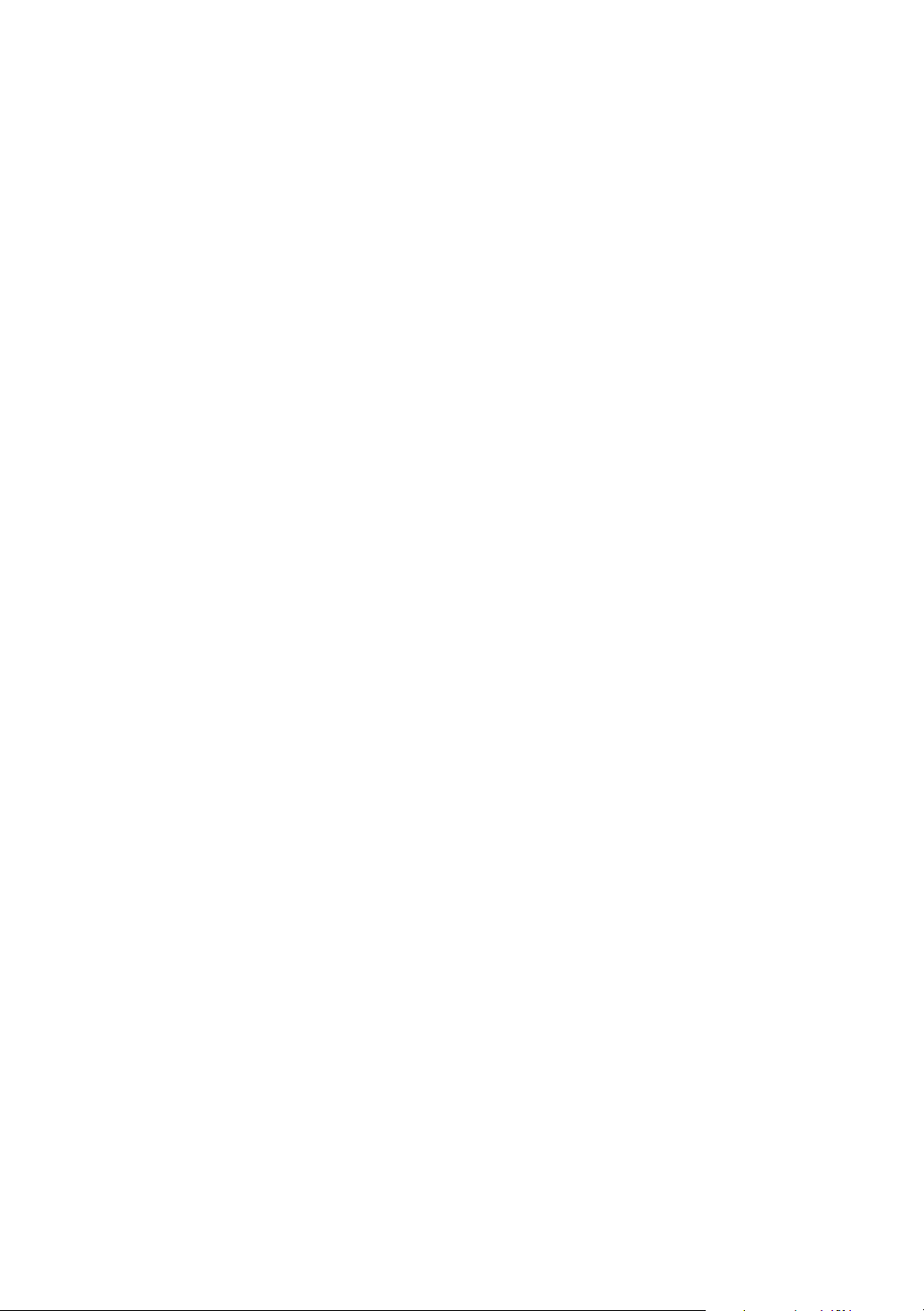
Page 3
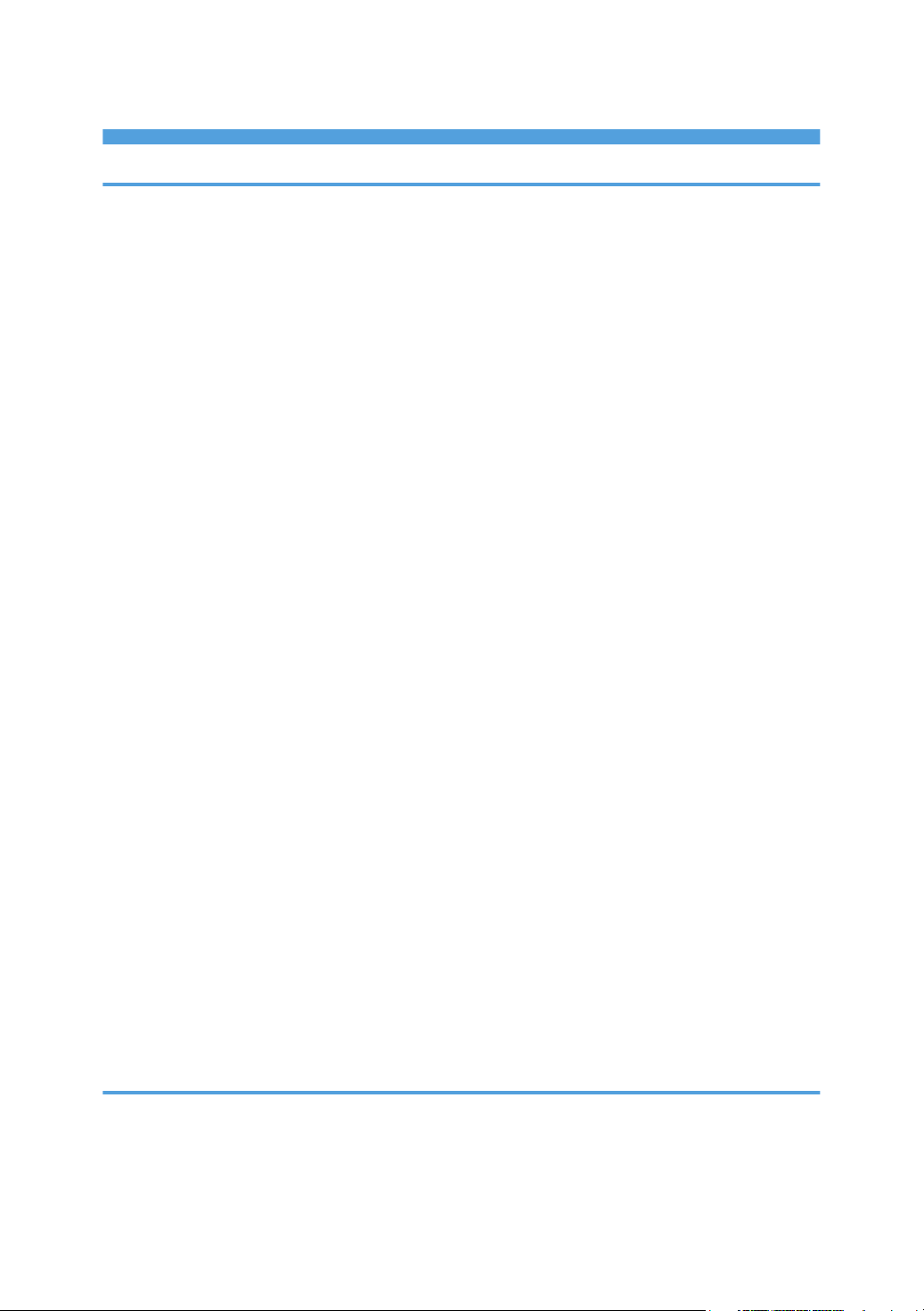
SISÄLLYSLUETTELO
1. Aluksi
Ennen käyttöä.....................................................................................................................................................5
Tietoja oppaasta.............................................................................................................................................5
Lisävarusteet....................................................................................................................................................6
Tulostintyypit...................................................................................................................................................7
Mallikohtaiset tiedot.......................................................................................................................................8
Osien nimet ja toiminnot.....................................................................................................................................9
Laitteen osat....................................................................................................................................................9
Tulostimen käyttöpaneelin nimet ja toiminnot............................................................................................12
Käyttöpaneelin näytön käyttäminen...............................................................................................................15
[Pääsivu]-näytön käyttöohjeet....................................................................................................................15
Näyttöjen käyttäminen käyttöpaneelilla....................................................................................................17
Näytön mallin vaihtaminen.........................................................................................................................19
Kuvakkeiden lisääminen [Pääsivu]-näyttöön.............................................................................................20
Kirjautuminen tulostimelle................................................................................................................................22
Käyttäjäkooditodennus käyttöpaneelilta...................................................................................................22
Käyttäjäkooditodennus tulostinohjaimella.................................................................................................22
Sisäänkirjautuminen käyttöpaneelilta.........................................................................................................23
Uloskirjautuminen käyttöpaneelilta............................................................................................................23
Sisäänkirjautuminen tulostinohjaimella......................................................................................................24
Sisäänkirjautuminen Web Image Monitorilla............................................................................................25
Uloskirjautuminen (Web Image Monitorilla).............................................................................................25
Laitteen käynnistäminen ja sammuttaminen...................................................................................................26
Virran kytkeminen........................................................................................................................................26
Virran katkaiseminen...................................................................................................................................26
Virransäästö.................................................................................................................................................27
Tulostimen asetusnäytöt...................................................................................................................................29
Tulostinohjaimen ominaisuuksien avaaminen Windowsissa....................................................................29
Tulostinohjaimen ominaisuuksien avaaminen Mac OS X -käyttöjärjestelmässä....................................31
2. Tulostaminen
Paperitiedot.......................................................................................................................................................33
Paperikasetteihin soveltuvat paperit...........................................................................................................33
Luovutustasoille soveltuvat paperit.............................................................................................................38
1
Page 4
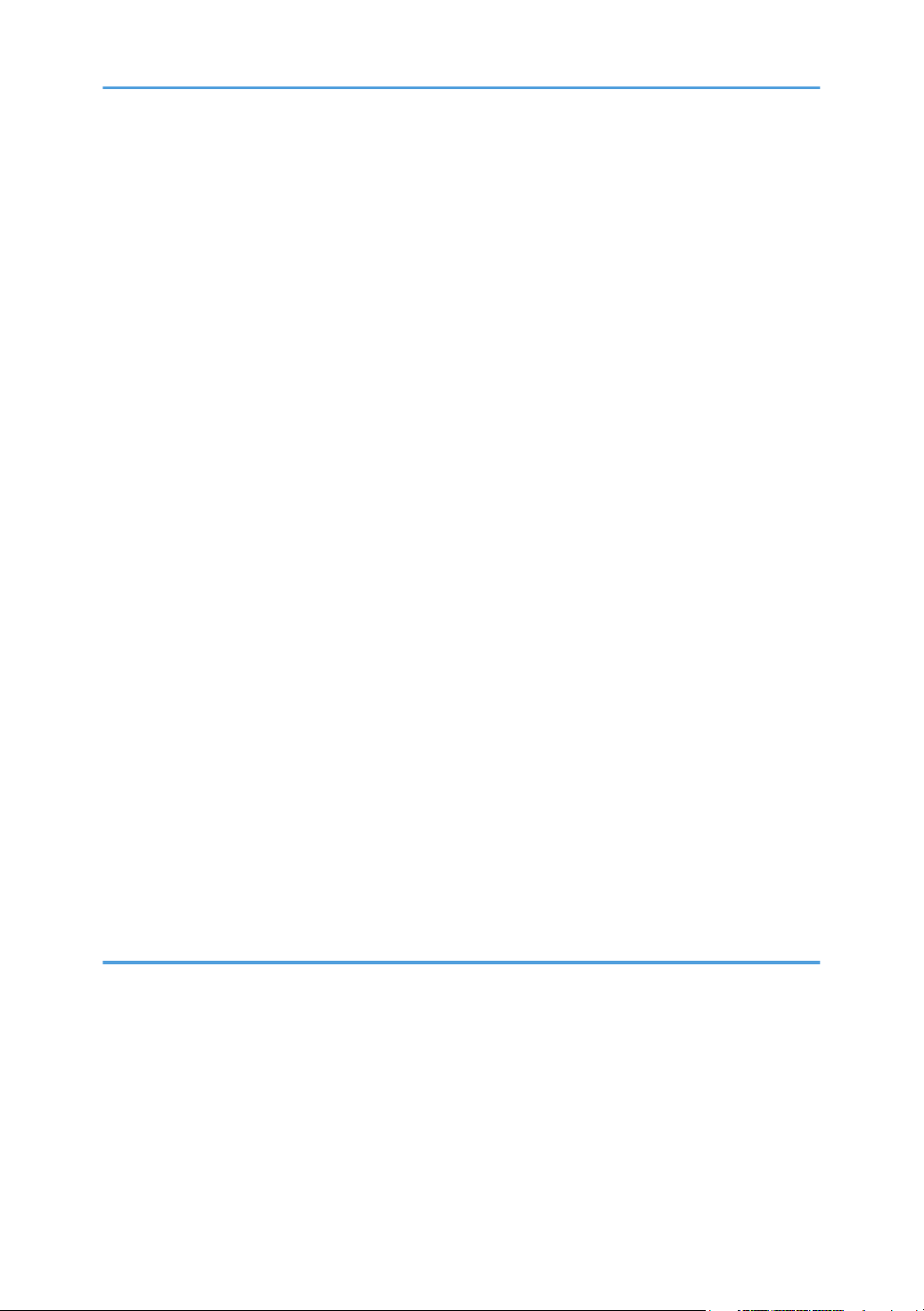
Tietoja paperin paksuudesta.......................................................................................................................46
Tulostusalue..................................................................................................................................................47
Paperin lisääminen...........................................................................................................................................49
Huomioitavaa paperin lisäämisestä...........................................................................................................49
Käyttämätön paperi.....................................................................................................................................49
Paperinsäilytys..............................................................................................................................................50
Paperin lisääminen paperikasetteihin.........................................................................................................51
Paperin lisääminen ohisyöttötasolle...........................................................................................................53
Paperin lisääminen kasettiin 3 (suurkapasiteettikasetti)............................................................................54
Paperin lisääminen suurkapasiteettikasettiin..............................................................................................56
Määrätyn suuntaisen tai kaksipuoleisen paperin lisääminen...................................................................57
Vakiotulostus.....................................................................................................................................................59
Tulostaminen Windowsissa (PCL 6/PostScript 3).....................................................................................59
Tulostaminen Windowsissa (PCL 5c/5e)..................................................................................................60
Tulostaminen Mac OS X -käyttöjärjestelmässä.........................................................................................61
Tulostaminen arkkien molemmille puolille..................................................................................................61
Useiden sivujen yhdistäminen yhdelle........................................................................................................62
Tulostaminen kirjekuorille.................................................................................................................................64
Kirjekuorien käyttäminen.............................................................................................................................64
Kirjekuorien tulostaminen Windowsissa (PCL 6/PostScript 3).................................................................66
Kirjekuorien tulostaminen Windowsissa (PCL 5c/5e)..............................................................................66
Kirjekuorien tulostaminen Mac OS X -käyttöjärjestelmässä.....................................................................67
Asiakirjan tallentaminen...................................................................................................................................68
Asiakirjan tallentaminen Windowsissa.......................................................................................................68
Asiakirjan tallentaminen Mac OS X -käyttöjärjestelmässä.......................................................................69
3. Vianmääritys
Laitteen ilmoitukset............................................................................................................................................71
Paneelin äänimerkit .........................................................................................................................................72
Tulostimen tilan ja asetusten tarkistaminen.....................................................................................................73
Kun [Tarkista tila] -näppäimen merkkivalo palaa.........................................................................................75
Ongelmia tulostimen käyttämisessä................................................................................................................77
Värin kohdistuksen säätäminen.......................................................................................................................82
Tulostettavat värit muuttuvat.............................................................................................................................83
2
Page 5
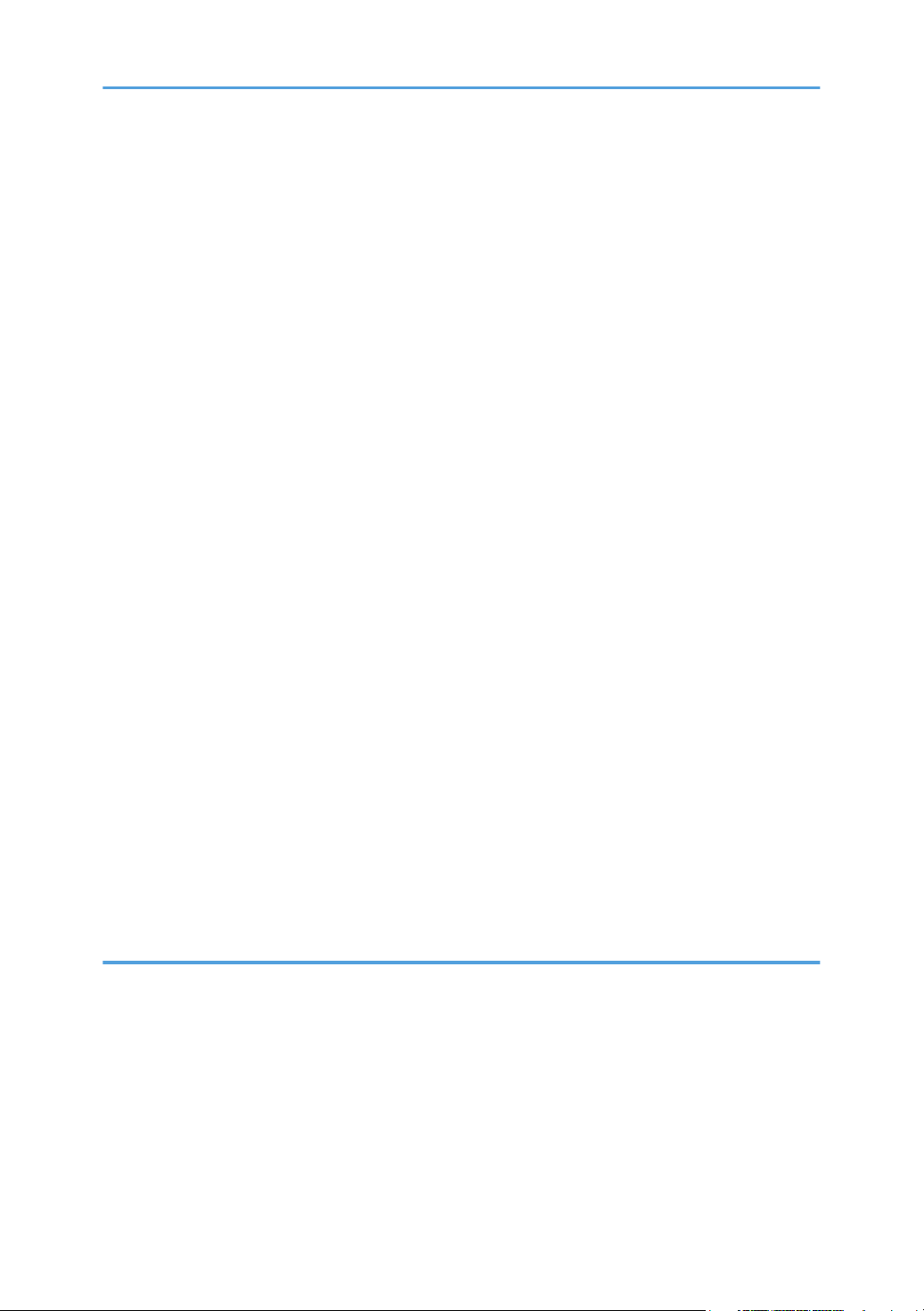
Sävyasteikon korjausarvojen määrittäminen.............................................................................................83
Sävynkorjausarkki........................................................................................................................................84
Sävynkorjausarvon palauttaminen oletusarvoonsa..................................................................................86
Ongelmia USB-yhteydessä.............................................................................................................................87
Laitteen viestit ja ilmoitukset.............................................................................................................................88
Tilailmoitukset...............................................................................................................................................88
Häiriöilmoitukset (laitteen näytöllä)............................................................................................................89
Virheilmoitukset (tulostettuina virhe- ja muihin raportteihin)......................................................................91
Virheraportin tarkistus....................................................................................................................................100
Tulostaminen ei onnistu .................................................................................................................................101
Tiedon vastaanoton merkkivalo ei syty tai vilku......................................................................................103
Muita tulostusongelmia.................................................................................................................................104
Kun PictBridge-tulostus ei toimi.....................................................................................................................116
Paperitukoksen poistaminen.........................................................................................................................117
Paperitukoksen sijainti...............................................................................................................................118
R1–R4 näkyy näytöllä 2 000 arkin vihkoviimeistelijälle........................................................................119
R5–R7 näkyy näytöllä 2 000 arkin vihkoviimeistelijälle........................................................................120
R8–R12 näkyy näytöllä 2 000 arkin vihkoviimeistelijälle.....................................................................121
R1–R4 näkyy näytöllä 3 000 arkin viimeistelijälle.................................................................................122
R5–R8 näkyy näytöllä 3 000 arkin viimeistelijälle.................................................................................123
Juuttuneiden niittien poistaminen..................................................................................................................124
2 000 arkin vihkoviimeistelijä..................................................................................................................125
2 000 arkin vihkoviimeistelijä (vihkonidonta).........................................................................................126
3 000 arkin viimeistelijä...........................................................................................................................127
Rei'ityssäiliön tyhjentäminen..........................................................................................................................128
4. Kulutustarvikkeiden täyttäminen ja vaihtaminen
Väriaineen lisääminen...................................................................................................................................129
Muiden kulutustarvikkeiden vaihtaminen.....................................................................................................132
Niittien lisääminen.........................................................................................................................................134
Tavaramerkit...................................................................................................................................................135
3
Page 6
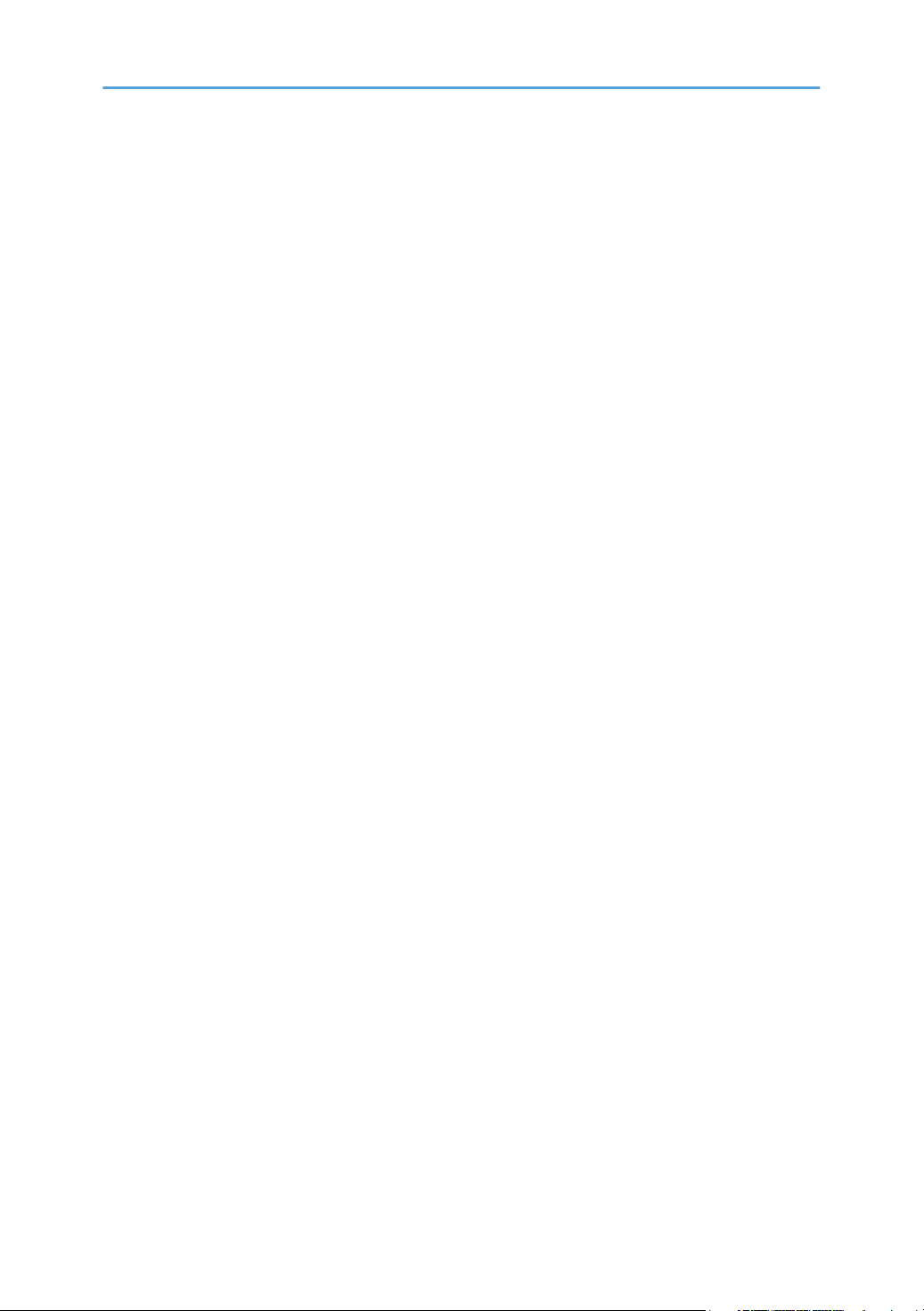
4
Page 7
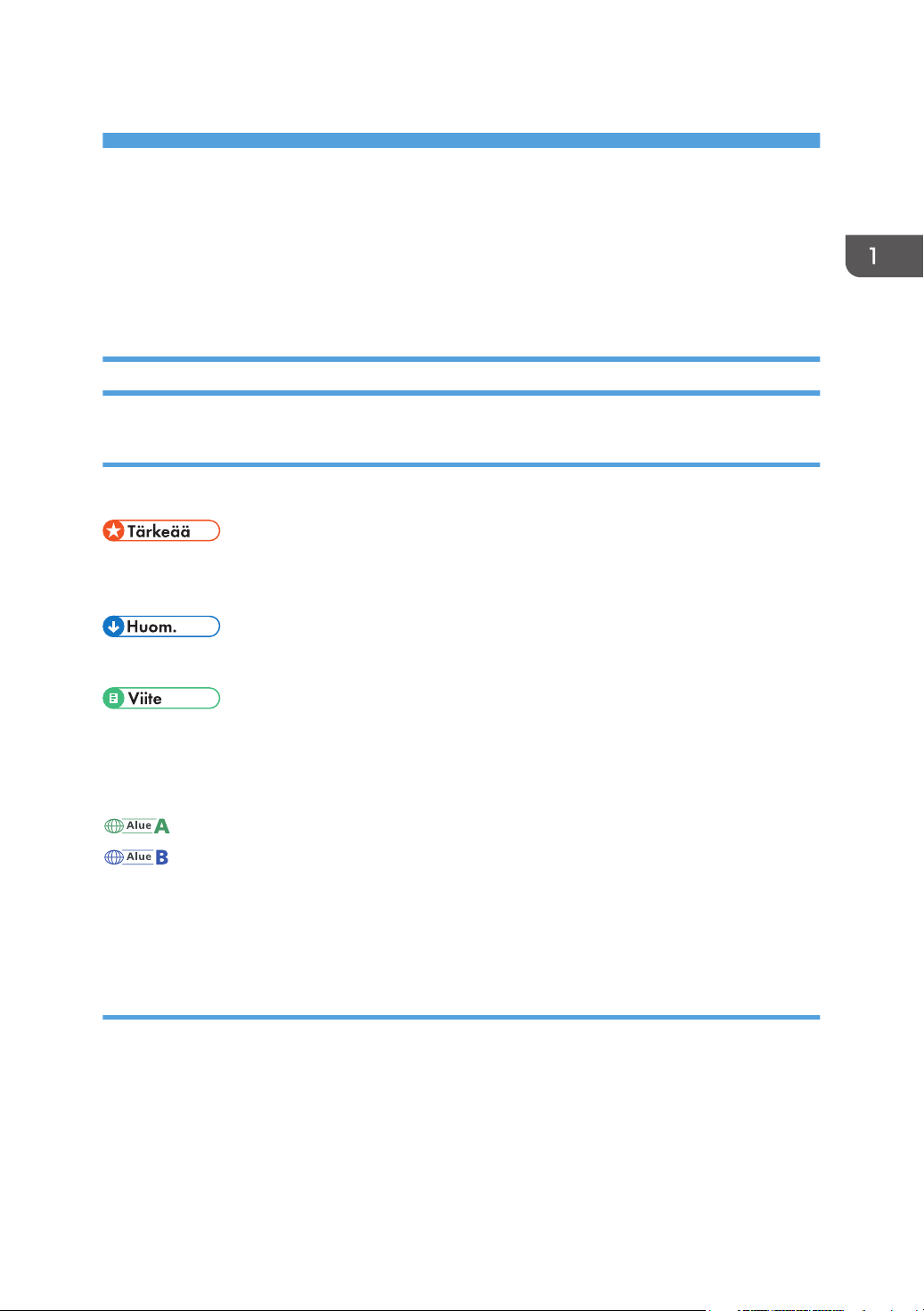
1. Aluksi
Tässä osassa kuvataan tulostimen mukana toimitetuissa oppaissa käytetyt symbolit, saatavilla olevat lisävarusteet, osien nimet ja toiminnot sekä asetusmenetelmät.
Ennen käyttöä
Tietoja oppaasta
Oppaissa käytetyt symbolit
Oppaassa käytetään seuraavia symboleita:
Näihin kohtiin on syytä kiinnittää huomiota laitetta käytettäessä. Niissä annetaan myös todennäköisiä
syitä paperitukoksiin, alkuperäisten vahingoittumiseen tai tietojen menetykseen. Noudata ohjeita.
Lisäselityksiä laitteen toiminnoista ja ohjeita virhetilanteiden ratkaisemiseksi.
Symboli sijaitsee lukujen lopussa. Se kertoo, mistä löytyy aihetta koskevia lisätietoja.
[ ]
Laitteen näytön tai käyttöpaneelin näppäimien nimet.
(pääasiassa Eurooppa ja Aasia)
(pääasiassa Pohjois-Amerikka)
Alueen A ja B mallien toimintojen eroja kuvataan niitä vastaavilla symboleilla. Lue käyttämäsi mallin
aluetta vastaavan symbolin tiedot. Lisätietoja käyttämääsi mallia vastaavasta symbolista, katso s.8
"Mallikohtaiset tiedot".
Vastuuvapauslauseke
Oppaan sisältö voi muuttua ilman ennakkoilmoitusta.
Laitevalmistaja ei vastaa vahingoista, jotka aiheutuvat tämän laitteen virheestä, tallennetun tiedon menetyksestä tai tämän laitteen ja sen mukana toimitettujen käyttöoppaiden käytöstä.
Varmista, että sinulla on aina varmuuskopio laitteelle tallennetuista tiedoista. Asiakirjoja tai tietoa voi kadota, jos laitteeseen tulee virhe tai vikatila.
Valmistaja ei vastaa laitteella luoduista asiakirjoista tai käyttäjien tiedoista.
5
Page 8
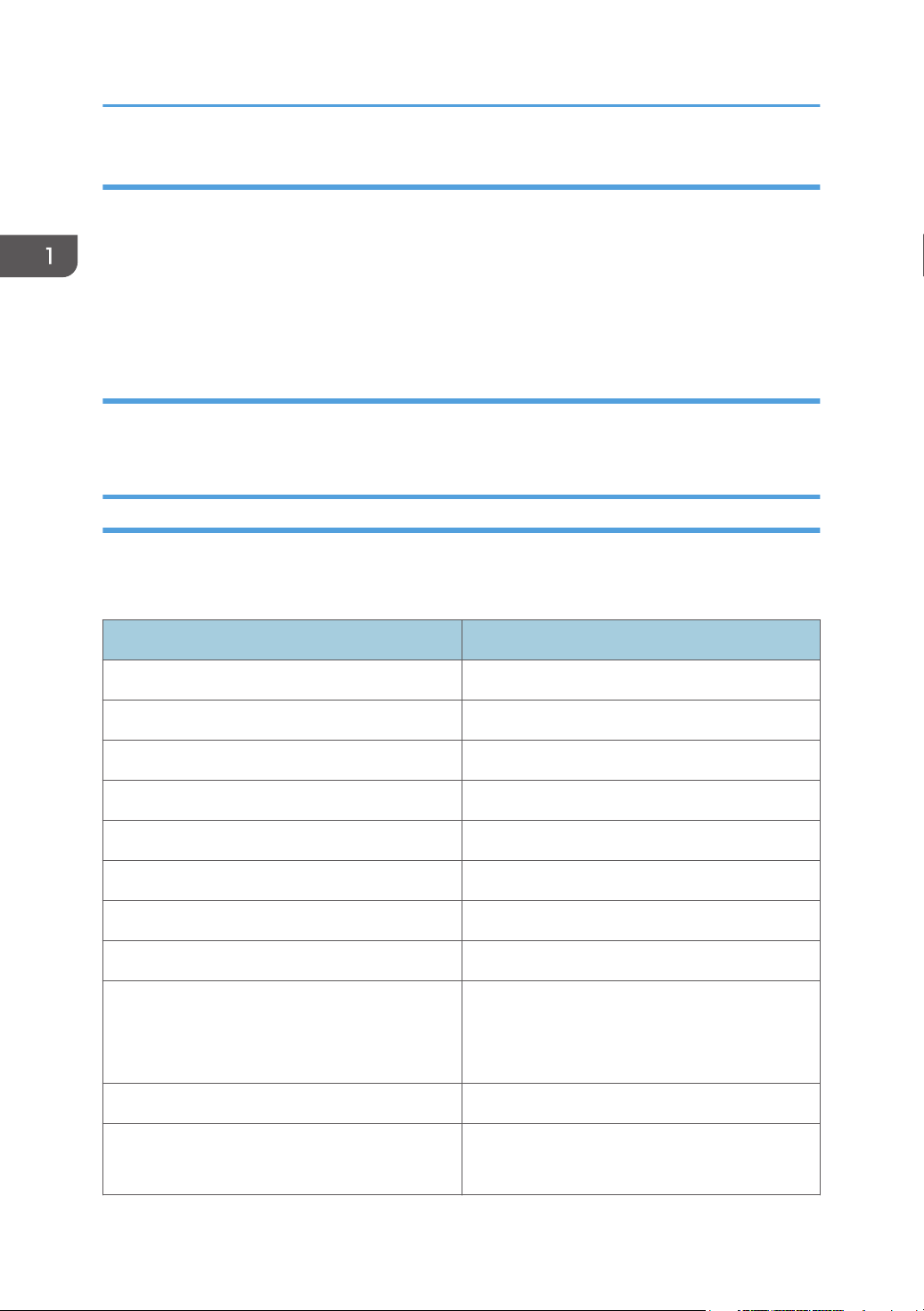
1. Aluksi
Huomautuksia
Valmistaja ei ole vastuussa vahingoista tai kustannuksista, jotka aiheutuvat muiden kuin laitevalmistajan
tarvikkeiden käytöstä toimistotuotteissa.
Hyvän tulostuslaadun varmistamiseksi valmistaja suosittelee valmistajan alkuperäisen väriaineen käyttämistä.
Oppaan kuvat saattavat erota hieman itse laitteesta.
Tietoja IP-osoitteesta
Tässä ohjeessa "IP-osoite" viittaa sekä IPv4- että IPv6-ympäristöihin. Lue käyttämäsi IP-ympäristön ohjeet.
Lisävarusteet
Tässä osassa annetaan tulostimen lisävarustelista ja oppaassa käytetyt nimet.
Tyypin 2 mallissa on kiintolevy. Lisätietoja eri malleista on kohdassa .s.7 "Tulostintyypit"
Lisävarusteen nimi Kuvaus
Paper Feed Unit PB3120 500 arkin lisäpaperiyksikkö
Paper Feed Unit PB3130 1 000 arkin lisäpaperiyksikkö
LCIT PB3140 2 000 arkin lisäpaperiyksikkö
LCIT RT3020 1 200 arkin lisäpaperiyksikkö
Mail Box CS3000 Postilaatikko
Bridge Unit BU3060 Siltayksikkö
Booklet Finisher SR3110 2 000 arkin vihkoviimeistelijä
Finisher SR3120 3 000 arkin viimeistelijä
Punch Unit PU 3030 NA
Punch Unit PU 3030 EU
Punch Unit PU 3030 SC
Output Jogger Unit Type 9002A Tasaaja
Memory Unit Type J 512MB
Memory Unit Type O 1GB
Rei'itysyksikkö
SDRAM-muistikortti
6
Page 9
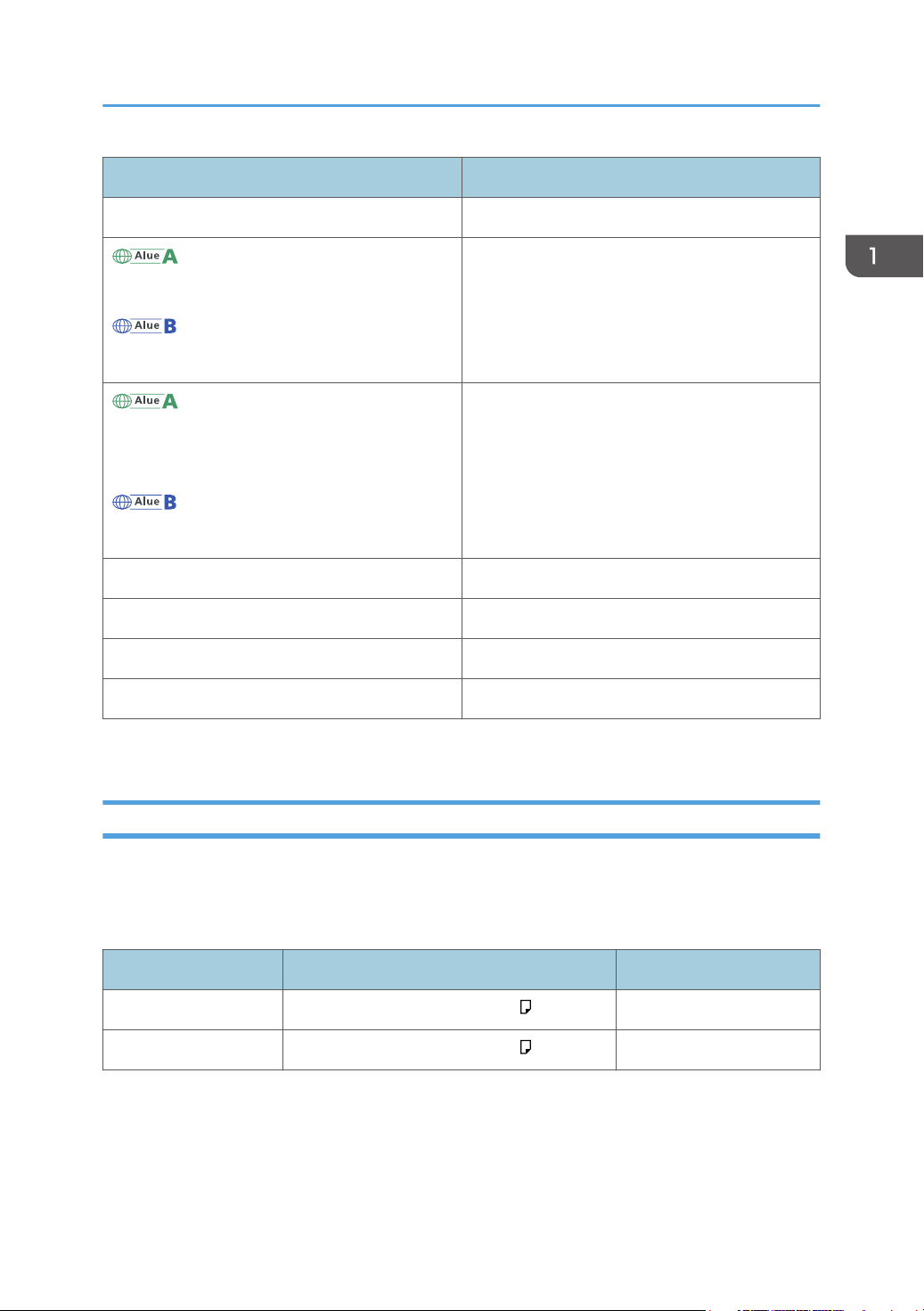
Lisävarusteen nimi Kuvaus
Ennen käyttöä
Hard Disk Drive Option Type C830 *
1
Kiintolevy
Gigabit Ethernet Board Type B
Gigabit Ethernet -kortti
Gigabit Ethernet Board Type D
IEEE802.11a/g Interface Unit Type M
IEEE802.11 Interface Unit Type P
WLAN-verkkokortti
IEEE802.11a/g Interface Unit Type L
IEEE 1284 Interface Board Type A IEEE 1284 -liitäntäyksikkö
Camera Direct Print Card Type J Kameran suoratulostuskortti
SD card for NetWare printing Type O NetWare-kortti
VM Card Type U VM-kortti
*1 Saatavana vain tyypin 1 malleihin.
Tulostintyypit
Tulostinta on saatavana kahtena mallina, joiden tulostusnopeudet ovat erilaiset.
Kun tässä käyttöohjeessa kuvataan mallikohtaisia menettelytapoja, eri tulostinmalleista käytetään termejä tyyppi 1 ja tyyppi 2. Mallityypit on annettu alla olevassa taulukossa.
Mallityypit Tulostusnopeus Kiintolevy
Tyyppi 1 Enintään 45 sivua minuutissa (A4 ) Lisävaruste
Tyyppi 2 Enintään 55 sivua minuutissa (A4 ) Vakio
Mallien saatavuus vaihtelee maakohtaisesti. Saat lisätietoja paikalliselta jälleenmyyjältä.
Lisävarusteiden saatavuus vaihtelee maakohtaisesti. Saat lisätietoja paikalliselta jälleenmyyjältä.
Maakohtaisesti tietyt yksiköt saattavat olla lisävarusteita. Saat lisätietoja paikalliselta jälleenmyyjältä.
7
Page 10
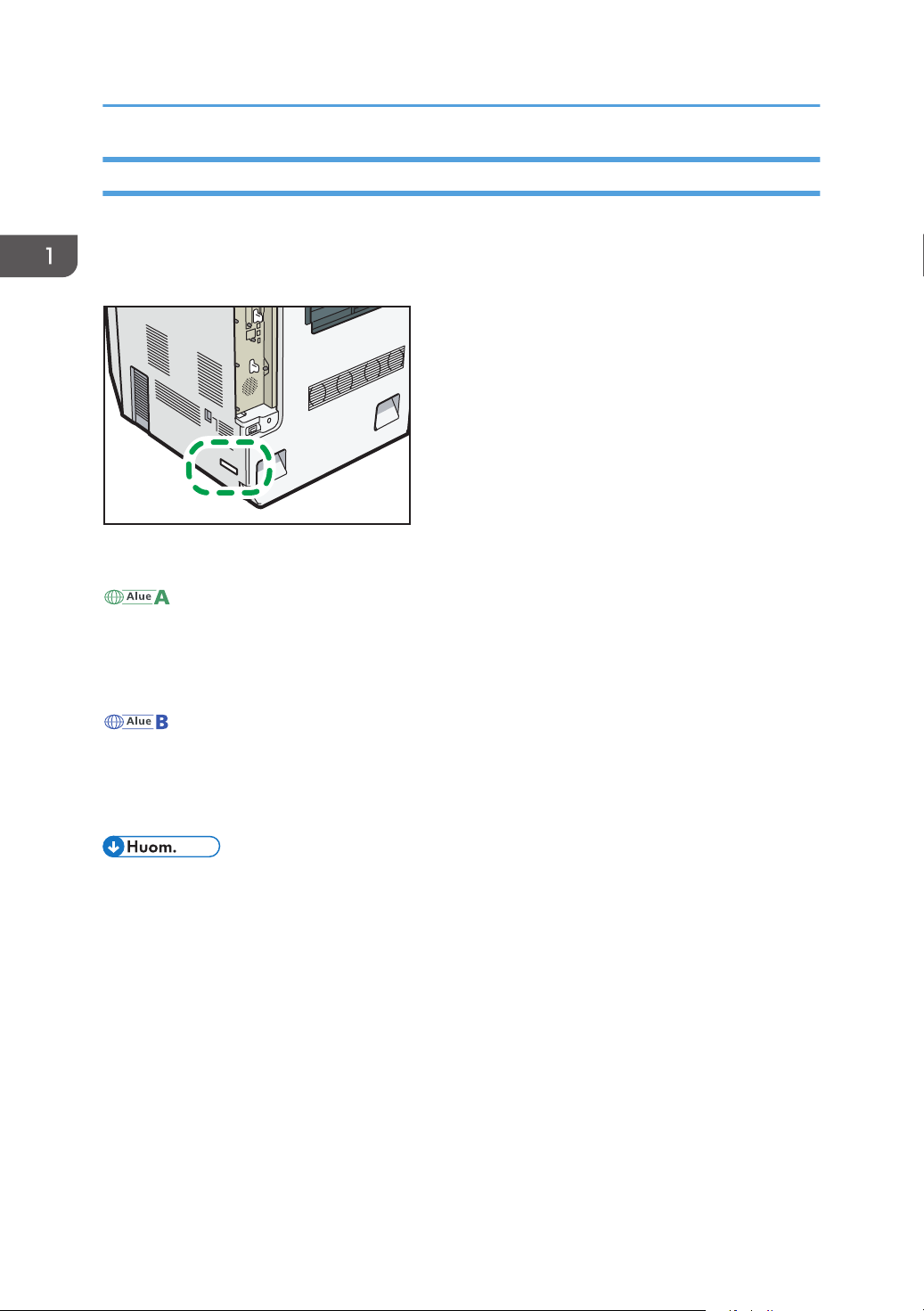
CQT651
1. Aluksi
Mallikohtaiset tiedot
Tässä kerrotaan, miten tunnistat alueen, johon tulostimesi kuuluu.
Tulostimen takana on tarra alla ilmoitetussa kohdassa. Tarrassa on tulostimesi aluetiedot. Lue tarran teksti.
Seuraavat tiedot ovat aluekohtaisia. Lue tulostimesi aluetta vastaavan symbolin alla olevat tiedot.
(pääasiassa Eurooppa ja Aasia)
Jos tarrassa lukee seuraavaa, tulostin on alueen A malli:
• CODE XXXX -22, -27, -29
• 220–240 V
(pääasiassa Pohjois-Amerikka)
Jos tarrassa lukee seuraavaa, tulostin on alueen B malli:
• CODE XXXX -17
• 120–127 V
• Käyttöohjeen mitat on ilmoitettu metri- ja tuumayksikköinä. Metriyksiköt koskevat alueen A tulostimia. Tuumayksiköt koskevat alueen B tulostimia.
8
Page 11
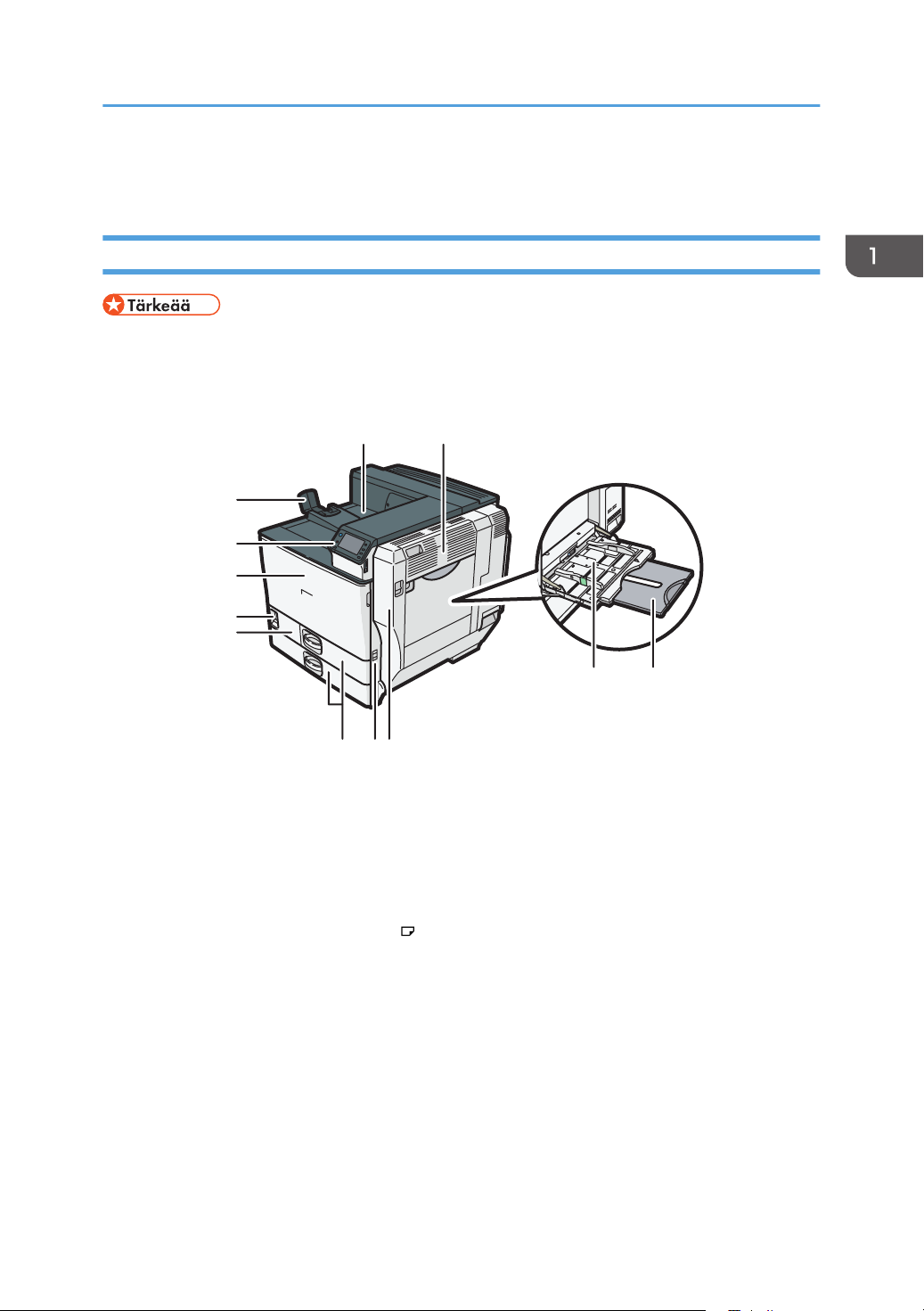
1
7 6 5
12
11
10
9
8
2
34
CQT003
Osien nimet ja toiminnot
Osien nimet ja toiminnot
Laitteen osat
• Älä tuki tuuletusaukkoja asettamalla esineitä niiden lähelle tai niitä vasten. Jos tulostin ylikuumenee,
siihen voi tulla toimintahäiriö.
Edestä ja oikealta katsottuna
1. Vakioluovutustaso
Sivut tulostuvat tälle tasolle.
2. Oikea yläkansi
Avaa tämä kansi paperitukoksen poistamiseksi.
3. Ohisyöttötason jatke
Kun käytät A4-kokoa suurempaa paperia , käytä ohisyöttötason paperitukea. Lisätietoja käytettävien papereiden koosta ja laadusta, katso s.33 "Paperikasetteihin soveltuvat paperit".
4. Ohisyöttötaso
Ohisyöttötasolle mahtuu enintään 100 arkkia tavallista paperia.
5. Oikea kansi (kaksipuoleisyksikkö)
Avaa tämä kansi lämpöyksikön ja siirtotelan vaihtamista tai paperitukoksen poistamista varten.
6. Kahva
Vedä tämä kahva ulos, kun siirrät tulostinta.
7. Kasetti 1, kasetti 2
Kunkin kasetin enimmäiskapasiteetti on 550 arkkia, jos käytetään tavallista paperia.
9
Page 12
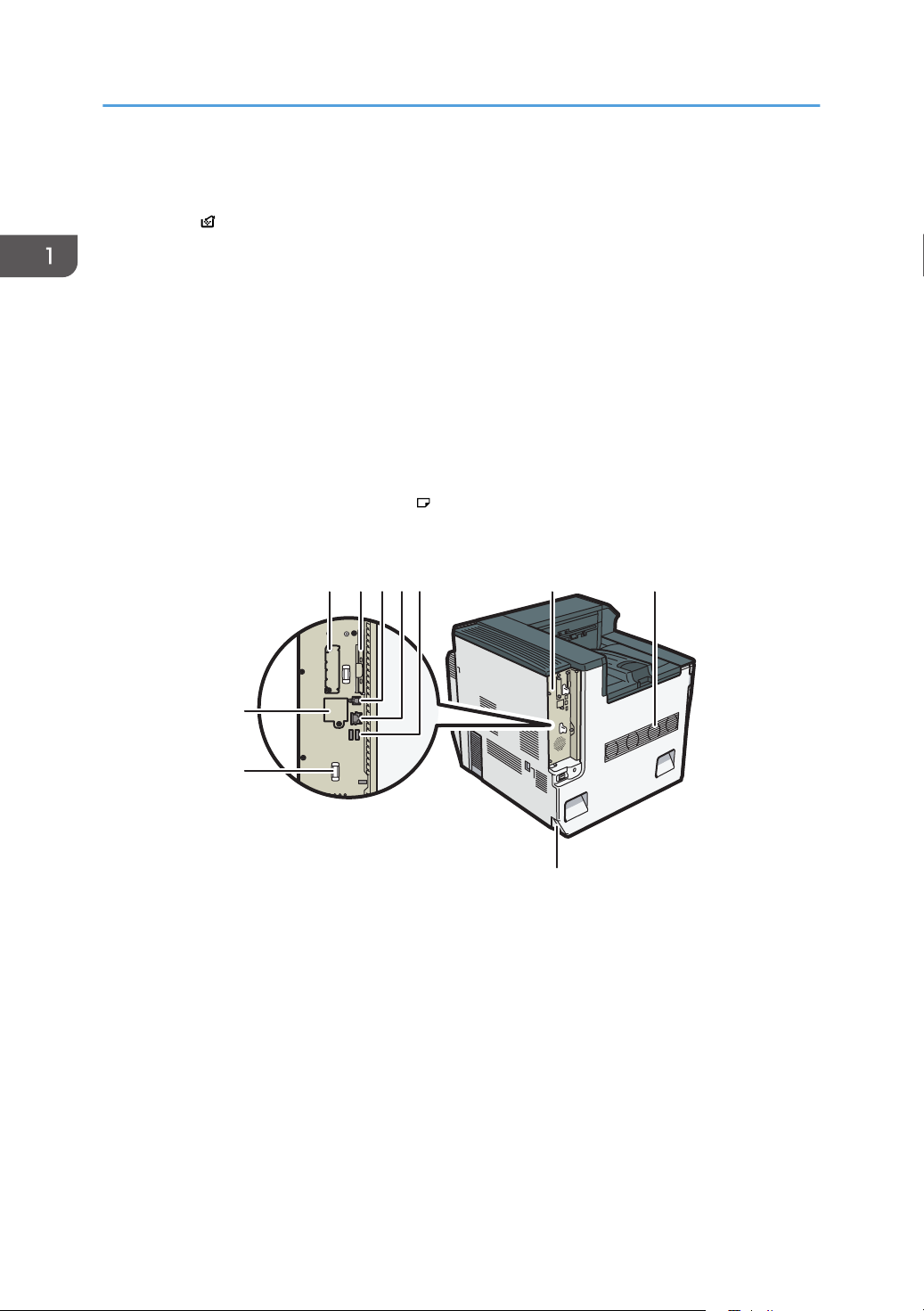
1
10
9
2345
76
8
CQT001
1. Aluksi
8. Vasen alakansi
Avaa tämä kansi, kun hukkavärisäiliö täytyy vaihtaa.
Jos viesti " Hukkavärisäiliö täynnä." avautuu näytölle, vaihda hukkavärisäiliö.
9. Virtakytkin
Virtakytkimellä kytketään laitteen virta päälle ja pois päältä.
Sammuta laite asianmukaisesti ennen virran katkaisemista. Lisätietoja tulostimen sammuttamisesta, katso s.26
"Virran katkaiseminen".
10. Etukansi
Avaa tämä, kun vaihdat väriainetta, mustaa rumpuyksikköä/värirumpuyksikköjä tai siirtoyksikköä.
11. Käyttöpaneeli
Katso s.12 "Tulostimen käyttöpaneelin nimet ja toiminnot".
12. Paperituki
Vedä paperituki esiin, kun tulostat A3-kokoa suuremmalle paperille.
Takaa ja vasemmalta katsottuna
1. Liitäntäkorttipaikka (lisävaruste)
Lisävarusteina saatavilla olevat liitäntäkortit voidaan asentaa näihin kohtiin.
Asenna lisävarusteena saatava WLAN- tai IEEE 1284 -liitäntäkortti.
2. Lisäkorttien asennuspaikat
Poista kansi ja asenna SD-kortit.
3. USB-portti B
Kytke tulostin tietokoneeseen USB-kaapelilla.
4. Ethernet-liitäntä
Liitä tulostin verkkoon verkkokaapelilla.
10
Page 13
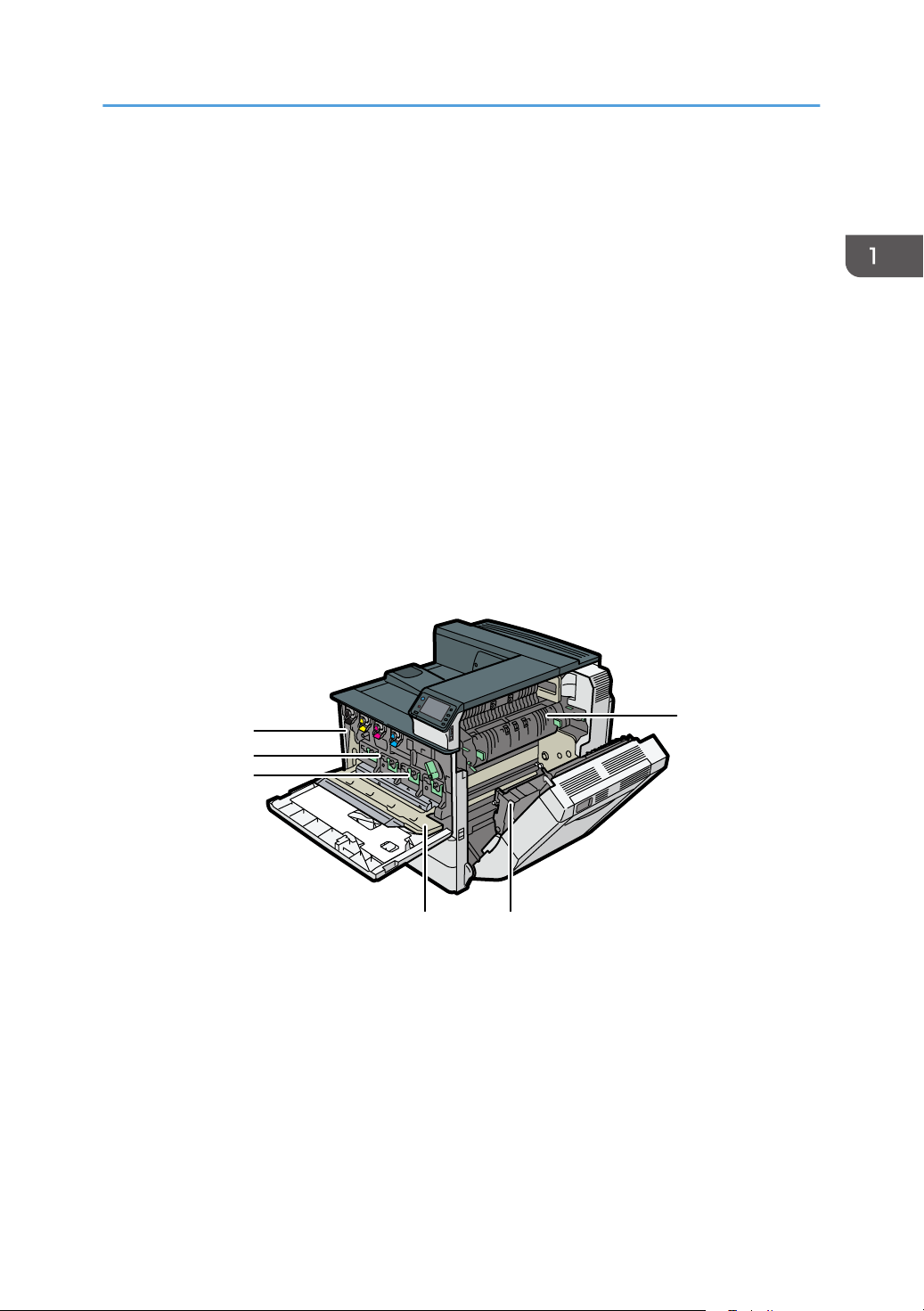
3 2
1
6
5
4
CQT004
Osien nimet ja toiminnot
5. USB-portti A
Liitä ulkoiset laitteet, kuten digikamera, korttitodennuslaite jne.
6. Ohjainkortti
Liu'uta tämä ulos, jos haluat asentaa lisävarusteita, kuten SDRAM-moduulin, kiintolevyn tai Gigabit Ethernet kortin.
7. Tuuletin
Johtaa lämpöä pois laitteen sisäosista ja estää ylikuumenemisen. Älä aseta esineitä näitä aukkoja vasten tai
niiden lähelle. Se voi aiheuttaa toimintahäiriön.
8. Virtaliitin
Yhdistä virtajohto tulostimeen. Kytke toinen pää pistorasiaan.
9. Kahva
Pidä kiinni tästä kahvasta, kun vedät ohjainkorttia ulos.
10. Gigabit Ethernet -korttiportti (lisävaruste)
Jos poistat tämän kannen ja asennat tulostimeen lisävarusteena saatavan Gigabit Ethernet -kortin, voit liittää
Gigabit Ethernet -kortin porttiin Ethernet-kaapelin.
Sisäosat
1. Lämpöyksikkö
Vaihda lämpöyksikkö, kun seuraava viesti tulee näkyviin:
• "Lämpöyksikkö pitää vaihtaa. Vaihda lämpöyksikkö. "
Vaihda lämpöyksikkö ja siirtotela samanaikaisesti.
2. Siirtotela
Vaihda siirtotela, kun seuraava viesti tulee näkyviin:
• "Lämpöyksikkö pitää vaihtaa. Vaihda lämpöyksikkö. "
Vaihda siirtotela ja lämpöyksikkö samanaikaisesti.
11
Page 14
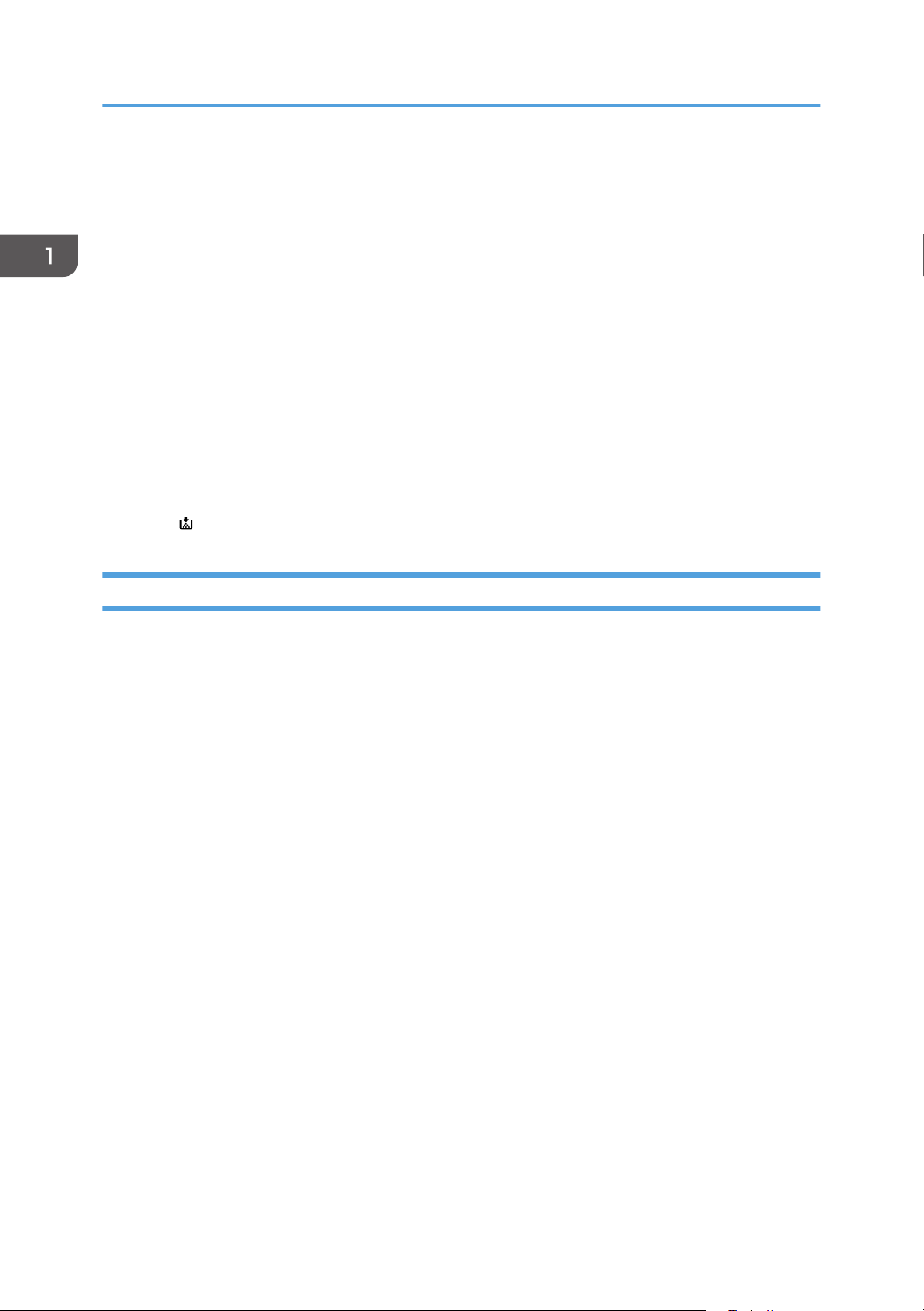
1. Aluksi
3. Sisäkansi
Avaa tämä kansi, kun vaihdat mustaa rumpuyksikköä/värirumpuyksikköjä tai siirtoyksikköä.
4. Musta rumpuyksikkö/värirumpuyksiköt
Rumpuyksiköiden asennusjärjestys on vasemmalta lukien keltainen (Y), syaani (C), magenta (M) ja musta (K).
Vaihda musta rumpyksikkö/värirumpuyksikkö, kun näytölle tulee jokin seuraavista viesteistä:
• "Värirumpuyksikkö pitää vaihtaa. Vaihda värirumpuyksikkö. "
• "Musta rumpuyksikkö pitää vaihtaa. Vaihda musta rumpuyksikkö."
5. Siirtoyksikkö
Vaihda siirtoyksikkö, kun seuraava viesti tulee näkyviin:
• "Siirtoyksikkö pitää vaihtaa. Vaihda siirtöyksikkö. "
6. Väri
Värikasettien asennusjärjestys on vasemmalta lukien musta (K), keltainen (Y), magenta (M) ja syaani (C).
Vaihda ilmoitettu väriaine, kun seuraava viesti tulee näkyviin:
• " Ei väriainetta. Vaihda värikasetti. "
Tulostimen käyttöpaneelin nimet ja toiminnot
Kuvassa on kaikilla lisälaitteilla varustetun tulostimen käyttöpaneeli.
12
Page 15
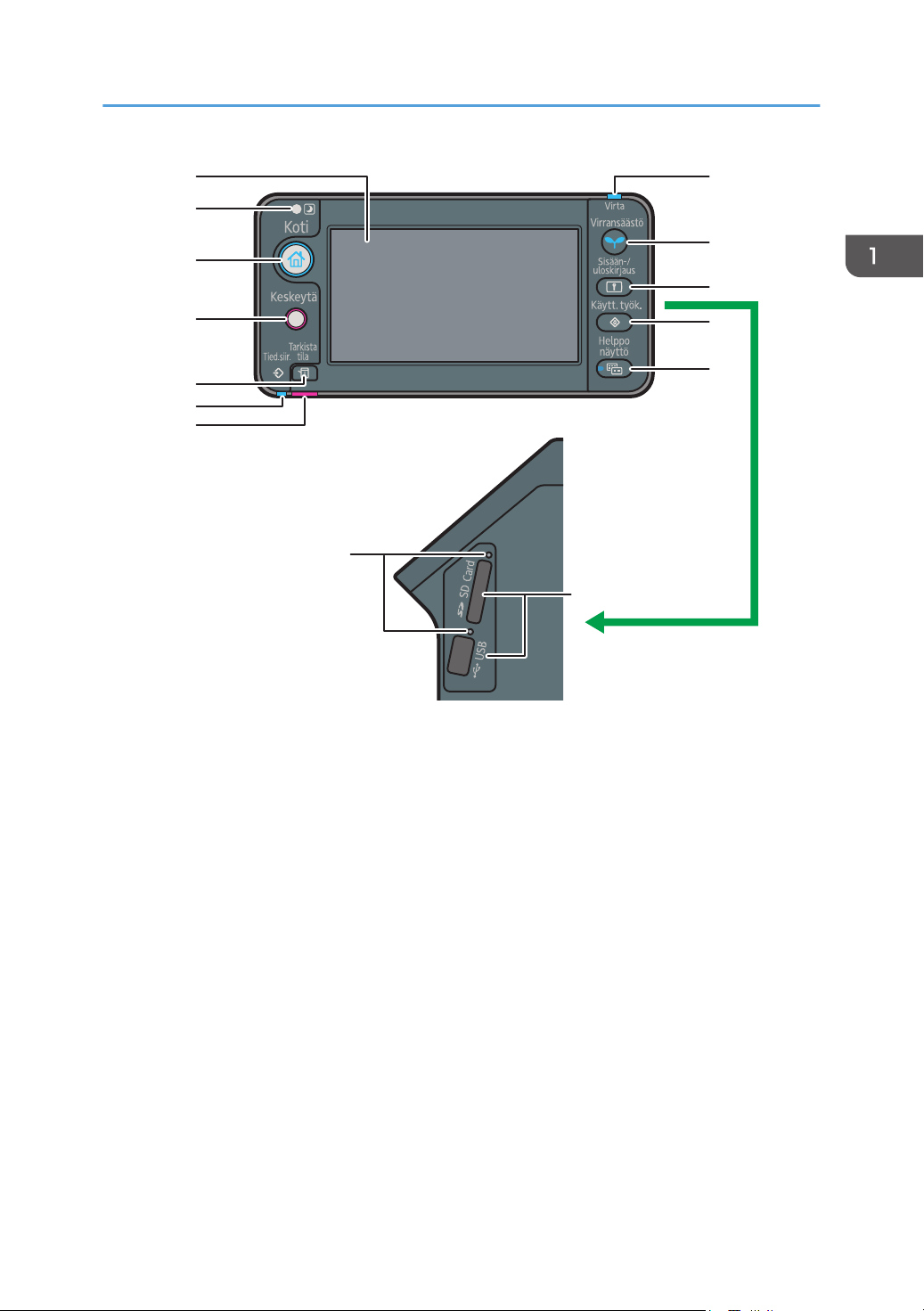
1
2
3
4
5
6
7
8
9
13
10
11
12
14
FI CQT135
Osien nimet ja toiminnot
1. Näyttö
Näyttää toimintonäppäimet, toimintatilan tai ilmoitukset. Katso s.17 "Näyttöjen käyttäminen käyttöpaneelilla".
2. Valosensori
Sensori tunnistaa ympäristön valoisuuden, kun ECO Night Sensor -toiminto on käytössä.
3. [Pääsivu]-näppäin
Avaa [Pääsivu]-näytön. Lisätietoja, katso s.15 "[Pääsivu]-näytön käyttöohjeet".
4. [Keskeytä]-näppäin
Keskeytä tulostustyö napsauttamalla tätä näppäintä. Näppäimeen syttyy valo, kun työ on keskeytetty.
5. [Tarkista tila] -näppäin
Tarkista tulostimen järjestelmän tila, jokaisen toiminnon käyttötila ja nykyisten töiden tila. Voit näyttää myös
työhistorian ja tulostimen huoltotiedot.
6. Tiedonsiirron merkkivalo
Vilkkuu, kun tulostin ottaa vastaan tulostustöitä tietokoneelta. Tiedon vastaanoton merkkivalo palaa, jos tulostin
vastaanottaa tulostettavia tietoja.
7. Tarkista tilan merkkivalo
Palaa tai vilkkuu, kun tapahtuu tulostinvirhe.
13
Page 16
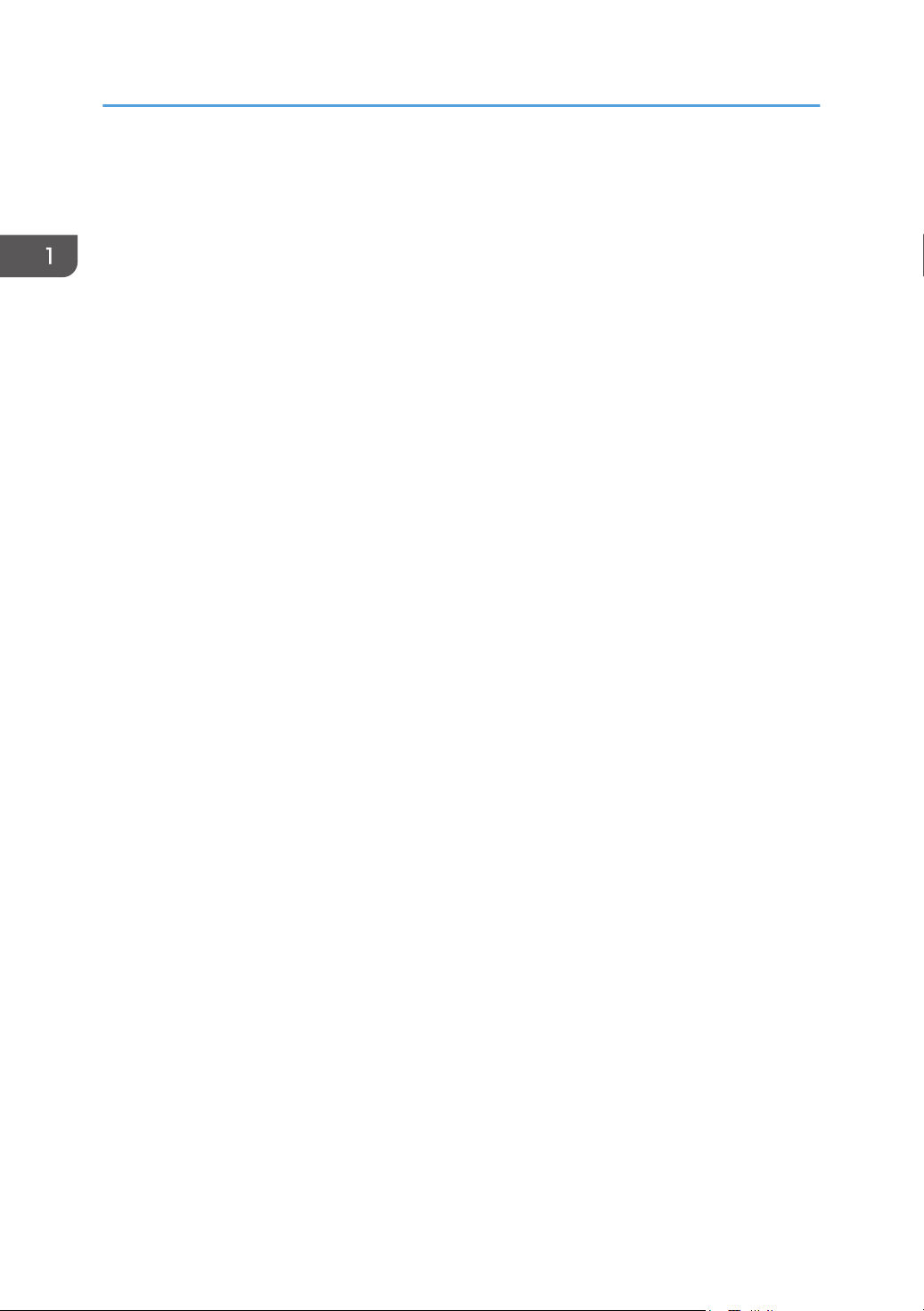
1. Aluksi
Punainen palaa: ei voi tulostaa.
Keltainen vilkkuu: tulostin on huollettava tai jokin kulutustarvike, kuten värikasetti, on vaihdettava pian. Tulosta-
minen onnistuu, mutta laatua ei voida taata.
Noudata näytön ohjeita.
8. Virran merkkivalo
Merkkivalo palaa, kun virta on päällä. Merkkivalo ei pala, kun virta on katkaistu tai kun tulostin on virransäästötilassa.
9. [Energian säästö] -merkkivalo
Näppäimellä laite siirretään virransäästötilaan ja pois siitä. Katso s.27 "Virransäästö". Kun laite on lepotilassa, [Virransäästö]-näppäin vilkkuu hitaasti.
10. [Sisään/uloskirjautuminen]-näppäin
Kirjaudu laitteelle tai pois laitteelta.
11. [Käyttäjän työkalut] -näppäin
Paina muuttaaksesi oletusasetuksia tarpeen mukaan. Katso Käyttöohjeet.
12. [Helppo näyttö] -näppäin.
Vaihda yksinkertaistettuun näyttöön. Katso s.19 "Näytön mallin vaihtaminen".
13. Ulkoisen muistipaikan merkkivalo
Syttyy, kun muistilaite asetetaan muistipaikkaan tai sitä käytetään.
14. Ulkoiset muistipaikat
Käytetään SD-kortin tai USB-muistilaitteen liittämiseen.
14
Page 17
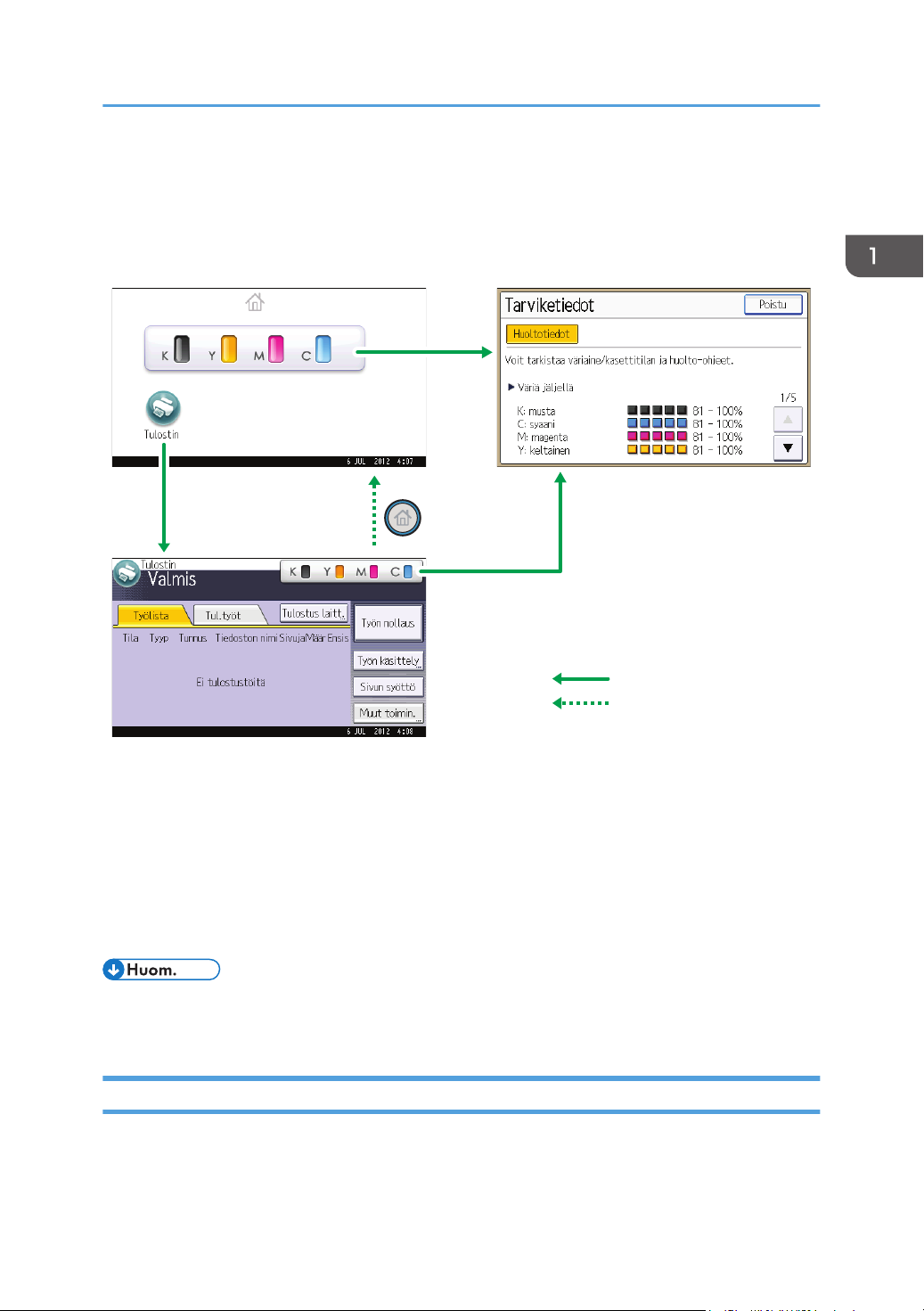
1
2
3
Kosketa näyttöä
Paina [Koti]-näppäintä
FI CQT660
Käyttöpaneelin näytön käyttäminen
Käyttöpaneelin näytön käyttäminen
Tässä kerrotaan, miten käyttöpaneelin näyttöä käytetään.
1. [Pääsivu]-näyttö
Näyttää toiminto- ja pikavalintakuvakkeet. Lisätietoja, katso s.15 "[Pääsivu]-näytön käyttöohjeet".
2. [Tulostin]-näyttö
Näyttää käyttötilan, viestit ja toimintovalikot. Lisätietoja, katso s.17 "Näyttöjen käyttäminen käyttöpaneelilla".
3. [Tarviketiedot]-näyttö
Voit tarkistaa tulostimen tilat, kuten väriaineen, paperin ja hukkavärisäiliön tasot.
• [Pääsivu]-näyttö on oletusnäyttö tulostimen käynnistyessä. Oletusasetuksen voi vaihtaa kohdassa
Toimintojen järjestys. Katso Käyttöohjeet.
[Pääsivu]-näytön käyttöohjeet
Pääset [Pääsivulle] painamalla [Koti]-näppäintä.
Kaikkien toimintojen kuvakkeet löytyvät [Pääsivulta].
15
Page 18
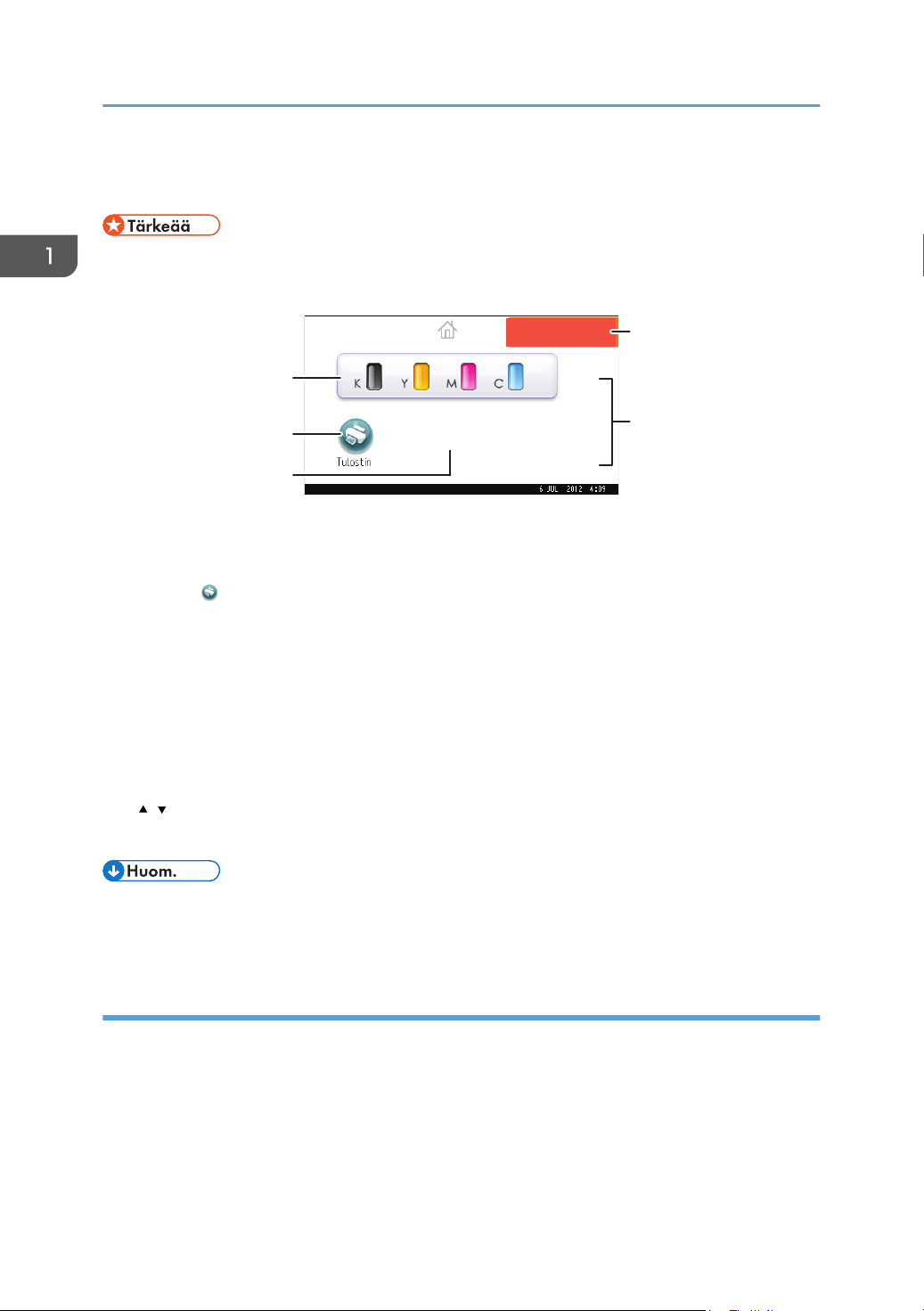
FI CQT658
5
1
2
3
4
1. Aluksi
Voit lisätä [Pääsivu]-näyttöön pikavalintoja usein käytettyihin sovelluksiin. Lisättyjen pikavalintojen kuvakkeet näkyvät [Pääsivulla]. Sovellukset saadaan helposti käyttöön painamalla pikavalintojen kuvakkeita.
• Suojaa näyttö iskuilta. Muuten se voi vahingoittua. Suurin sallittu voima on n. 30 N (n. 3 kp). (N =
newton, kp = kilopondi. 1 kgf = 9,8 N.)
1. Tarviketietojen kuvake
Paina tarkistaaksesi [Tarviketiedot]-näytöltä väriaineen, paperin ja hukkavärisäiliön tasot.
2. [Tulostin]
Paina avataksesi [Tulostin]-näytön.
3. Pikavalintakuvakkeiden alue
Voit lisätä [Pääsivu]-näytölle pikavalintoja käytössä oleviin sovelluksiin. Lisätietoja pikavalintojen tallentamisesta, katso Käyttöohjeet.
4. Pääsivu-näytön kuva
Voit lisätä kuvan, esimerkiksi yhtiön logon, [Pääsivu]-näyttöön. Lisätietoja kuvan vaihtamisesta, katso Käyttöohjeet.
5. /
Nuolinäppäimillä voit siirtyä sivulta toiselle, jos kuvakkeita on useammalla sivulla.
• Kun sovellus on asennettu, sen toimintokuvake näkyy [Pääsivu]-näytössä.
• Voit vaihtaa kuvakkeiden järjestystä. Lisätietoja, katso Käyttöohjeet.
Järjestelmän nollaus
Työn päätyttyä tulostin odottaa tietyn ajan ja palauttaa sitten kohdassa Toimintojen järjestys määritetyt
oletusarvot. Toimintoa kutsutaan järjestelmän nollaukseksi. Oletusasetusten määrittäminen kohdassa Toimintojen järjestys, katso Käyttöohjeet.
Aikaa, jonka tulostin odottaa ennen asetusten palauttamista oletusarvoihinsa, voidaan muuttaa kohdassa Järjestelmän nollausaika. Katso Käyttöohjeet.
16
Page 19
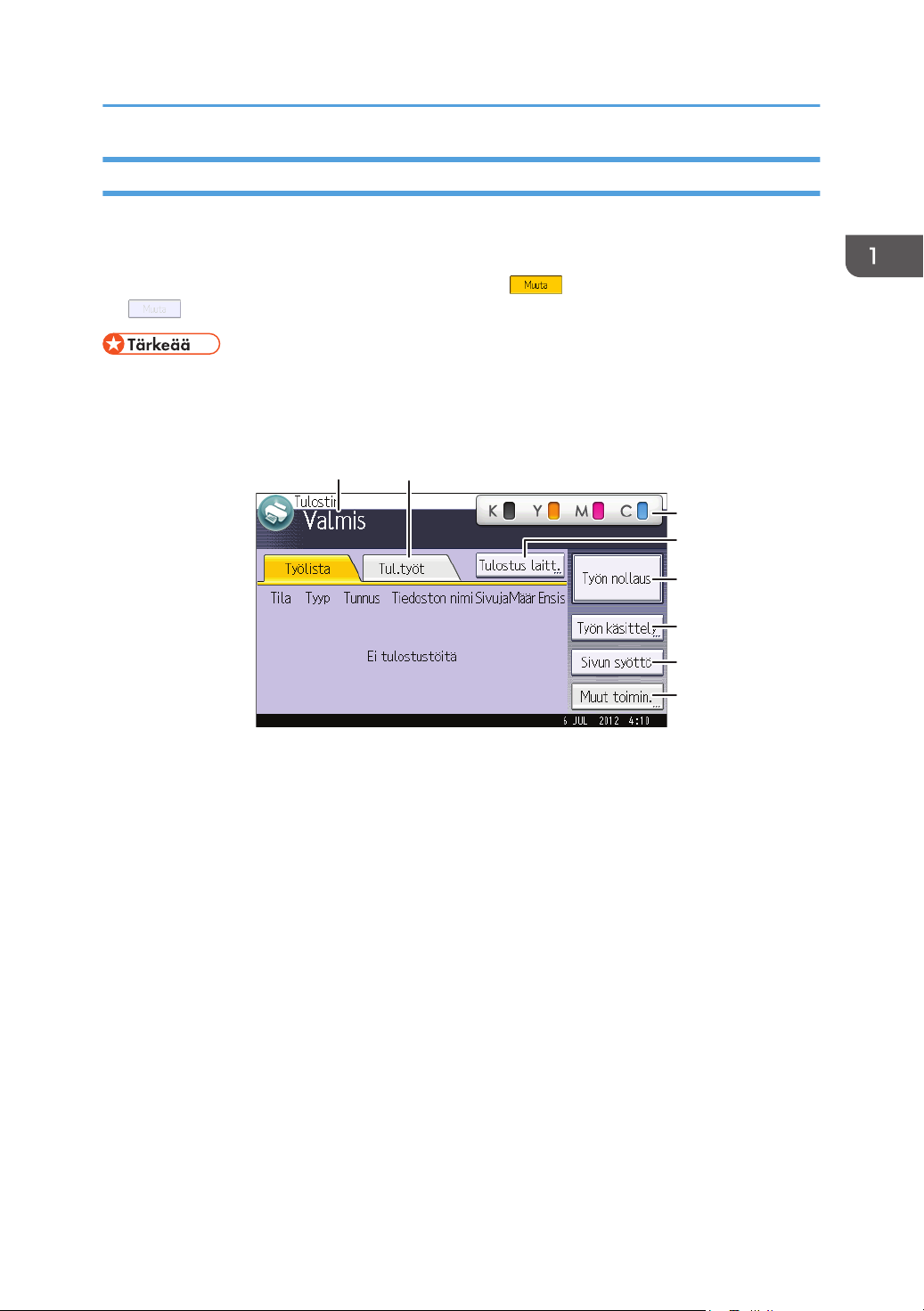
1
4
2
8
5
3
6
7
FI QCT662
Käyttöpaneelin näytön käyttäminen
Näyttöjen käyttäminen käyttöpaneelilla
Näyttö näyttää käyttötilan, ilmoitukset ja toimintovalikot.
Näytetyt toiminnot ovat valintanäppäimiä. Voit valita tai määrittää kohteen painamalla sitä kevyesti.
Kun valitset tai määrität kohteen näytöltä, se korostuu näin: . Näppäimiä, jotka näkyvät tällaisina: ei voi käyttää.
• Suojaa näyttö iskuilta. Muuten se voi vahingoittua. Suurin sallittu voima on n. 30 N (n. 3 kp). (N =
newton, kp = kilopondi. 1 kp = 9,8 N.)
[Pääsivu]-näyttö on oletusnäyttö tulostimen käynnistyessä.
1. Toimintatila tai viestit
Näyttää tulostimen tilan, kuten "Valmis", "Offline" ja "Tulostaa...". Tulostustyön tiedot (käyttäjätunnus ja asiakirjan nimi) näkyvät tässä.
2. [Tul.työt]
Paina tästä nähdäksesi tietokoneelta lähetetyt tulostustyöt.
3. Tarviketiedot
Voit tarkistaa jäljellä olevan väriaineen määrän. Paina avataksesi [Tarviketiedot]-näytön.
4. [Tulostus laitt. ]
Painamalla avaat näytön tiedostojen tulostamiseksi suoraan muistilaitteilta.
5. [Työn nollaus]
Voit peruuttaa nykyisen tulostustyön painamalla tätä.
Jos painat tätä kun heksalista on valittuna, heksalista peruutetaan.
6. [Työn käsittely]
Paina keskeyttääksesi käynnissä olevan työn.
17
Page 20
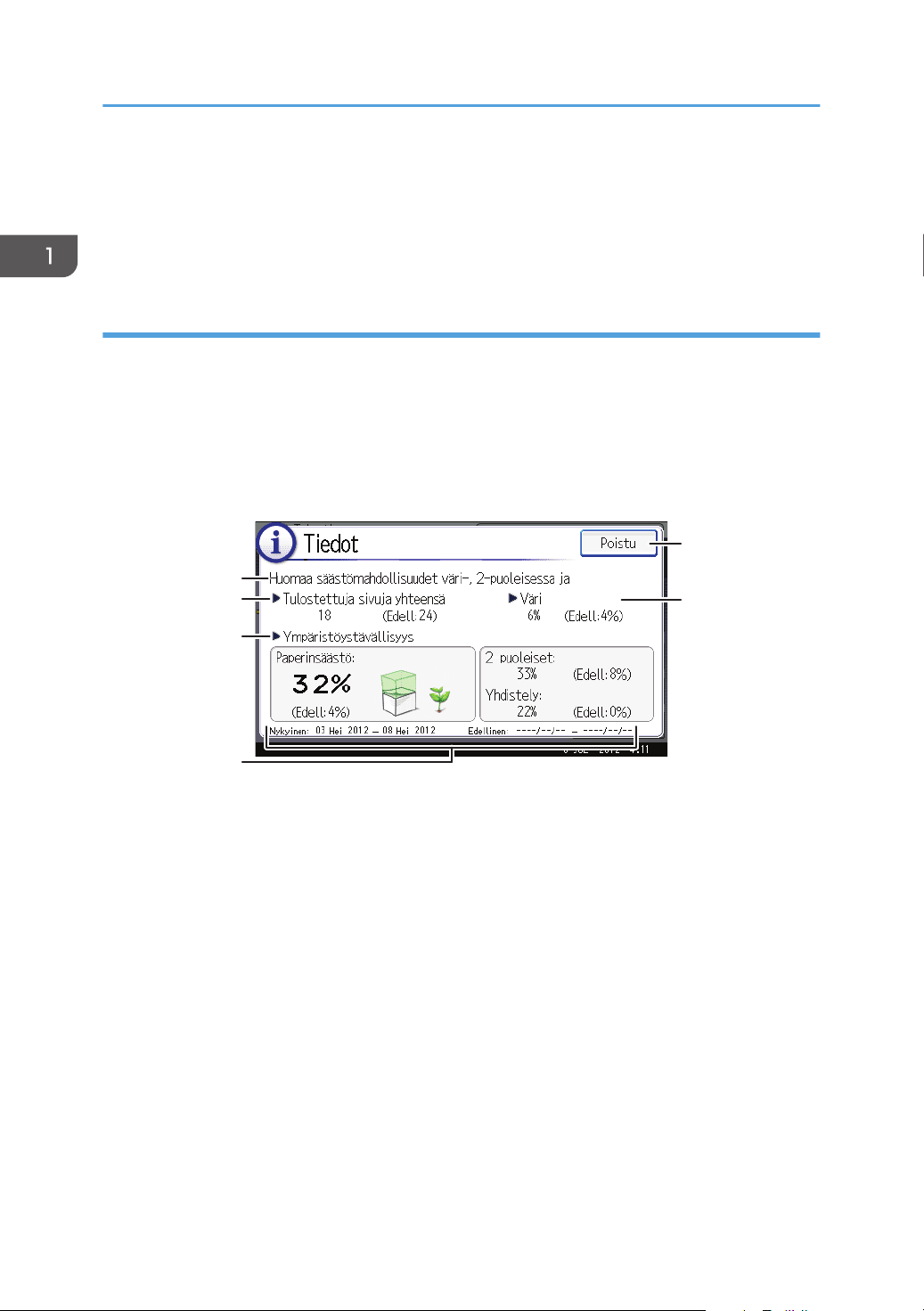
FI CQT200
1
2
3
4
5
6
1. Aluksi
7. [Sivun syöttö]
Paina tätä näppäintä, kun haluat tulostaa kaikki tulostimen välimuistissa olevat tiedot.
8. [Muut toimin.]
Paina tätä näyttääksesi taustatulostustöiden virheraportit ja tilan.
[Tiedot]-näytön käyttäminen
Voit lisätä käyttäjän ymmärrystä ympäristöasioista määrittämällä tulostimen ilmoittamaan käyttäjälle,
paljonko paperia hän säästi paperinsäästötoiminnoilla.
Värin käyttösuhde näkyy myös [Tiedot]-näytössä.
Kun käyttäjän todennus on käytössä, näyttö avautuu kun kirjaudut tulostimelle. Kun käyttäjän todennus ei
ole käytössä, näyttö avautuu laitteen palattua lepotilasta tai järjestelmän nollauksen aikana. [Tiedot]näyttö avautuu kun virta on kytketty päälle, todennusasetuksista riippumatta.
1. Ilmoitus
Näytöllä näkyy pääkäyttäjän viesti.
2. Tulostettuja sivuja yhteensä
Näytöllä näkyy nykyisessä laskurijaksossa ja aiemmassa laskurijaksossa tulostettujen sivujen määrä.
3. Ympäristöystävällisyys
• Paperinsäästö:
Näyttää kaksipuoleista ja yhdistelmätulostusta käyttämällä säästetyn paperin määrän. Arvo kertoo sääs-
tetyn paperin määrän prosentteina käytetyn paperin kokonaismäärästä. Kun prosenttiluku nousee, paperipino pienenee ja kukka kasvaa. Kun suhde on 76 % tai enemmän, kasvi puhkeaa kukkaan.
• 2-puol. käyttö:
Näyttää kaksipuoleisten tulosteiden osuuden tulosteiden kokonaismäärästä.
• Yhdistely:
Näyttää yhdistelytulosteiden osuuden tulosteiden kokonaismäärästä.
4. Laskurijaksot
Nykyiset ja edelliset laskurijaksot näkyvät näytössä.
18
Page 21
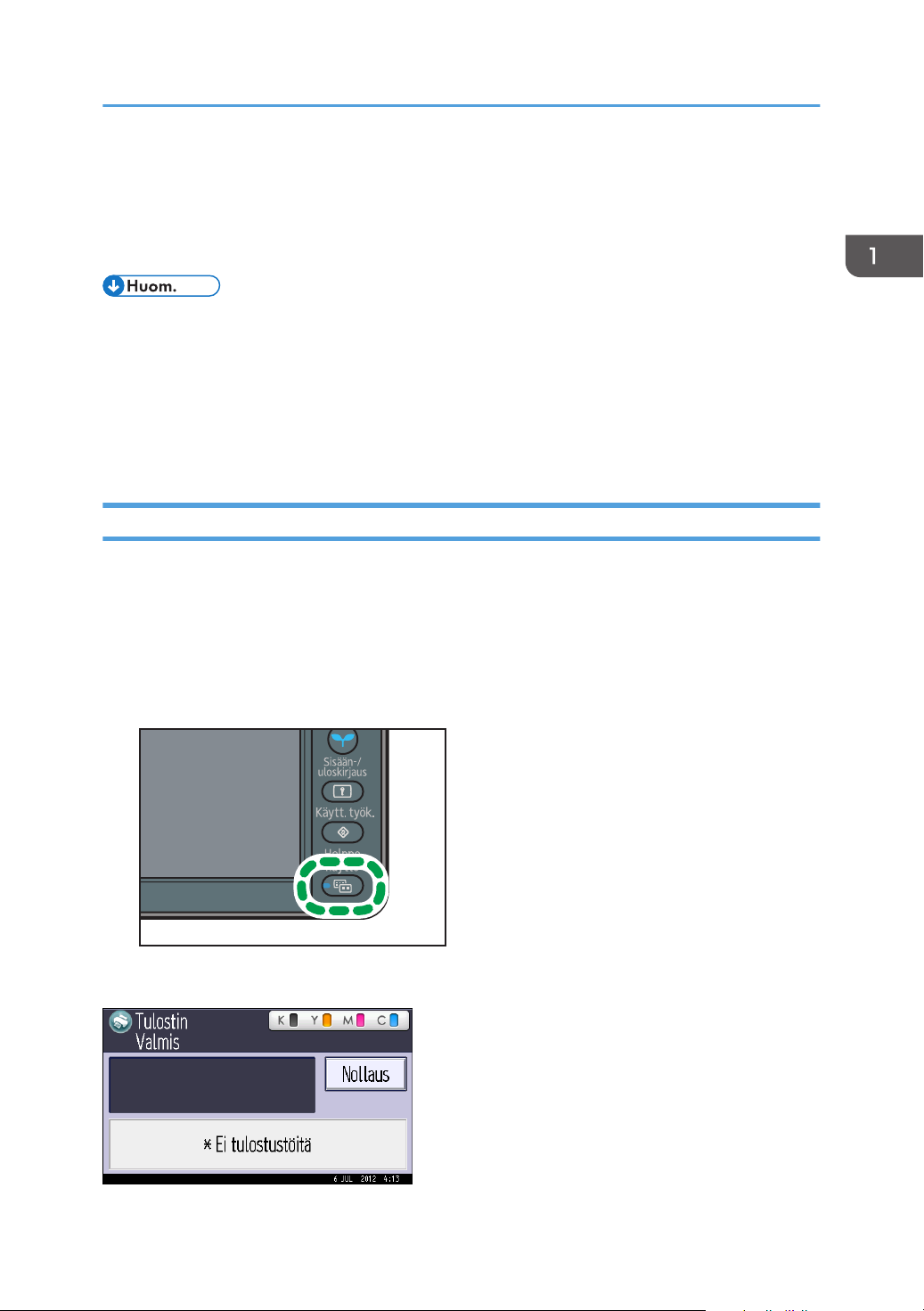
FI CQT663
Käyttöpaneelin näytön käyttäminen
5. [Poistu]
Sulje [Tiedot]-näyttö ja palaa käyttötilaan painamalla tätä.
6. Väri
Näyttää väritulosteiden osuuden tulosteiden kokonaismäärästä.
• Tulostinasetuksista riippuen [Tiedot]-näyttö ei välttämättä näy. Lisätietoja, katso Tietoturvaopas.
• Voit tarkistaa käyttötilan myös Web Image Monitorilla. Lisätietoja, katso Web Image Monitorin
ohje.
• [Järjestelmäasetukset]-valikon kohdassa [Ekolaskurijakso/pääkäyt.viesti] voit tarkistaa seuraavat
asetukset: "Laskurijakso", "Pääkäyttäjän viesti", "Näytä tiedot" ja "Näyttöaika". Vain pääkäyttäjä
voi muuttaa asetuksia. Lisätietoja, katso Tietoturvaopas.
Näytön mallin vaihtaminen
Tässä kerrotaan, miten siirrytään yksinkertaiseen näyttöön ja vaihdetaan näytössä näkyviä painikkeita.
Kun painat [Helppo näyttö], näyttö muuttuu aloitusnäytöstä yksinkertaistetuksi näytöksi.
Vain päätoiminnot näytetään yksinkertaisessa näytössä.
Kirjaimet ja näppäimet näkyvät suurempina ja niiden käyttäminen on helpompaa.
1. Paina [Helppo näyttö] -näppäintä.
Kuvassa on [Tulostin]-näytön yksinkertainen näyttö.
19
Page 22
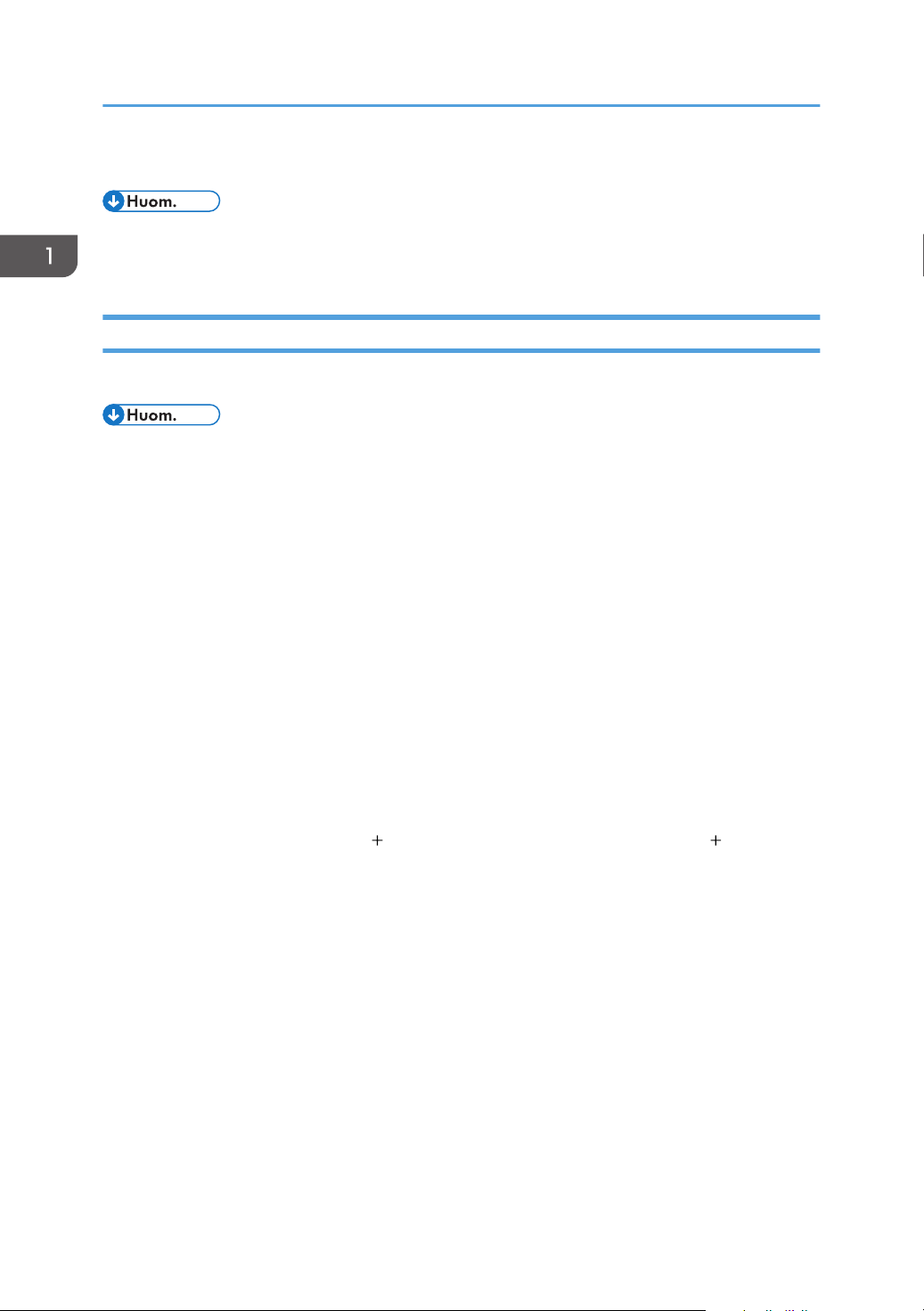
1. Aluksi
Lisää näytön kontrastia painamalla [Helppo näyttö] -näppäintä uudelleen.
• Voit palata takaisin aloitusnäyttöön painamalla uudelleen [Helppo näyttö] -näppäintä.
• Tietyt näppäimet eivät näy lainkaan helpossa näytössä.
Kuvakkeiden lisääminen [Pääsivu]-näyttöön
Voit myös tarkastella toimintojen ja sovellusten kuvakkeita, jotka olet poistanut [Pääsivu]-näytöltä.
• Tavallisella näytöllä voidaan näyttää enintään 32 merkkiä pitkät pikakuvakkeiden nimet. Jos kuvakkeen nimen pituus ylittää 32 merkkiä, loput merkit näytetään muodossa "...". Yksinkertaisella
näytöllä näytetään 30 merkkiä. Jos kuvakkeen nimen pituus ylittää 30 merkkiä, loput merkit näytetään muodossa "...".
• Voit tallentaa jopa 72 toimintoa ja pikavalintakuvaketta. Poista tarvittaessa käyttämättömiä kuvakkeita, jos määrä tulee täyteen. Lisätietoja, katso Käyttöohjeet.
• Voit vaihtaa kuvakkeiden paikkaa. Lisätietoja, katso Käyttöohjeet.
Seuraavassa tallennetaan sovelluksen pikavalinta [Pääsivu]-näyttöön.
Web Image Monitorin käyttäminen
1. Kirjaudu Web Image Monitoriin pääkäyttäjänä.
Lisätietoja, katso Käyttöohjeet.
2. Valitse [Laitehallinta] ja sitten [Pääsivun hallinta].
3. Napsauta [Muokkaa kuvakkeita]
4. Valitse lisättävässä kohdassa [
5. Valitse lisättävä toiminto tai pikavalintakuvake.
6. Napsauta [OK] neljä kertaa.
Käyttäjän työkalut -asetusten käyttäminen
1. Paina [Lisää kuvake] [Muokkaa pääsivua] -näytössä.
Lisätietoja [Muokkaa pääsivua] -näytön käyttämisestä, katso Käyttöohjeet.
2. Paina [Valitse kuvake].
3. Paina [Sovellus].
4. Valitse lisättävä sovellus.
]Kuvake voidaan lisätä. ja napsauta sitten[ Lisää].
20
5. Paina [Valitse kohde].
6. Määritä kohta, jossa [Tyhjä] näytetään.
Page 23
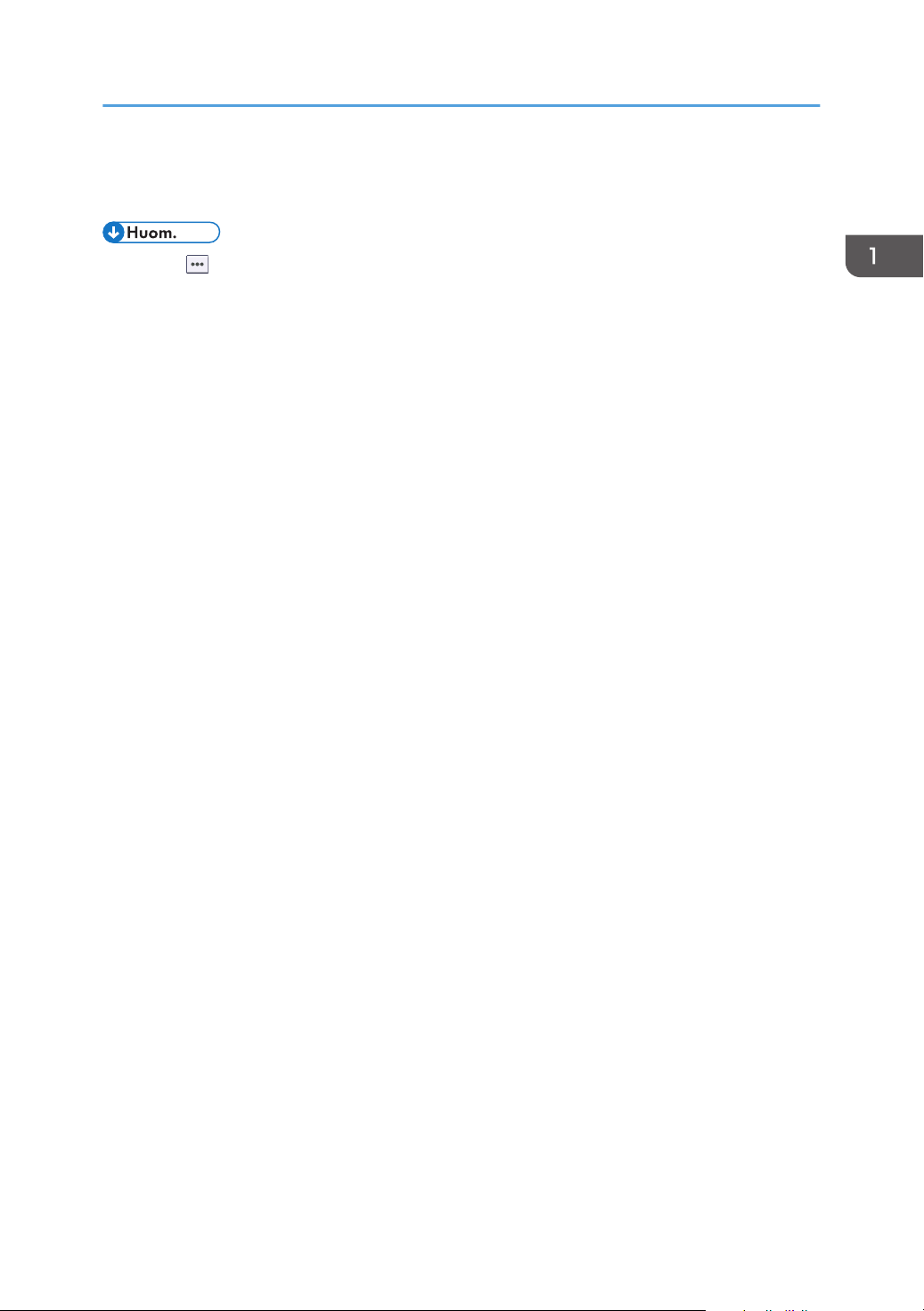
Käyttöpaneelin näytön käyttäminen
7. Paina [Poistu].
8. Paina [Käyttäjän työkalut].
• Paina [ ] [Valitse kohde] -näytön oikeassa ylänurkassa tarkistaaksesi paikan yksinkertaisella näytöllä.
21
Page 24
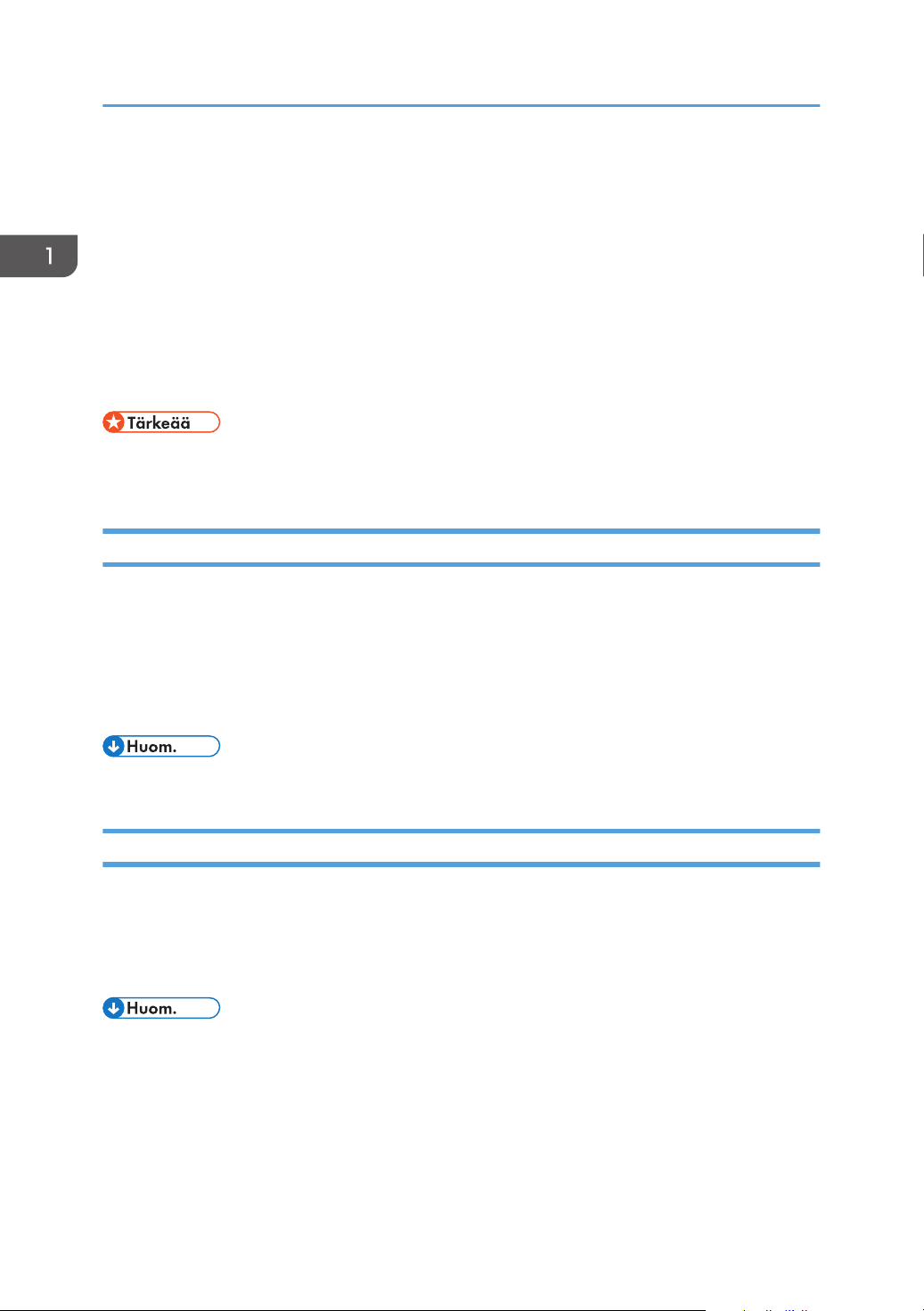
1. Aluksi
Kirjautuminen tulostimelle
Tässä kerrotaan, miten tulostimelle kirjaudutaan.
Todennusnäyttö avautuu, jos Perustodennus, Windows-todennus, LDAP-todennus tai Integrointipalvelintodennus on käytössä. Voit käyttää tulostinta vasta kun Käyttäjänimi ja Sisäänkirjautumissalasana on
syötetty. Jos Käyttäjäkooditodennus on käytössä, et voi käyttää tulostinta, ennen kuin Käyttäjäkoodi on
annettu.
Jos voit käyttää tulostinta, kirjautuminen on onnistunut. Kun poistut käyttötilasta, kirjaudut ulos. Varmista,
että kirjaudut ulos estääksesi luvattoman käytön.
• Pyydä käyttäjien ylläpitäjältä sisäänkirjautumisnimi, sisäänkirjautumissalasana ja käyttäjäkoodi. Lisätietoja käyttäjän todennuksesta, katso Tietoturvaopas.
Käyttäjäkooditodennus käyttöpaneelilta
Tässä kerrotaan, miten tulostimelle kirjaudutaan käyttöpaneelilta, kun käyttäjäkooditodennus on käytössä.
Jos käyttäjäkooditodennus on käytössä, näyttöön tulee ikkuna, jossa pyydetään antamaan käyttäjäkoodi.
1. Näppäile käyttäjäkoodi (enintään kahdeksan numeroa) ja paina [OK].
• Kirjaudu ulos painamalla [Virransäästö], kun työt ovat valmiita.
Käyttäjäkooditodennus tulostinohjaimella
Tässä kerrotaan, miten tulostimelle kirjaudutaan tulostinohjaimella, kun Käyttäjäkooditodennus on käytössä.
Kun Käyttäjäkooditodennus on käytössä, anna Käyttäjäkoodi tulostinohjaimen tulostimen ominaisuuksissa. Lisätietoja, katso tulostinohjaimen ohje.
• PCL-tulostinohjain tukee käyttäjäkooditodennusta.
• Kun olet kirjautunut sisään käyttäjäkooditodennuksella, ulos ei tarvitse kirjautua erikseen.
22
Page 25
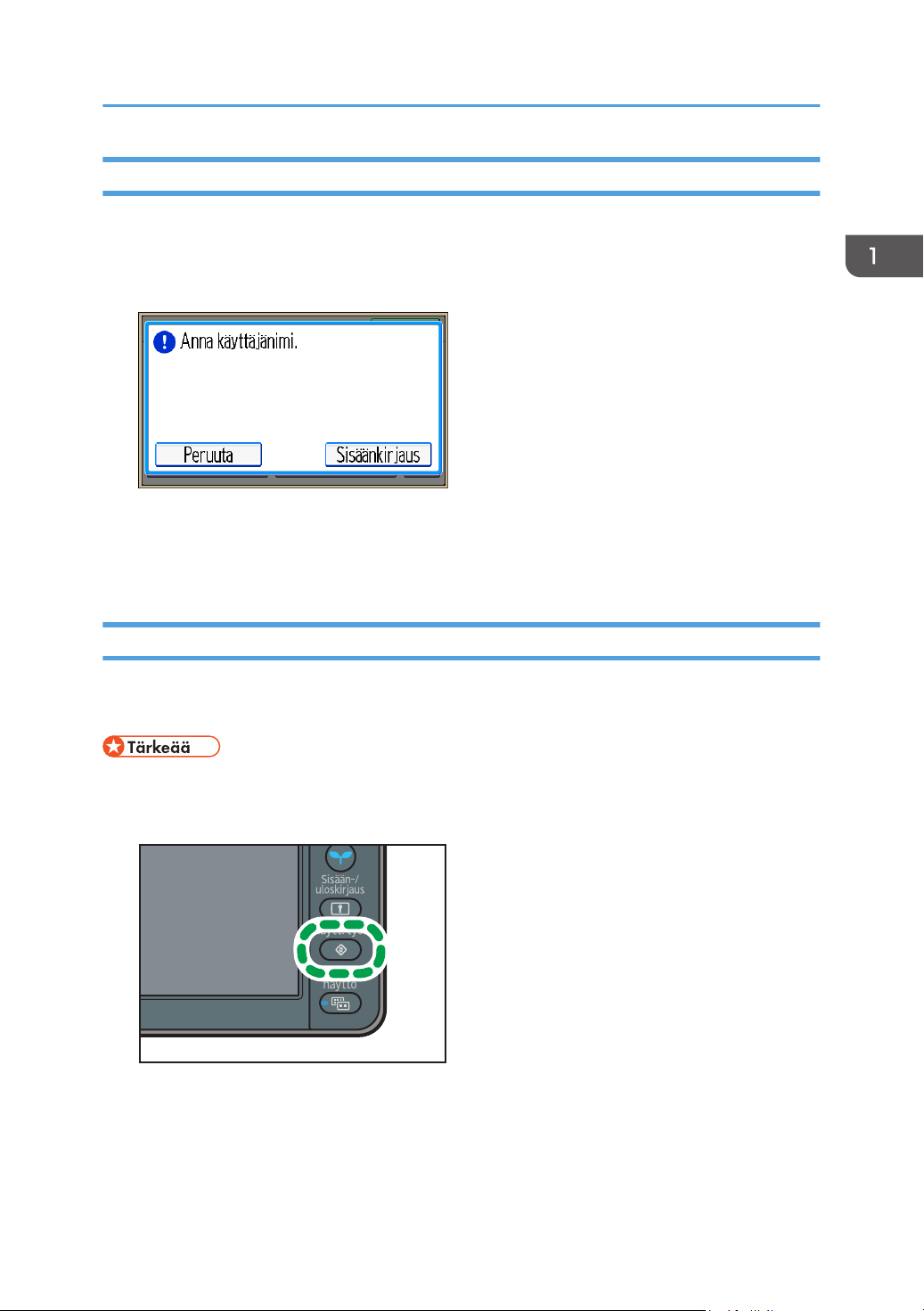
FI CQT607
Kirjautuminen tulostimelle
Sisäänkirjautuminen käyttöpaneelilta
Tässä kerrotaan, miten kirjaudutaan sisään kun käytössä on Perustodennus, Windows-todennus, LDAPtodennus tai Integrointipalvelintodennus.
1. Napsauta [Sisäänkirjaus].
2. Anna sisäänkirjautumisnimi ja paina [OK].
3. Anna sisäänkirjautumissalasana ja paina [OK].
Kun käyttäjä on todennettu, esiin tulee käyttämäsi toiminnon näyttö.
Uloskirjautuminen käyttöpaneelilta
Tässä kerrotaan, miten kirjaudutaan ulos kun käytössä on Perustodennus, Windows-todennus, LDAP-todennus tai Integrointipalvelintodennus.
• Kun olet kirjautunut tulostimelle, muista kirjautua siltä ulos luvattoman käytön estämiseksi.
1. Paina [Sisään/uloskirjautuminen].
2. Paina [Kyllä].
23
Page 26
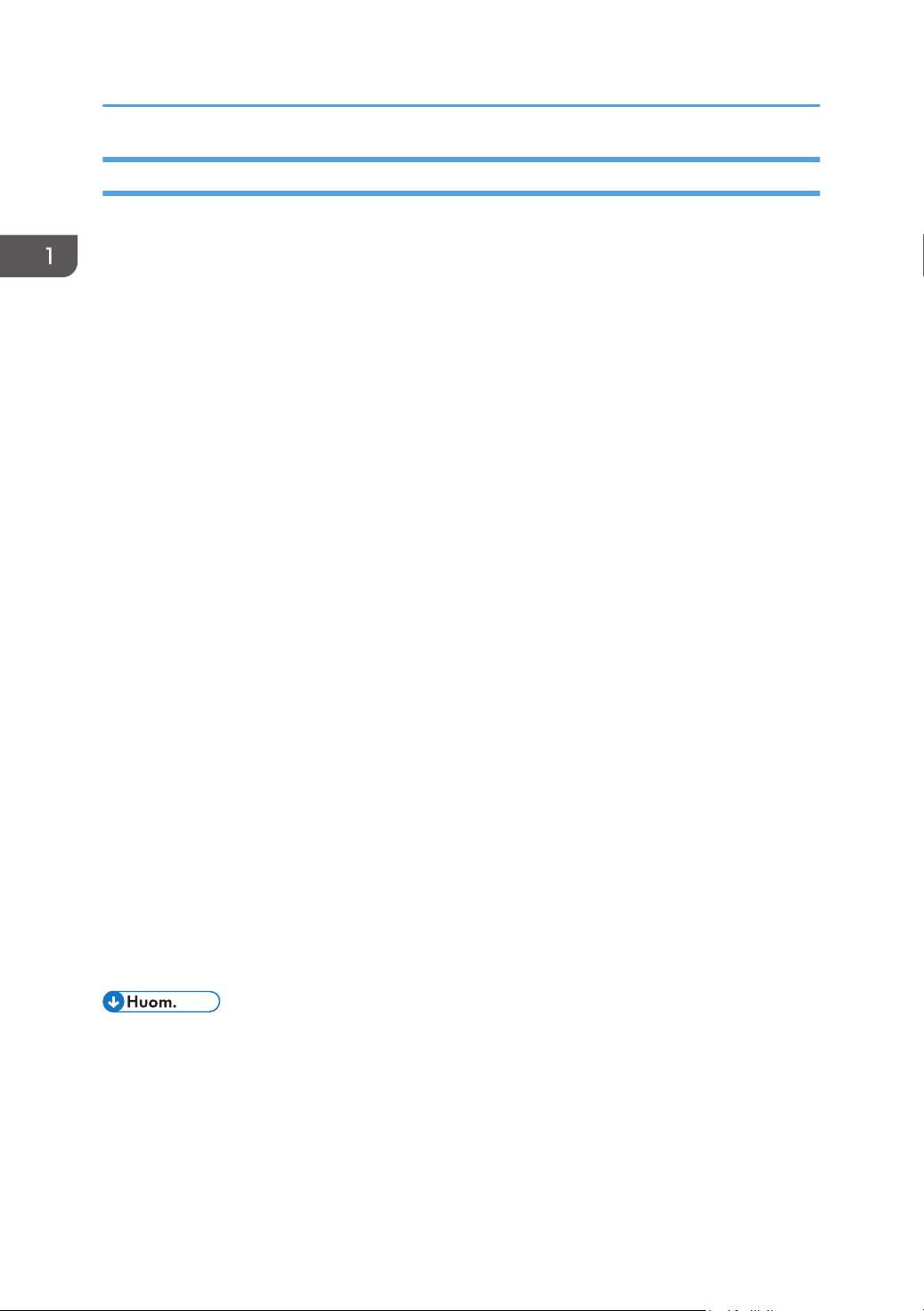
1. Aluksi
Sisäänkirjautuminen tulostinohjaimella
Syötä sama käyttäjänimi ja salasana kuin tulostimessa käyttämäsi. Tämä tarvitsee tehdä vain käyttäessäsi tulostinta ensimmäisen kerran.
PCL-tulostinohjain tukee käyttäjäkooditodennusta.
Esimerkin käyttöjärjestelmä on Windows 7.
1. Avaa tulostimen ominaisuudet ja valitse [Muut lisäasetukset].
Lisätietoja tulostimen asetusten valintaikkunan näyttämisestä, katso s.29 "Tulostinohjaimen ominaisuuksien avaaminen Windowsissa".
2. Valitse [Käyttäjän todennus].
3. Jos haluat salata kirjautumissalasanan, napsauta [Ohjaimen salausavain...].
Jos et halua salata salasanaa, siirry vaiheeseen 6.
4. Anna tulostimelle jo asetettu ohjaimen salausavain.
5. Sulje valintaikkuna [Ohjaimen salausavain] napsauttamalla [OK].
6. Napsauta [OK] ja sulje tulostimen ominaisuuksien valintaruutu.
7. Avaa tulostusasetusten valintaikkuna.
8. Määritä käyttäjätodennuksen asetukset.
Jos käytössä on PCL 5e -tulostinohjain, napsauta ensin välilehteä [Käyttäjän tunnistus] ja sitten [Todentaminen...].
Jos käytössä on PCL 6 -tulostinohjain, valitse [Asetustiedot]-välilehti ja napsauta [Työasetukset]kohdassa ensin [Työasetukset] ja sitten [Todentaminen...].
9. Anna sisäänkirjautumisnimi ja -salasana, jotka on määritetty tulostimelle tai palvelimelle
käyttäjätodennusta varten.
Varmista, että annat sisäänkirjautumisnimen ja -salasanan, jotka on rekisteröity tulostimelle tai palvelimelle.
Tulostus ei käynnisty ilman voimassa olevaa käyttäjänimeä ja salasanaa.
10. Sulje [Todentaminen]-valintaikkuna napsauttamalla [OK].
11. Sulje tulostusominaisuuksien valintaruutu napsauttamalla [OK].
• Edellä kuvatulla tavalla määritetyt tulostusominaisuudet eivät välttämättä toimi kaikissa sovelluksissa.
• Jos kirjaudut sisään tulostinohjaimella, sinun ei tarvitse kirjautua ulos lopetettuasi käytön.
24
Page 27
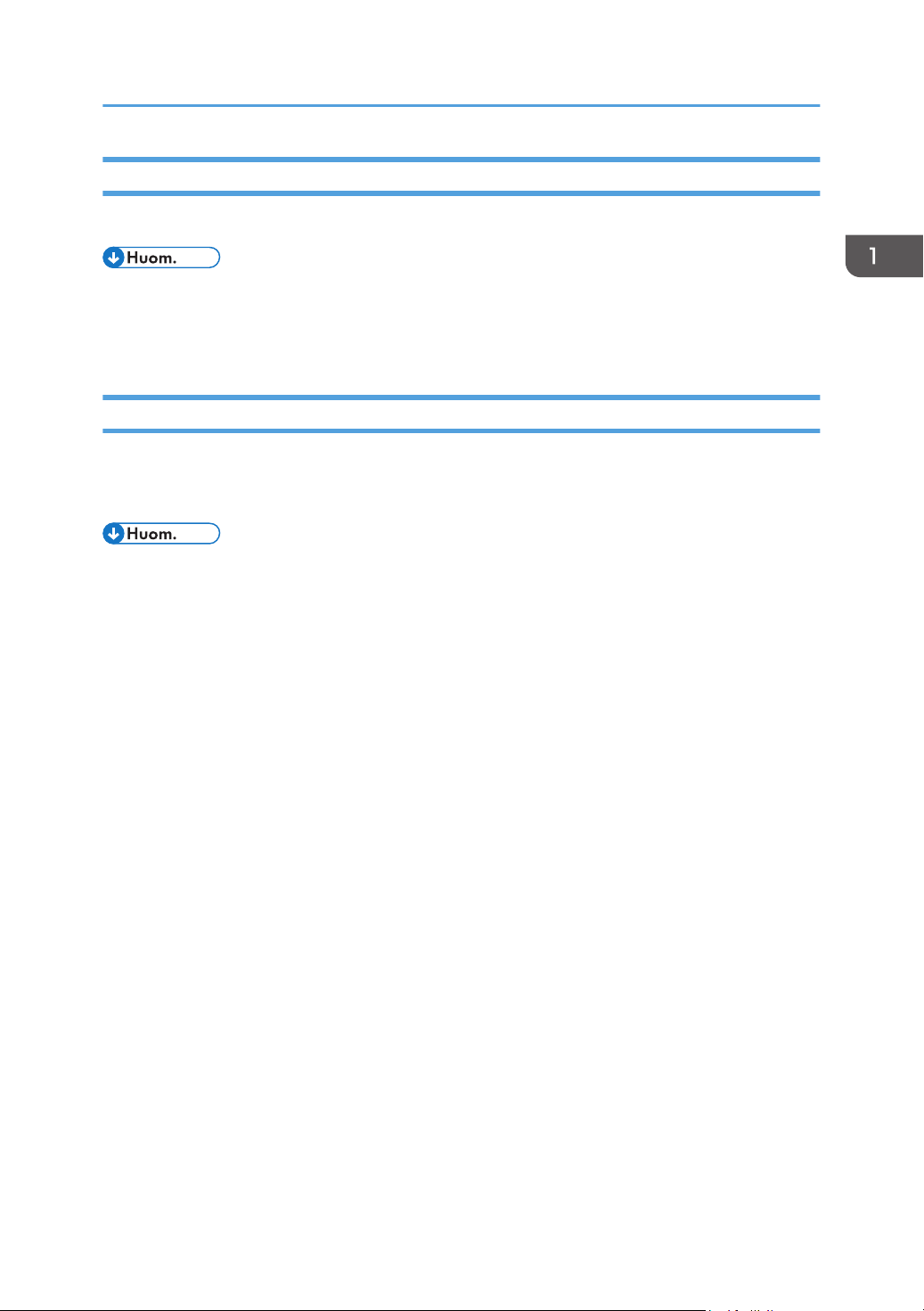
Kirjautuminen tulostimelle
Sisäänkirjautuminen Web Image Monitorilla
Lisätietoja sisäänkirjautumisesta Web Image Monitorilla, katso Käyttöohjeet.
• Jos käytössä on Käyttäjäkooditodennus, syötä Käyttäjäkoodi kohtaan [Sisäänkirjautumisnimi] ja
napsauta [OK].
• Sisäänkirjautumistapa saattaa vaihdella eri selaimissa.
Uloskirjautuminen (Web Image Monitorilla)
Tässä kerrotaan uloskirjautumisesta Web Image Monitorilla.
1. Kirjaudu ulos painamalla [Uloskirjaus].
• Tyhjennä selaimen välimuisti, kun olet kirjautunut ulos.
25
Page 28
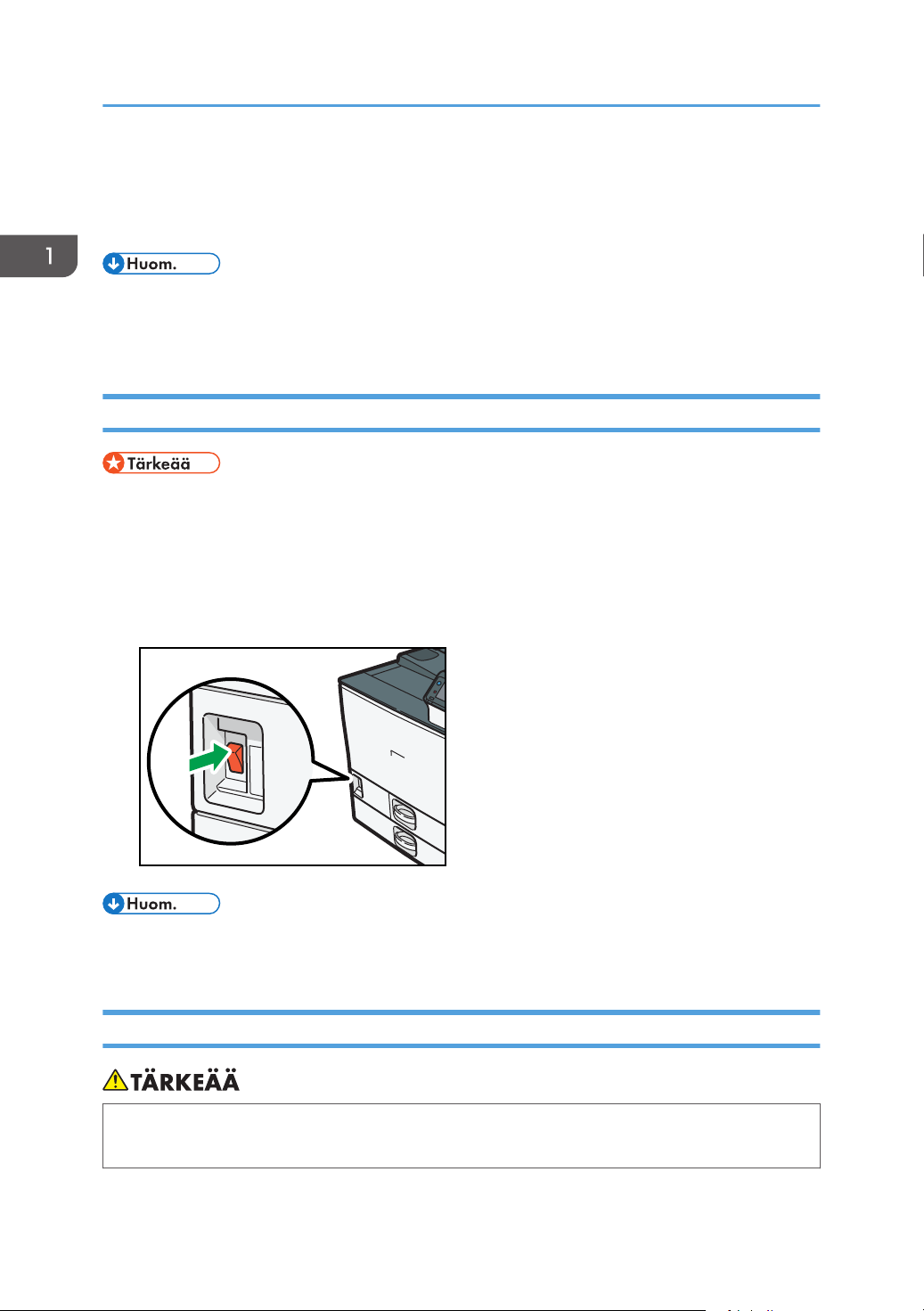
CQT108
1. Aluksi
Laitteen käynnistäminen ja sammuttaminen
Tässä kerrotaan, miten tulostin käynnistetään ja sammutetaan.
• Tulostin siirtyy automaattisesti lepotilaan, jos sitä ei ole käytetty vähään aikaan. Voit määrittää
ajan, jonka tulostin odottaa ennen lepotilaan siirtymistä, kohdassa Lepotilan ajastin. Lisätietoja,
katso Käyttöohjeet.
Virran kytkeminen
• Älä katkaise virtaa pääkytkimestä heti sen jälkeen, kun olet kytkenyt sen päälle. Kiintolevy tai muisti
voivat vaurioitua, mistä seuraa toimintahäiriöitä.
1. Varmista, että virtajohto on kytketty kunnolla pistorasiaan.
2. Kytke virtakytkin päälle.
Virran merkkivalo syttyy.
• Kun olet käynnistänyt tulostimen päävirtakytkimestä, näyttöön saattaa tulla ilmoitus tulostimen alustamisesta. Älä katkaise virtaa käynnistyksen aikana. Käynnistykseen menee noin kolme minuuttia.
Virran katkaiseminen
• Kun irrotat virtajohdon pistorasiasta, vedä aina pistokkeesta äläkä johdosta. Johdosta vetäminen voi vahingoittaa virtajohtoa. Vialliset virtajohdot voivat aiheuttaa tulipalon tai sähköiskun.
26
Page 29
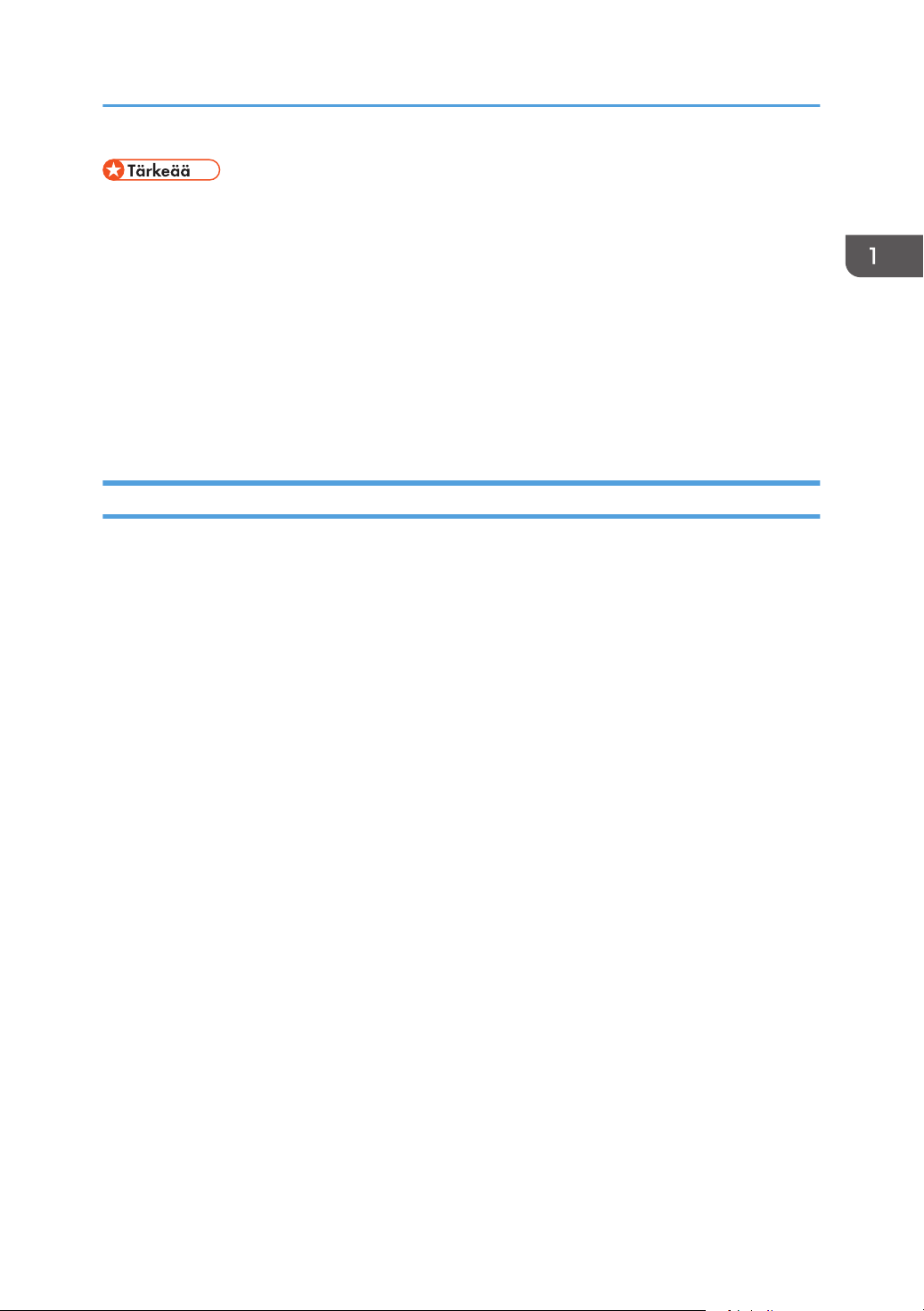
Laitteen käynnistäminen ja sammuttaminen
• Kun tulostimen virta on kytketty pois päältä, odota muutama sekunti ennen kuin kytket virran päälle
uudelleen. Jos näytölle tulee ilmoitus "Turn main Power Switch off", sammuta tulostin päävirtakytkimestä, odota vähintään 10 sekuntia ja kytke virta takaisin päälle. Virtaa ei saa koskaan kytkeä takaisin päälle välittömästi sen jälkeen, kun se on kytketty pois päältä.
• Sammuta laite päävirtakytkimestä ja tarkista, että virran merkkivalo sammuu ennen virtajohdon irrottamista. Muuten kiintolevy tai muisti voivat vahingoittua, mistä seuraa toimintahäiriöitä.
• Älä katkaise tulostimesta virtaa käyttökytkimellä, kun tulostin on toiminnassa.
1. Sammuta laite päävirtakytkimestä.
Virran merkkivalo sammuu.
Virransäästö
Tulostimessa on seuraavat energiansäästötoiminnot.
Virransäästötila
Jos et käytä tulostinta vähään aikaan, näyttö sammuu ja tulostin siirtyy virransäästötilaan. Tulostin
käyttää vähemmän sähköä virransäästötilassa.
Voit muuttaa virransäästötilaan siirtymisen odotusaikaa kohdassa [Virransäästötilan ajastin]. Lisätietoja, katso Käyttöohjeet.
Voit muuttaa tulostimen asetuksia siten, että virransäästötilaan siirrytään painamalla [Virransäästö]painiketta. Lisätietoja, katso Käyttöohjeet.
Poistu virransäästötilasta seuraavasti:
• Kosketa näyttöä tai paina jotakin käyttöpaneelin näppäintä.
• Lisää ohisyöttötasolle paperia.
• Vedä paperikasetit ulos.
Lepotila
Jos tulostinta ei käytetä vähään aikaan virransäästötilaan siirtymisen jälkeen, tulostin siirtyy lepotilaan säästäkseen enemmän virtaa. Tulostin siirtyy lepotilaan myös seuraavissa tapauksissa:
• Kun [Virransäästö]-näppäintä painetaan
• Aika, jonka tulostin odottaa ennen lepotilaan siirtymistä, on määritetty kohdassa [Lepotilan
ajastin]
• Kun ECO Night Sensor tunnistaa ympärillä olevan valoisuustason
Lisätietoja asetuksista [Lepotilan ajastin] ja [ECO Night Sensor], katso Käyttöohjeet.
Poistu lepotilasta jollakin seuraavista tavoista:
• Paina [Virransäästö]-näppäintä
27
Page 30

1. Aluksi
• Paina [Tarkista tila] -näppäintä
Sammutus viikkoajastimella
Määritä aika, jolloin tulostin käynnistetään ja sammutetaan. Ajastin voidaan asettaa maanantaista
sunnuntaihin. Lisätietoja asetuksesta [Viikkoajastin], katso Käyttöohjeet.
Sammutus ECO Night Sensorilla
Tulostin tunnistaa ympäröivän valoisuustason ja sammuu yöllä automaattisesti. Lisätietoja asetuksesta [ECO Night Sensor], katso Käyttöohjeet.
• Kun laite on lepotilassa, [Virransäästö]-näppäin vilkkuu hitaasti.
• Virransäästötoiminnot eivät ole käytössä seuraavissa tapauksissa:
• Tiedonsiirto ulkoisen laitteen kanssa on kesken.
• Kiintolevy on käytössä.
• Näytöllä on varoitus tai virheilmoitus.
• Näytöllä on huoltokutsuviesti.
• Laitteessa on paperitukos.
• Tulostimen kannet ovat auki.
• Kun "Vaihda värikasetti. " -ilmoitus näkyy näytöllä
• Väriainetta lisätään.
• [Käyttäjän työkalut]-näyttö on avoinna.
• Laite lämpenee.
• Laite käsittelee tiedostoa.
• Toiminnot on keskeytetty tulostuksen aikana.
• Tiedon vastaanoton merkkivalo palaa tasaisesti tai vilkkuu.
• Näyttö on tilassa mallitulostus, viivästetty tulostus tai tallennustulostus.
• Tallennettu asiakirja on näytöllä.
• Sisäinen jäähdytyspuhallin on käynnissä.
• Tulostin kuluttaa vähemmän virtaa lepotilassa, mutta tulostamisen aloittaminen kestää pidempään.
• Jos vähintään kaksi virransäästötoimintoa on käytössä, se toiminto jonka virransäästötilaan siirtymistä koskevat asetukset ovat ensin voimassa, otetaan käyttöön ensin.
28
Page 31

Tulostimen asetusnäytöt
Tulostimen asetusnäytöt
Tässä kerrotaan, miten tulostimen asetusnäytöt avataan.
Tulostinohjaimen ominaisuuksien avaaminen Windowsissa
Tässä kerrotaan, miten tulostinohjaimen ominaisuudet avataan ja määritetään kohdassa [Laitteet ja tulostimet].
• Tulostimen asetusten muuttamiseen tarvitaan tulostimen hallintaoikeudet. Kirjaudu sisään pääkäyttäjänä.
• Et voi muuttaa tulostimen oletusominaisuuksia yksittäisille käyttäjille. Tulostimen ominaisuudet -valintaikkunassa tehtäviä asetuksia käytetään kaikille käyttäjille.
1. Valitse [Käynnistä]-valikosta [Laitteet ja tulostimet].
2. Napsauta hiiren kakkospainikkeella sen tulostimen kuvaketta, jota haluat käyttää.
3. Valitse [Tulostimen ominaisuudet].
Tulostusmääritysten valintaikkunan näyttäminen [Aloita]-valikossa
Tässä kerrotaan, miten [Tulostusmääritykset]-valintaikkuna avataan kohdasta [Laitteet ja tulostimet].
• Kun tulostinohjain jaetaan tulostinpalvelimelta, palvelimen määrittämät asetusarvot näkyvät oletusasetuksena [Tulostuksen oletusasetukset...].
• Et voi määrittää erilaisia tulostusasetuksia eri käyttäjille. Tässä valintaikkunassa määritettyjä asetuksia käytetään oletusasetuksina.
1. Valitse [Käynnistä]-valikosta [Laitteet ja tulostimet].
2. Napsauta hiiren kakkospainikkeella sen tulostimen kuvaketta, jota haluat käyttää.
3. Valitse [Tulostusmääritykset].
Tulostusmääritykset-valintaikkunan avaaminen sovelluksessa
Voit määrittää tietyn sovelluksen tulostinasetuksia. Määritä sovelluksen tulostinasetukset avaamalla [Tulostusasetukset]-valintaikkuna sovelluksesta.
[Laitteet ja tulostimet]-ikkunan [Tulostusmääritykset]-valintaikkunassa olevia asetuksia sovelletaan oletusarvoisesti myös sovelluksesta avatussa [Tulostusmääritykset]-valintaikkunassa. Kun tulostat sovelluksesta,
muokkaa asetuksia haluamallasi tavalla.
29
Page 32

1. Aluksi
Näyttöjen sisältö saattaa vaihdella sovelluksen mukaan. Esimerkissä käytetään WordPadia Windows
7:ssä.
1. Napsauta ikkunan vasemmassa yläkulmassa olevaa WordPad-valikkopainiketta ja valit-
se [Tulosta].
2. Valitse haluamasi tulostin [Valitse tulostin] -luettelosta.
3. Valitse [Määritykset].
• [Tulostusasetukset]-valintaikkuna voidaan avata eri tavoin eri sovelluksissa. Lisätietoja, katso tulostinohjaimen ohje tai sovelluksen käyttöohjeet.
Pika-asetusten käyttäminen
Osa useimmin käytetyistä toiminnoista on tallennettu [Pika-asetukset] -välilehden kohtaan "Pika-asetusluettelo:"
Voit käyttää haluttuja asetuksia helposti napsauttamalla pika-asetuksen nimeä. Näin vältät virheelliset
asetukset ja tulosteet.
Pika-asetuksia voidaan tarvittaessa lisätä, muokata ja poistaa. Tallennettujen pika-asetusten avulla myös
kokemattomat käyttäjät voivat käyttää tulostinohjaimen edistyneempiä toimintoja helposti.
Tallenna pika-asetukset seuraavasti.
1. Avaa tulostusasetusten valintaikkuna.
2. Määritä haluamasi asetukset.
3. Napsauta [Tallenna nykyiset asetukset...].
4. Nimeä asetukset, kirjoita halutessasi niitä kuvaava kommentti ja hyväksy painamalla
[OK].
5. Napsauta [OK].
• Lisätietoja pika-asetusten muokkaamisesta ja poistamisesta, katso tulostinohjaimen ohje.
Tulostinohjaimen ohjeen näyttäminen
Tulostinohjaimen ohjeen näyttäminen
Jos napsautat [Ohje]-kohtaa tulostinohjaimen asetusten valintaikkunassa, näytettyä välilehteä vastaavat ohjesisällöt näytetään.
30
Page 33

Tulostimen asetusnäytöt
Kohteiden kuvausten näyttäminen tulostinohjaimen asetusten valintaikkunassa
Jos napsautat kysymysmerkkinäppäintä tulostinohjaimen asetusten valintaikkunan oikeassa yläkulmassa, hiiren osoitin vaihtuu kysymysmerkiksi. Siirrä kysymysmerkki sen kohteen yläpuolelle, jonka
ohjetiedot haluat nähdä, ja napsauta sitten hiiren vasenta painiketta ohjetietojen näyttämiseksi.
Tulostinohjaimen ominaisuuksien avaaminen Mac OS X -käyttöjärjestelmässä
Tässä kerrotaan, miten tulostinohjaimen asetukset avataan Mac OS X -käyttöjärjestelmässä. Eri sovellusten näytöt saattavat erota tässä käytetyistä. Esimerkissä käytetään Text Edit -ohjelmaa Mac OS X 10.6 käyttöjärjestelmässä.
1. Avaa System Preferences.
2. Napsauta [Print & Fax].
3. Napsauta käytettävän tulostimen kuvaketta.
Tulostusnäytön avaaminen sovelluksesta
Voit määrittää tietyn sovelluksen tulostinasetuksia. Määritä sovelluksen tulostinasetukset avaamalla sen
tulostusasetusten valintaikkuna.
1. Valitse [File]-valikosta [Print].
2. Valitse käyttämäsi tulostin [Printer:]-ponnahdusvalikosta.
31
Page 34

1. Aluksi
32
Page 35

2. Tulostaminen
Tässä käsitellään ennen tulostimen käyttöä tehtäviä toimenpiteitä, kuten paperin lisäämistä kasetteihin ja
tulostinasetusten määrittämistä, sekä kerrotaan, miten asiakirjoja tulostetaan eri tulostustoiminnoilla. Esimerkeissä on käytetty Windows 7- ja Mac OS X 10.6 -käyttöjärjestelmien tulostinohjaimia.
Paperitiedot
Tässä annetaan suositellut paperikoot, -tyypit ja paperin paino jokaiselle paperikasetille.
Paperikasetteihin soveltuvat paperit
Seuraavissa taulukoissa annetaan tulostimen paperikasetteihin soveltuvien papereiden koot, tyypit, syöttösuunnat ja enimmäisarkkimäärät. Taulukoissa on tietoja myös kaksipuoleiseen tulostukseen soveltuvista
papereista.
• Taulukoissa annetut paperikapasiteetit ovat esimerkkejä. Todelliset paperimäärät vaihtelevat paperityypin mukaan.
Kasetti 1
Tavallinen, Kierrätyspaperi, Väripaperi, Erikoispaperi
Paperityyppi
Paperikoot
Paperin paino 52–256 g/m2 (14 lb Bond – 140 lb hakulehti)
Paperikapasiteetti (80 g/m2, 20 lb
Bond)
Huomautus
1–3, Kirjelom., Esipainettu paperi, Virallinen, Kartonki,
Päällystetty: kiiltävä
A4
8 1/2 × 11
550 arkkia
• Omaa paperikokoa ei tueta.
• Paperikasetin ohjain on kiinteä. Jos haluat vaihtaa
tämän kasetin paperikoon, ota yhteys huoltoedustajaan.
33
Page 36

2. Tulostaminen
Kasetti 2
Paperityyppi
Automaattisesti valitut paperikoot
Tavallinen, Kierrätyspaperi, Väripaperi, Erikoispaperi
1–3, Kirjelom., Esipainettu paperi, Virallinen, Kartonki,
Päällystetty paperi, Päällystetty: kiiltävä, Kirjekuori
A3 , A4 , A5 , B4 JIS , B5 JIS ,
81/2 × 11
11 × 17 , 81/2 × 14 , 81/2 × 11 ,
71/4 × 101/2, A4 , A5 , B5 JIS
Vakiokoko:
11 × 17 , 81/2 × 14 , 81/2 × 13 , 81/
× 11 , 81/4 × 14 , 81/4 × 13 , 8 × 13 ,
8 × 10 71/4 × 101/
,8K , 16K , 11 × 15 ,
2
10 × 14 , 41/8 × 91/2, C5-kirjekuori
Manuaalisesti määritettävät paperikoot
81/4 × 14 , 81/4 × 13 , 8 × 13 ,
A3 , A4 , B4 JIS , B5 JIS , 81/2 × 13 ,
8 × 10 , 71/4 × 101/2, 8K , 16K , 11 × 15 ,
10 × 14 , 41/8 × 91/2, C5-kirjekuori
Oma koko:
• Pysty: 182–297 mm (7,17–11,69 tuumaa)
• Vaaka: 148–432 mm (5,83-17 tuumaa)
Paperin paino 52–256 g/m2 (14 lb Bond – 140 lb hakulehti)
80 g/m2 (20 lb Bond): 550 arkkia
Paperikapasiteetti
Kirjekuoret: 50 arkkia
• Aseta kirjekuoret läpät täysin auki.
Huomautus
• Kun lisäät kasetteihin paperia, jonka pystypituus on
yli 279 mm (11 tuumaa), paperin leveys saa olla
enintään 420 mm (16,6 tuumaa).
2
34
Ohisyöttötaso
Paperityyppi
Tavallinen, Kierrätyspaperi, Väripaperi, Erikoispaperi
1–3, Kirjelom., Esipainettu paperi, Virallinen, Kartonki,
Päällystetty paperi, Päällystetty: kiiltävä, Kopiokalvo,
Tarra, Kirjekuori
Page 37

Paperitiedot
Automaattisesti valitut paperikoot
Manuaalisesti määritettävät paperikoot
A3 , A4 , A5 , A6
11 × 17 , 81/2 × 11 , 51/2 × 81/
2
Vakiokoko:
B4 JIS , B5 JIS , B6 JIS , 11 × 17 ,
81/2 × 14 , 81/2 × 13 , 81/2 × 11 , 81/4 × 14
, 81/4 × 13 , 8 × 13 ,
8 × 10 , 71/4 × 101/
91/
, 37/8 × 71/
2
, 51/2 × 81/2, 41/8 ×
2
, C5-kuori , C6-kuori
2
, DL-kuori , 8K , 16K , 12 × 18 , 11 × 15
, 10 × 14
A3 , A4 , A5 , A6 , B4 JIS , B5 JIS
, B6 JIS , 81/2 × 14 , 81/2 × 13 , 81/4 × 14
, 81/4 × 13 , 8 × 13 ,
8 × 10 , 71/4 × 101/
71/
, C5-kuori , C6-kuori , DL-kuori , 8K
2
, 41/8 × 91/
2
2
, 37/8 ×
, 16K , 12 × 18 , 11 × 15 , 10 × 14
Oma koko
• Pysty: 90–305 mm (3,55–12 tuumaa)
• Vaaka: 148–1 260 mm (5,83–49,6 tuumaa)
Paperin paino 52–300 g/m2 (14 lb Bond – 110 lb kansilehti)
• 80 g/m2 (20 lb Bond): 100 arkkia
• Paksu paperi 1: 40 arkkia
• Paksu paperi 2, 3: 20 arkkia
Paperikapasiteetti
• Paksu paperi 4: 16 arkkia
• Kopiokalvo: 50 arkkia
• Tarra: 30 arkkia
• Kirjekuoret: 10 arkkia
500 arkin lisäpaperiyksikkö
Tavallinen, Kierrätyspaperi, Väripaperi, Erikoispaperi
Paperityyppi
1–3, Kirjelom., Esipainettu paperi, Virallinen, Kartonki,
Päällystetty paperi, Päällystetty: kiiltävä, Kirjekuori
35
Page 38

2. Tulostaminen
Automaattisesti valitut paperikoot
A3 , A4 , A5 , B4 JIS , B5 JIS ,
81/2 × 11
11 × 17 , 81/2 × 14 , 81/2 × 11 ,
71/4 × 101/2, A4 , A5 , B5 JIS
Vakiokoko:
11 × 17 , 81/2 × 14 , 81/2 × 13 , 81/
× 11 , 81/4 × 14 , 81/4 × 13 , 8 × 13 ,
8 × 10 , 71/4 × 101/
, 8K , 16K , 11 × 15
2
, 10 × 14 , 41/8 × 91/2, C5-kuori
Manuaalisesti määritettävät paperikoot
81/4 × 14 , 81/4 × 13 , 8 × 13 ,
A3 , A4 , B4 JIS , B5 JIS , 81/2 × 13 ,
8 × 10 , 71/4 × 101/2, 8K , 16K , 11 × 15 ,
10 × 14 , 41/8 × 91/2, C5-kirjekuori
Oma koko:
• Pysty: 182–297 mm (7,17–11,69 tuumaa)
• Vaaka: 148–432 mm (5,83–7 tuumaa)
Paperin paino 52–256 g/m2 (14 lb Bond – 140 lb hakulehti)
Paperikapasiteetti (80 g/m2, 20 lb
Bond)
550 arkkia
1 000 arkin lisäpaperiyksikkö
Tavallinen, Kierrätyspaperi, Väripaperi, Erikoispaperi
Paperityyppi
1–3, Kirjelom., Esipainettu paperi, Virallinen, Kartonki,
Päällystetty paperi, Päällystetty: kiiltävä, Kirjekuori
2
36
A3 , A4 , A5 , B4 JIS , B5 JIS ,
81/2 × 11
Automaattisesti valitut paperikoot
11 × 17 , 81/2 × 14 , 81/2 × 11 ,
71/4 × 101/2, A4 , A5 , B5 JIS
Page 39

Vakiokoko:
Paperitiedot
11 × 17 , 81/2 × 14 , 81/2 × 13 , 81/
× 11 , 81/4 × 14 , 81/4 × 13 , 8 × 13 ,
8 × 10 , 71/4 × 101/
, 8K , 16K , 11 × 15
2
, 10 × 14 , 41/8 × 91/2, C5-kuori
Manuaalisesti määritettävät paperikoot
81/4 × 14 , 81/4 × 13 , 8 × 13 ,
A3 , A4 , B4 JIS , B5 JIS , 81/2 × 13 ,
8 × 10 , 71/4 × 101/2, 8K , 16K , 11 × 15 ,
10 × 14 , 41/8 × 91/2, C5-kirjekuori
Oma koko:
• Pysty: 182–297 mm (7,17–11,69 tuumaa)
• Vaaka: 148–432 mm (5,83-17 tuumaa)
Paperin paino 52–256 g/m2 (14 lb Bond – 140 lb hakulehti)
Paperikapasiteetti (80 g/m2, 20 lb
Bond)
2 x 550 arkin kasetti
2 000 arkin lisäpaperiyksikkö
Tavallinen, Kierrätyspaperi, Väripaperi, Erikoispaperi
Paperityyppi
1–3, Kirjelom., Esipainettu paperi, Virallinen, Kartonki,
Päällystetty paperi, Päällystetty: kiiltävä
2
Paperikoot
A4
81/2 × 11
Paperin paino 52–256 g/m2 (14 lb Bond – 140 lb hakulehti)
Paperikapasiteetti (80 g/m2, 20 lb
Bond)
1 000 arkkia × 2 tasoa
• Omaa paperikokoa ei tueta.
Huomautus
• Paperikasetin ohjain on kiinteä. Jos haluat vaihtaa
tämän kasetin paperikoon, ota yhteys huoltoedustajaan.
37
Page 40

2. Tulostaminen
1 200 arkin lisäpaperiyksikkö
Paperityyppi
Tavallinen, Kierrätyspaperi, Väripaperi, Erikoispaperi
1–3, Kirjelom., Esipainettu paperi, Virallinen, Kartonki,
Päällystetty paperi, Päällystetty: kiiltävä
Paperikoot
A4
81/2 × 11
Paperin paino 60–216 g/m2 (16 lb Bond – 80 lb kansilehti)
Paperikapasiteetti (80 g/m2, 20 lb
Bond)
1 200 arkkia
• Omaa paperikokoa ei tueta.
Huomautus
• Paperikasetin ohjain on kiinteä. Jos haluat vaihtaa
tämän kasetin paperikoon, ota yhteys huoltoedustajaan.
Kaksipuoleinen tulostus
Paperityyppi
Tavallinen, Kierrätyspaperi, Väripaperi, Erikoispaperi
1–3, Kirjelom., Esipainettu paperi, Virallinen, Kartonki
Vakiokoko:
A3 , A4 , A5 , A6 , B4 JIS , B5 JIS , B6
JIS , 11 × 17 , 81/2 × 14 , 81/2 × 13 , 81/2 ×
11 , 81/4 × 14 , 81/4 × 13 , 8 × 13 ,
Paperikoot
8 × 10 , 71/4 × 101/
, 51/2 × 81/2, 8K ,
2
16K , 11 × 15 , 10 × 14
Oma koko:
• Pysty: 90–297 mm (3,55–11,69 tuumaa)
• Vaaka: 148–432 mm (5,83-17 tuumaa)
Paperin paino 52-169 g/m2 (14 lb Bond – 90 lb hakulehti)
Luovutustasoille soveltuvat paperit
Seuraavissa taulukoissa annetaan eri luovutustasoille soveltuvien papereiden koot, syöttösuunnat ja
enimmäisarkkimäärät. Taulukoissa annetaan myös lisävarusteena saatavan viimeistelijän nidontatoiminnon tiedot.
38
Page 41

Paperitiedot
• Taulukoissa annetut paperikapasiteetit ovat esimerkkejä. Todelliset paperimäärät vaihtelevat paperityypin mukaan.
Vakioluovutustaso
Paperikapasiteetti (80 g/m2, 20 lb bond):
• 500 arkkia (A4 , 81/2 × 11 tai pienempi)
• 250 arkkia (B4 JIS , 81/2 × 14 tai suurempi)
Siltayksikkö
Paperikapasiteetti (80 g/m2, 20 lb bond):
• 250 arkkia: A4, 81/2 × 11 tai pienempi
• 125 arkkia: B4 JIS, 81/2 × 14 tai suurempi
Postilaatikko
Vakiokoko:
A3 , A4 , A5 , A6 , B4 JIS , B5 JIS , B6
JIS , 11 × 17 , 81/2 × 14 , 81/2 × 13 , 81/2 ×
11 , 81/4 × 14 , 81/4 × 13 , 8 × 13 ,
Paperikoot
8 × 10 , 71/4 × 101/
91/
, 37/8 × 71/
2
, 51/2 × 81/2, 41/8 ×
2
, C5-kuori , C6-kuori
2
, DL-kuori , 8K , 16K
Oma koko:
Pysty: 105–297 mm (4,14–11,69 tuumaa)
Vaaka: 139,7–431,8 mm (5,50–17 tuumaa)
Paperin paino 60–81 g/m2 (16–20 lb Bond)
Paperikapasiteetti (80 g/m2, 20 lb
Bond)
125 arkkia × 4
39
Page 42

2. Tulostaminen
2 000 arkin vihkoviimeistelijä
Viimeistelijän ylätaso
Vakiokoko:
A3 , B4 JIS , A4 , B5 JIS , A5 , B6 JIS ,
A6 , 12 × 18 , 11 × 17 , 11 × 15 , 10 × 14 ,
81/2 × 14 , 81/2 × 13 ,
Paperikoot
8 × 10 , 51/2 × 81/2, 71/4 × 101/
16K
Oma koko:
• Pysty: 100–305 mm (3,94–12 tuumaa)
• Vaaka: 148–600 mm (5,83-23,62 tuumaa)
Paperin paino 52–163 g/m2 (14 lb Bond – 90 lb hakulehti)
81/2 × 11 , 81/4 × 14 , 81/4 × 13 , 8 × 13 ,
Niputuskapasiteetti (80 g/m2, 20 lb
Bond)
• A4, 81/2 × 11 tai pienempi: 250 arkkia
• B4 JIS, 81/2 × 14 tai suurempi: 50 arkkia
Viimeistelijän lajittelutaso
A3 , B4 JIS , A4 , B5 JIS , A5 , B6 JIS ,
A6 , 12 × 18 , 11 × 17 , 11 × 15 , 10 × 14 ,
81/2 × 14 , 81/2 × 13 , 81/2 × 11 , 81/4 × 14
Paperikoot
, 81/4 × 13 , 8 × 13 ,
8 × 10 , 51/2 × 81/2, 71/4 × 101/
16K , oma koko
2
2
, 8K ,
, 8K ,
40
Paperin paino 52–256 g/m2 (14 lb Bond – 140 lb hakulehti)
Vakiokoko:
A3 , A4 , A5 , B4 JIS , B5 JIS , 12 × 18 ,
11 × 17 , 11 × 15 , 10 × 14 , 81/2 × 14 , 81/
× 13 , 81/2 × 11 , 81/4 × 14 , 81/4 × 13 , 8
Paperikoot, jotka voidaan lajitella viimeistelijän lajittelutasolla
× 13 ,
8 × 10 , 71/4 × 101/
2
, 8K , 16K
Oma koko:
• Pysty: 148–305 mm (5,83–12 tuumaa)
• Vaaka: 148–457,2 mm (5,83-18 tuumaa)
2
Page 43

Paperitiedot
Paperit, jotka voidaan lajitella luovutettaessa viimeistelijän lajittelutasolle
60–105 g/m2 (16–28 lb Bond)
• 2 000 arkkia: A4 , 81/2 × 11
• 1 000 arkkia: A3 , B4 JIS , A4 , B5 JIS ,
Niputuskapasiteetti (80 g/m2, 20 lb
11 × 17 , 81/2 × 14 , 81/2 × 11 , 12 × 18
Bond)
• 500 arkkia: A5
• 100 arkkia: A5 , B6 JIS , A6 , 51/2 × 81/
Nidonta
A3 , B4 JIS , A4 , B5 JIS , 11 × 17 , 11 ×
15 , 10 × 14 , 81/2 × 14 , 81/2 × 11 , 71/4 ×
Paperikoot
101/
2
, 8 × 13 ,
81/2 × 13 , 81/4 × 14 , 81/4 × 13 , 8 × 10 , 8K
, 16K
Paperin paino 64–90 g/m2 (17–24 lb Bond)
Kun ei ole eri kokoisia:
• 30 arkkia: A3 , B4 JIS , 11 × 17 , 81/2 × 14
, 8 × 13 , 81/2 × 13 , 81/4 × 14 , 81/4 ×
13 , 11 × 15 , 10 × 14 , 8K
Nidontakapasiteetti (80 g/m2, 20 lb
Bond)
• 50 arkkia: A4 , B5 JIS , 81/2 × 11 , 8 ×
10 , 71/4 × 101/
Kun on erikokoisia:
2
, 16K
2
• 30 arkkia (A3 /A4 , B4 JIS /B5 JIS , 11 ×
17 /81/2 × 11 )
41
Page 44

2. Tulostaminen
Niputuskapasiteetti nidonnan jälkeen
(80 g/m2, 20 lb Bond)
Kun ei ole eri kokoisia:
• 2–12 arkkia: 150 sarjaa (A4 , 81/2 × 11 )
• 13–50 arkkia: 150–40 sarjaa (A4 , 81/2 × 11
)
• 2–9 arkkia: 100 sarjaa (A4 , B5 JIS , 81/2 ×
11 )
• 10–50 arkkia: 100–20 sarjaa (A4 , B5 JIS ,
81/2 × 11 )
• 2–9 arkkia: 100 sarjaa (muut paperikoot)
• 10–30 arkkia: 100–33 sarjaa (muut paperikoot)
Kun on erikokoisia:
• 2–30 arkkia: 50 sarjaa (A3 /A4 , B4 JIS /B5
JIS , 11 × 17 /81/2 × 11 )
Nidontakohta
4 vaihtoehtoa (ylhäällä, ylhäällä vinossa, alhaalla, 2
niittiä)
Vihkonidonta
Paperikoko
A3 , B4 JIS , A4 , B5 JIS , 11 × 17 , 81/2 × 14
, 81/2 × 11
Paperin paino 64–90 g/m2 (17–24 lb Bond)
Vihkonidontakapasiteetti (80 g/m2,
20 lb Bond)
1 sarja (15 arkkia)
• 2–5 arkkia: noin 30 sarjaa
Niputuskapasiteetti vihkonidonnan
jälkeen (80 g/m2, 20 lb Bond)
• 6–10 arkkia: noin 15 sarjaa
• 11–15 arkkia: noin 10 sarjaa
Vihkonidontakohta Keskellä, 2 kohdassa
42
Page 45

3 000 arkin viimeistelijä
Viimeistelijän ylätaso
Paperitiedot
Vakiokoko:
A3 , B4 JIS , A4 , B5 JIS , A5 , B6 JIS ,
A6 , 12 × 18 , 11 × 17 , 11 × 15 , 10 × 14 ,
81/2 × 14 , 81/2 × 13 , 81/2 × 11 , 81/4 × 14
, 81/4 × 13 ,
8 × 13 , 8 × 10 , 51/2 × 81/2, 71/4 × 101/
, 8K , 16K
Paperikoot
*
Oma koko:
• Pysty: 100–305 mm (3,94–12 tuumaa)
• Vaaka: 148–600 mm (5,83-23,62 tuumaa)
Viimeistelijän ylätason paperikoot kun käytetään tasaajaa:
A3 , B4 JIS , A4 , B5 JIS , A5 , 11 × 17 ,
81/2 × 14 , 81/2 × 11 , 51/2 × 81/2.
Paperin paino 52–105 g/m2 (14 lb Bond – 28 lb hakulehti)
Niputuskapasiteetti (80 g/m2, 20 lb
Bond)
• A4, 81/2 × 11 tai pienempi: 250 arkkia
• B4 JIS, 81/2 × 14 tai suurempi: 50 arkkia
Viimeistelijän lajittelutaso
Vakiokoko:
A3 , B4 JIS , A4 , B5 JIS , A5 , B6 JIS ,
A6 , 12 × 18 , 11 × 17 , 11 × 15 , 10 × 14 ,
81/2 × 14 , 81/2 × 13 , 81/2 × 11 , 81/4 × 14
, 81/4 × 13 , 8 × 13 ,
Paperikoot
8 × 10 , 51/2 × 81/2, 71/4 × 101/
16K
2
, 8K ,
2
Oma koko:
• Pysty: 100–305 mm (3,94–12 tuumaa)
• Vaaka: 148–600 mm (5,83-23,62 tuumaa)
Paperin paino 52–256 g/m2 (14 lb Bond – 140 lb hakulehti)
43
Page 46

2. Tulostaminen
Paperikoot, jotka voidaan lajitella viimeistelijän lajittelutasolla
Vakiokoko:
A3 , A4 , A5 , B4 JIS , B5 JIS , 12 × 18 ,
11 × 17 , 11 × 15 , 10 × 14 , 81/2 × 14 , 81/
2
× 13 , 81/2 × 11 ,
81/4 × 14 , 81/4 × 13 , 8 × 13 , 8 × 10 , 71/
4
× 101/2, 8K , 16K
Oma koko:
• Pysty: 148–305 mm (5,83–12 tuumaa)
• Vaaka: 148–600 mm (5,83-23,62 tuumaa)
Paperit, jotka voidaan lajitella luovutettaessa viimeistelijän lajittelutasolle
60–105 g/m2 (16–28 lb Bond)
• 3 000 arkkia: A4 , 81/2 × 11
• 1 500 arkkia: A3 , B4 JIS , A4 , B5 JIS ,
Niputuskapasiteetti (80 g/m2, 20 lb
12 × 18 , 11 × 17 , 81/2 × 14 , 81/2 × 11
Bond)
• 500 arkkia: A5
• 100 arkkia: A5 , B6 JIS , A6 , 51/2 × 81/
Nidonta
A3 , B4 JIS , A4 , B5 JIS , 12 × 18 , 11 ×
17 , 11 × 15 , 10 × 14 , 81/2 × 14 , 81/2 × 11
Paperikoot
, 71/4 × 101/
8 × 13 , 81/2 × 13 , 81/4 × 14 , 81/4 × 13 , 8
× 10 , 8K , 16K
Paperin paino 75–81 g/m2 (20 lb Bond)
Kun ei ole eri kokoisia:
• 30 arkkia: A3 , B4 JIS , 11 × 17 , 81/2 × 14
, 8 × 13 , 81/2 × 13 , 81/4 × 14 , 81/4 ×
13 , 11 × 15 , 10 × 14 , 8K
Nidontakapasiteetti (80 g/m2, 20 lb
Bond)
• 50 arkkia: A4 , B5 JIS , 81/2 × 11 , 8 ×
10 , 71/4 × 101/
Kun on erikokoisia:
2
,
2
, 16K
2
44
• 30 arkkia (A3 /A4 , B4 JIS /B5 JIS , 11 ×
17 /81/2 × 11 )
Page 47

Paperitiedot
Kun ei ole eri kokoisia:
• 2–19 arkkia: 150 sarjaa (A4 , 81/2 × 11 )
• 20–50 arkkia: 150–60 sarjaa (A4 , 81/2 × 11
)
Niputuskapasiteetti nidonnan jälkeen
(80 g/m2, 20 lb Bond)
Rei'itysyksikkö
Paperikoot 2 ja 4 reiälle: 2
reikää
• 2–14 arkkia: 100 sarjaa (A4 , B5 JIS , 81/
× 11 )
• 15–50 arkkia: 100–30 sarjaa (A4 , B5 JIS ,
81/2 × 11 )
• 2–14 arkkia: 100 sarjaa (muut paperikoot)
• 15–30 arkkia: 100–33 sarjaa (muut paperikoot)
Kun on erikokoisia:
• 2–30 arkkia: 50 sarjaa (A3 /A4 , B4 JIS /B5
JIS , 11 × 17 /81/2 × 11 )
Vakiokoko:
: A3, B4 JIS, A4, B5 JIS, A5, 11 × 17, 81/2 × 14, 81/2 × 11,
51/2 × 81/2, 71/4 × 101/2, 8 × 13, 81/2 × 13, 81/4 × 13, 8K,
16K, 81/4 × 14, 8 × 10, 11 × 15, 10 × 14
: A4, B5 JIS, A5, 81/2 × 11, 71/4 × 101/2, 16K
Oma koko:
2
Paperikoot 2 ja 4 reiälle: 4
reikää
• Pysty: 100–305 mm (3,94–12 tuumaa)
• Vaaka: 148–600 mm (5,83-23,62 tuumaa)
Vakiokoko:
: A3, B4 JIS, 11 × 17, 11 × 15, 8K
: A4, B5 JIS, 81/2 × 11, 71/4 × 101/2, 16K
Oma koko:
• Pysty: 255 – 305 mm (10,04 – 12,00 tuumaa)
• Vaaka: 148–600 mm (5,83-23,62 tuumaa)
45
Page 48

2. Tulostaminen
Paperikoot 4 reiälle: 4 reikää
Paperikoot 2 ja 3 reiälle: 2
reikää
Vakiokoko:
: A3, B4 JIS, A4, B5 JIS, A5, 11 × 17, 81/2 × 14, 81/2 × 11,
51/2 × 81/2, 71/4 × 101/2, 8 × 13, 81/2 × 13, 81/4 × 13, 8K,
16K, 81/4 × 14, 8 × 10, 11 × 15, 10 × 14
: A4, B5 JIS, A5, 81/2 × 11, 71/4 × 101/2, 16K
Oma koko:
• Pysty: 125–305 mm (4,93–12 tuumaa)
• Vaaka: 148–600 mm (5,83-23,62 tuumaa)
Vakiokoko:
: A3, B4 JIS, B5 JIS, A5, 11 × 17, 81/2 × 14, 81/2 × 11, 51/2 ×
81/2, 71/4 × 101/2, 8 × 13, 81/2 × 13, 81/4 × 13, 8K, 16K,
81/4 × 14, 8 × 10, 11 × 15, 10 × 14
: A4, B5 JIS, A5, 81/2 × 11, 71/4 × 101/2, 16K
Oma koko:
• Pysty: 100–305 mm (3,94–12 tuumaa)
• Vaaka: 148–600 mm (5,83-23,62 tuumaa)
Vakiokoko:
: A3, B4 JIS, 11 × 17, 11 × 15, 10 × 14, 8K
Paperikoot 2 ja 3 reiälle: 3
reikää
: A4, B5 JIS, 81/2 × 11, 71/4 × 101/2, 16K
Oma koko:
• Pysty: 230–305 mm (9,06–12 tuumaa)
• Vaaka: 148–600 mm (5,83-23,62 tuumaa)
Paperin paino 52–163 g/m2 (14 lb Bond – 90 lb hakulehti)
Tietoja paperin paksuudesta
Seuraavissa taulukoissa annetaan paperin painot käyttöpaneelin paperin paksuusvalikkoon.
Paperin paksuus
Ohut paperi
*2
Tavallinen paperi 1 60–74 g/m2 (16–20 lb Bond)
*1
Paperin paino
52–59 g/m2 (14–15 lb Bond)
46
Tavallinen paperi 2 75–81 g/m2 (20 lb Bond)
Page 49

Paperitiedot
Paperin paksuus
*1
Paperin paino
Keskipaksu 82–105 g/m2 (20–28 lb Bond)
Paksu paperi 1 106–169 g/m2 (28 lb Bond – 90 lb hakulehti)
Paksu paperi 2 170–220 g/m2 (65–80 lb kansilehti)
Paksu paperi 3 221–256 g/m2 (80 lb kansilehti – 140 lb hakulehti)
Paksu paperi 4 257–300 g/m2 (140 lb hakulehti – 110 lb kansilehti)
*1
Tulostuslaatu heikkenee, jos käytössä oleva paperi on lähellä vähimmäis- tai enimmäispaperipainoa.
Vaihda paperin painon asetus ohuemmalle tai paksummalle paperille.
*2
Ohuiden papereiden reunat saattavat taittua tai laite voi syöttää paperin väärin.
Paperin paksuus eri paperityypeille
Seuraavissa taulukoissa annetaan eri paperityyppien oletuspaksuus. Jokaisen paperityypin paperin
paksuus näytetään [Käyttäjän työkalut] -valikon kohdassa Kasetin pap.asetukset. Määritä sopiva
paperin paksuus käytettävälle paperityypille.
Lisätietoja asetusten määrittämisestä, katso Käyttöohjeet.
Paperityyppi Paperin oletuspaksuus
Tavallinen, Kierrätyspaperi, Väripaperi, Erikoispaperi
1, Kirjelom., Esipainettu paperi, Virallinen, Kartonki,
Tavallinen paperi 2
Tarra
Päällystetty , Erikoispaperi 2, Paksu paperi 1
Kirjekuori, Erikoispaperi 3 Paksu paperi 2
Jos valitset paperityypiksi Kopiokalvo tai Päällystetty: kiiltävä, "Paperin paksuus" ei ole käytössä.
Tulostusalue
Seuraavassa näkyy tämän tulostimen suositeltava tulostusalue.
47
Page 50

CLD001
11
2
34
5
6
2. Tulostaminen
1. Tulostusalue
2. Syöttösuunta
3. 2,7–5,7 mm (0,11–0,23 tuumaa)
4. 0,5–6 mm (0,02–0,24 tuumaa)
5. 0,5–4 mm (0,02–0,16 tuumaa)
6. 0,5–4 mm (0,02–0,16 tuumaa)
• Tulostusalue voi vaihdella paperin koon, sivunkuvauskielen ja tulostinohjaimen asetusten mukaan.
• Osa tulostinohjaimen asetuksista sallii tulostamisen suositeltavan tulostusalueen ulkopuolelle. Lopputulos voi kuitenkin poiketa halutusta ja paperinsyötössä voi olla ongelmia.
• Jos [Tulostus reunasta reunaan] [Tulostimen asetukset] -valikon kohdassa [Järjestelmä] on käytössä,
syöttösuunnassa vasen, oikea ja alareunan marginaali ovat 0 mm. Lisätietoja [Tulostus reunasta
reunaan], katso Käyttöohjeet.
48
Page 51

Paperin lisääminen
Paperin lisääminen
Tässä kerrotaan, miten paperi lisätään paperikasetteihin.
Huomioitavaa paperin lisäämisestä
• Varo sormiasi, kun täytät paperikasettia.
Varo sormiasi, kun täytät paperikasettia.
• Älä täytä ylärajamerkin yli.
• Jos vaihdat paperikokoa, määritä oikea paperikoko kohdassa [Kasetin paperiasetus]. Muussa tapauksessa voi seurata paperitukoksia. Lisätietoja, katso Käyttöohjeet.
• Leyhytä pinoa ennen sen lisäämistä syöttölaitteeseen, jotta laite ei syöttäisi useita arkkeja kerrallaan.
• Jos kasetissa on jäljellä muutamia arkkeja kun lisäät paperia, kerralla voi syöttyä useita arkkeja.
Poista paperit kasetista, niputa ne uusien arkkien kanssa ja ilmaa pino ennen sen lisäämistä kasettiin.
• Suorista paperi ennen lisäämistä.
• Lisätietoja paperikasetteihin sopivista paperiko'oista ja -tyypeistä, katso s.33 "Paperikasetteihin soveltuvat paperit".
• Tulostimen käyttöympäristöstä riippuen voit joskus kuulla kahisevaa ääntä paperista, kun se liikkuu
tulostimen sisällä. Ääni ei ole merkki toimintahäiriöstä.
Käyttämätön paperi
• Älä tulosta nidotuille arkeille, alumiinifoliolle, hiilikopiopaperille tai sähköä johtavalle paperille.
Tulipalovaara.
Älä tulosta nidotuille arkeille, alumiinifoliolle, hiilikopiopaperille tai sähköä johtavalle paperille. Tulipalovaara.
• Virheiden välttämiseksi älä käytä seuraavan tyyppisiä papereita:
49
Page 52

2. Tulostaminen
• mustesuihkutulostimien paperi
• lämpöpaperi (faksipaperi)
• taidepaperi
• alumiinifolio
• hiilipaperi
• sähköä johtava paperi
• perforoitu paperi
• vahvikereunainen paperi
• ikkunalliset kirjekuoret
• Häiriöitä voi esiintyä, jos tulostetaan sivuille, joille jo on tulostettu. Tulosta vain puhtaille sivuille.
• Kaikkia väritulostukseen tarkoitettuja piirtoheitinkalvoja ei voi käyttää. Lisätietoja käytettävistä kalvoista saa myyntiedustajalta tai huollosta.
• Paperitukosten välttämiseksi älä käytä seuraavia papereita:
• Taipunut, taitettu tai taiteltu paperi
• rei'itetty paperi
• liukas paperi
• repeytynyt paperi
• karkea paperi
• ohut ja hyvin taipuisa paperi
• paperi, jonka pinta on pölyinen
• Myös tuetut paperityypit voivat aiheuttaa tukoksia tai virhetoimintoja, jos paperi on huonokuntoista.
(Arkit saattavat juuttua, jos niitä ei ole säilytetty oikein)
• Jos tulostat karkeasyiselle paperille, tulostetusta kuvasta voi tulla suttuinen.
• Älä käytä arkkeja, joille on jo tulostettu toisella tulostimella.
Paperinsäilytys
Huomioitavaa paperin säilytyksestä:
• Paperia ei säilytetä alttiina suoralle auringonvalolle.
• Älä säilytä paperia kosteissa tiloissa (kosteus enintään 70 %).
• Säilytä paperi tasaisella alustalla.
• Paperia ei säilytetä pystysuunnassa.
50
• Kun pakkaus on avattu, säilytä paperi muovipusseissa.
Page 53

CQT038
CQT041
Paperin lisääminen
Paperin lisääminen paperikasetteihin
Seuraavassa esimerkissä paperia lisätään kasettiin 2.
• Tarkista, että papereiden oikeat reunat ovat tasan.
• Liu'uta sivuesteitä, kunnes ne ovat tasan paperin sivujen kanssa ja lukitse ne sitten uudelleen. Jos
sivuesteiden ja paperin välillä on tilaa, kuva saattaa tulostua vinoon tai ohut paperi rypistyä.
• Kun lisäät vain muutamia arkkeja, älä aseta sivuohjaimia liian tiukasti. Jos sivuohjaimet ovat liian
tiukasti paperia vasten, paperin reunat voivat taittua, ohut paperi voi rypistyä tai paperinsyötössä
voi esiintyä ongelmia.
• Jos työnnät kasetin paikalleen liian lujaa, kasetin sivuesteet saattavat siirtyä väärään asentoon.
1. Vedä paperikasettia varovasti ulos, kunnes se pysähtyy.
2. Avaa sivuohjainten lukitus.
51
Page 54

CQT042
1
1
2
CQT043
CQT044
2. Tulostaminen
3. Kun painat avausvipua, liu'uta samalla sivuohjaimia ulospäin.
4. Liu´uta päätyohjainta ulospäin.
1. Purista päätyohjaimen vapautusvipuja.
2. Liu´uta päätyohjainta ulospäin.
5. Oikaise paperi ja aseta se tulostuspuoli ylöspäin.
Älä täytä ylärajamerkin yli.
52
Page 55

CQT045
CQT037
Paperin lisääminen
6. Aseta taka- ja sivuohjaimet tasan lisäämääsi paperia vasten.
7. Lukitse sivuesteet uudelleen.
8. Työnnä paperikasetti varovasti kokonaan sisään.
9. Tarkista paperikoko näytöltä.
• Kasetteihin 2–5 voi lisätä kirjekuoria. Kirjekuoret pitää asettaa kasettiin tietyssä suunnassa. Lisätietoja, katso s.64 "Kirjekuorien käyttäminen".
Paperin lisääminen ohisyöttötasolle
Käytä ohisyöttötasoa kalvoille, tarroille, kuultopaperille tai paperille, jota ei voi asettaa paperikasettiin.
• Ohisyöttötasolle asetettavan paperin enimmäismäärä vaihtelee paperityypin mukaan. Lisää vain
paperiohjainten väliin mahtuva paperimäärä. Lisätietoja arkkien enimmäismäärästä, katso s.33
"Paperikasetteihin soveltuvat paperit".
1. Avaa ohisyöttötaso.
2. Työnnä paperia tasolle tekstipuoli alaspäin, kunnes kuuluu äänimerkki.
53
Page 56

CJW014
2. Tulostaminen
3. Paina vapautusvipu alas ja aseta paperiohjaimet paperikoon mukaisesti.
Jos ohjaimia ei ole asetettu kopiopaperia vasten, sivu voi kopioitua vinoon tai paperi tukkeutua.
• Kun käytät ohisyöttötasoa, paperin suunnaksi suositellaan .
• Laite ei tunnista kaikkia paperityyppejä oikein, kun ne asetetaan ohisyöttötasolle. Poista tällöin paperi ja aseta se ohisyöttötasolle uudestaan.
• Jos käytät ohisyöttötasolla suurempia paperikokoja kuin A4 , 81/2 × 11 , vedä ohisyöttötason
paperituki ulos.
• Jos [Paneelin äänet] on poistettu käytöstä, äänimerkkiä ei kuulu, kun paperi asetetaan ohisyöttötasolle. Lisätietoja [Paneelin äänet] -asetuksesta, katso Käyttöohjeet.
• Jos tulostin ei tunnista paperikokoa tulostamisen aikana, poista paperi ja aseta se uudelleen.
• Kirjelomakkeet on asetettava määrätyssä suunnassa. Lisätietoja, katso s.57 "Määrätyn suuntaisen tai kaksipuoleisen paperin lisääminen".
• Ohisyöttötasolta voidaan kopioida myös kirjekuorille. Kirjekuoret on lisättävä tasolle määrätyssä
suunnassa. Lisätietoja, katso s.64 "Kirjekuorien käyttäminen".
Paperin lisääminen kasettiin 3 (suurkapasiteettikasetti)
• Kun kasetin 3 oikealle puolelle lisätty paperi loppuu, vasemmalla puolella oleva paperi siirtyy automaattisesti oikealle. Älä vedä kasettia 3 (suurkapasiteettikasetti) ulos kun kasetti liikuttaa paperia.
Odota, kunnes kasetista ei enää kuulu ääniä.
• Tasaa oikeanpuoleisen pinon papereiden reuna kasetin oikean reunan kanssa. Tasaa vasemmanpuoleisen pinon papereiden reuna kasetin vasemman reunan kanssa.
54
Page 57

1. Vedä kasettia 3 (suurkapasiteettikasetti) ulos varovasti kunnes se pysähtyy.
CJW015
CJW016
CJW017
2. Oikaise paperi ja aseta se tulostuspuoli ylöspäin.
Älä täytä ylärajamerkin yli.
• Koko kasetti vedetty ulos
Paperin lisääminen
• Kasetin vasen puoli vedetty ulos
3. Työnnä paperikasetti varovasti kokonaan sisään.
• Paperia voi lisätä, vaikka kasetti 3 (suurkapasiteettikasetti) olisi käytössä. Kasetin vasemman puolen voi vetää ulos, kun kasetti 3 (suurkapasiteettikasetti) on käytössä.
55
Page 58

CJW018
CJW019
CJW020
2. Tulostaminen
Paperin lisääminen suurkapasiteettikasettiin
1. Avaa suurkapasiteettikasetin oikea kansi.
2. Aseta paperi kasettiin tulostuspuoli alaspäin ja kasetin vasenta reunaa vasten.
Älä täytä ylärajamerkin yli.
56
3. Paina [Alas].
Alataso liikkuu alaspäin.
4. Lisää paperia lisää toistamalla vaiheet 2 ja 3.
5. Sulje suurkapasiteettikasetin oikea kansi.
Page 59

Paperin lisääminen
Määrätyn suuntaisen tai kaksipuoleisen paperin lisääminen
Määrätyn suuntainen (ylhäältä alas) tai kaksipuoleinen (esimerkiksi kirjelomake, rei'itetty tai kopioitu)
paperi voi tulostua väärin, jos paperia ei ole asetettu oikein.
Käyttäjän työkalut -asetukset
Valitse [Järjestelmä]-valikossa Tulostin-valikon kohdassa [Kirjelomakkeen asetukset] asetukseksi
[Aut. tunnistus] tai [Päällä (aina)] ja aseta paperi kuten alla.
Lisätietoja kirjelomakeasetuksista, katso Käyttöohjeet.
Paperin suunta
Kuvakkeiden merkitykset:
Kuvake Kuvaus
Aseta tai lisää paperi tekstipuoli ylöspäin.
Aseta tai lisää paperi tekstipuoli alaspäin.
Tulostus-
puoli
Yksipuo-
leinen
Kaksi-
puolei-
nen
• Jos haluat tulostaa kirjelomakkeelle ja [Kirjelomakkeen asetukset] -kohdassa on valittu [Aut. tunnistus], valitse tulostinohjaimessa paperityypiksi [Kirjelomake].
Kasetti 1 tai 3 (suurka-
pasiteettikasetti)
Kasetit 2–5
Suurkapasi-
teettikasetti
Ohisyöttötaso
• Jos tulostustyö muutetaan kesken työn yksipuoleisesta kaksipuoleiseksi, ensimmäistä kopiota seuraava yksipuoleinen tuloste saattaa tulostua eri suuntaisesti. Voit varmistaa että kaikki paperit
57
Page 60

2. Tulostaminen
luovutetaan saman suuntaisina määrittämällä eri paperikasetit yksi- ja kaksipuoleiselle tulostukselle.
Huomaa myös, että kaksipuoleinen tulostus on poistettava kokonaan käytöstä yksipuoleiselle tulostukselle määritetystä kasetista.
• Lisätietoja kaksipuoleisesta kopioinnista, katso s.61 "Tulostaminen arkkien molemmille puolille".
58
Page 61

Vakiotulostus
Vakiotulostus
Tulostaminen Windowsissa (PCL 6/PostScript 3)
• Oletusasetuksena on kaksipuoleinen tulostus. Jos haluat tulostaa vain paperin toiselle puolelle, valitse kaksipuoleisuudelle asetus [Pois].
• Jos lähetät tulostustyön USB 2.0 -yhteydellä kun tulostin on virransäästö- tai lepotilassa, saatat
saada virheilmoituksen tietokoneellesi työn tulostamisen jälkeen. Tarkista onko työ tulostettu.
1. Kun olet luonut asiakirjan, avaa [Tulostusmääritykset]-valintaikkuna asiakirjan luontiin
käytetyssä sovelluksessa.
Lisätietoja [Tulostusmääritykset]-valintaikkunan näyttämisestä, katso s.29 "Tulostusmääritykset-valintaikkunan avaaminen sovelluksessa".
2. Valitse "Työn tyyppi:" -luettelosta [Normaali tulostus].
3. Valitse "Asiakirjan koko:" -luettelosta tulostettavan asiakirjan koko.
4. Valitse "Suunta:"-luettelosta asiakirjan suunnaksi [Pysty] tai [Vaaka].
5. Valitse "Paperikasetti:"-luettelosta paperikasetti, joka sisältää haluttua tulostuspaperia.
Jos "Paperikasetti:"-luettelosta valitaan [Automaattinen valinta], laite valitsee automaattisesti paperikasetin määritetyn paperikoon ja -tyypin mukaan.
6. Valitse "Paperityyppi:"-luettelosta kasetissa oleva paperityyppi.
7. Valitse "[Väri/Mustavalkoinen:]"-luettelosta [Väri] tai Mustavalkoinen.
Valitse [Väri] väritulostusta varten.
Valitse [Mustavalkoinen] mustavalkotulostusta varten.
8. Jos haluat tulostaa useita kopioita, syötä haluttu lukumäärä "Lukumäärä:"-kenttään.
9. Muuta tarvittaessa muita tulostusasetuksia.
Voit määrittää tulostustoimintoja [Asetustiedot]-välilehdellä. Lisätietoja, katso Käyttöohjeet.
10. Napsauta [OK].
11. Aloita tulostaminen sovelluksen [Tulosta]-valintaikkunasta.
• Jos "Väri/Mustavalkoinen:"-luettelossa valitaan [Väri], voit tulostaa käyttämällä värisokeille tarkoitettuja erikoisväritulosteita. Voit käyttää tätä toimintoa napsauttamalla [Asetustiedot]-välilehteä.
Napsauta [Tulostuslaatu]-valikkoa "Valikko:"-kentässä ja valitse [Päällä] "Rajaton värinhallinta:" luettelossa.
59
Page 62

2. Tulostaminen
Huomioitavaa mustavalkotulostuksesta
Tietyt sovellukset tunnistavat asiakirjan harmaasävy- tai mustavalkoalueen värikuvana. Tällöin asiakirja
saatetaan tulostaa nelivärisenä (CMYK) ja ilmoittaa laskurille väritulosteena. Varmistaaksesi että asiakirjat tulostetaan mustavalkoisena, valitse [Käyttäjän asetus] [Tulostuslaatu]-valikon "Kuva-asetukset:"-luettelossa, ja valitse sitten [K (Musta)] "Harmaan toisto:" -luettelossa. Lisätietoja, katso tulostinohjaimen
ohje.
Tulostaminen Windowsissa (PCL 5c/5e)
• Oletusasetuksena on kaksipuoleinen tulostus. Jos haluat tulostaa vain paperin toiselle puolelle, valitse kaksipuoleisuudelle asetus [Pois].
• Jos lähetät tulostustyön USB 2.0 -yhteydellä kun tulostin on virransäästö- tai lepotilassa, saatat
saada virheilmoituksen tietokoneellesi työn tulostamisen jälkeen. Tarkista onko työ tulostettu.
1. Kun olet luonut asiakirjan, avaa [Tulostusmääritykset]-valintaikkuna asiakirjan luontiin
käytetyssä sovelluksessa.
Lisätietoja [Tulostusmääritykset]-valintaikkunan näyttämisestä, katso s.29 "Tulostusmääritykset-valintaikkunan avaaminen sovelluksessa".
2. Valitse "Työn tyyppi:" -luettelosta [Normaali tulostus].
3. Jos haluat tulostaa useita kopioita, syötä haluttu lukumäärä "Lukumäärä:"-kenttään.
4. Valitse "Suunta:"-luettelosta asiakirjan suunnaksi [Pysty] tai [Vaaka].
5. Valitse "[Väri/Mustavalkoinen:]"-luettelosta [Väri] tai Mustavalkoinen.
Valitse [Väri] väritulostusta varten.
Valitse [Mustavalkoinen] mustavalkotulostusta varten.
6. Valitse [Paperi]-välilehti.
7. Valitse "Asiakirjan koko:" -luettelosta tulostettavan asiakirjan koko.
8. Valitse "Paperikasetti:"-luettelosta paperikasetti, joka sisältää haluttua tulostuspaperia.
Jos "Paperikasetti:"-luettelosta valitaan [Automaattinen valinta], laite valitsee automaattisesti paperikasetin määritetyn paperikoon ja -tyypin mukaan.
9. Valitse "Tyyppi:"-luettelosta kasetissa oleva paperityyppi.
10. Muuta tarvittaessa muita tulostusasetuksia.
Voit määrittää tulostustoimintoja tulostinohjaimen välilehdillä. Lisätietoja, katso Käyttöohjeet.
11. Napsauta [OK].
12. Aloita tulostaminen sovelluksen [Tulosta]-valintaikkunasta.
60
Page 63

Vakiotulostus
Tulostaminen Mac OS X -käyttöjärjestelmässä
Tulosta Mac OS X -käyttöjärjestelmän PostScript 3 -tulostinohjaimella seuraavasti.
1. Kun olet luonut asiakirjan, avaa tulostusmääritysten näyttö asiakirjan luontiin käytetyssä
sovelluksessa.
Lisätietoja tulostusmääritysten näytöstä, katso s.31 "Tulostusnäytön avaaminen sovelluksesta"
2. Valitse "Paper Size:" -valikosta tulostettavan asiakirjan koko.
3. Valitse "Orientation:"-valikosta asiakirjan suunta.
4. Valitse ponnahdusvalikosta [Paper Feed].
5. Valitse paperikasetti, joka sisältää haluamaasi paperia.
Jos valitset [Auto Select] -asetuksen, paperikasetti valitaan automaattisesti määritetyn paperikoon
ja -tyypin mukaan.
6. Valitse ponnahdusvalikosta [Printer Features].
7. Valitse "Feature Sets:" -valikosta asetukset "Paper Type:" -valikkoa varten.
8. Valitse "Paper Type:" -valikosta paperikasetissa oleva paperityyppi.
9. Valitse "Feature Sets:" -valikosta ominaisuudet "Color Mode:" -valikkoa varten.
10. Valitse "Color Mode:" -valikosta tulostustyön väritila.
Valitse [Color] väritulostusta varten.
Valitse [Black and White] mustavalkotulostusta varten.
11. Jos haluat tulostaa useita kopioita, syötä haluttu lukumäärä "Copies:"-kenttään.
12. Valitse [Collated]-valintaruutu.
Joissakin Mac OS X -käyttöjärjestelmäversioissa valitse [Paper Handling] tai [Copies & Pages]
ponnahdusvalikosta ja valitse sitten [Collate:]-valintaruutu.
13. Muuta tarvittaessa muita tulostusasetuksia.
Voit määrittää tulostustoiminnot tulostinohjaimen ponnahdusvalikoissa. Lisätietoja, katso Käyttöohjeet.
14. Aloita tulostus.
• Lisätietoja lajittelutoiminnosta, katso Käyttöohjeet.
• Jos sovelluksella on oma lajittelutoiminto, ota se pois käytöstä ja käytä tulostimen lajittelutoimintoa.
Tulostaminen arkkien molemmille puolille
Tässä kerrotaan, miten tulostinohjaimella tulostetaan kaksipuoleisia asiakirjoja.
61
Page 64

2. Tulostaminen
Kaksipuoleisen tulostuksen tyypit
Voit valita sivujen sidontasuunnan valitsemalla sidontareunan.
Suunta Aukeaa vasemmalle Aukeaa ylös
Pysty
Vaaka
Huomioitavaa kaksipuoleistulostuksesta
• Seuraavat paperityypit sopivat kaksipuoleistulostukseen:
Tavallinen (60 - 81 g/m2), Kierrätys, Erikois 1, Erikois 2, Erikois 3, Keskipaksu (82 - 105 g/
m2), Paksu 1 (106-169 g/m2), Ohut (52 - 59 g/m2), Väri, Kirjelomake, Esipainettu, Asiakirja, Kartonki
• Jos asiakirjassa on erikokoisia alkuperäisiä sivuja, voi tapahtua sivunvaihtoja.
• Lisätietoja kaksipuoleisen tulostuksen valitsemisesta Windowsille tarkoitetulla PCL 6- tai PostScript 3
-tulostinohjaimella, katso Käyttöohjeet.
• Lisätietoja kaksipuoleisen tulostuksen välitsemisesta PCL 5c/5e -tulostinohjaimella, katso Käyttöohjeet.
• Lisätietoja kaksipuoleisen tulostuksen valinnasta Mac OS X -käyttöjärjestelmälle tarkoitetulla
PostScript 3 -tulostinohjaimella, katso Käyttöohjeet.
Useiden sivujen yhdistäminen yhdelle
Tässä kerrotaan, miten useita sivuja voidaan tulostaa yhdelle arkille. Yhdistämistoiminnolla voidaan
säästää paperia, kun useita pienennettyjä sivuja tulostetaan yhdelle arkille.
Yhdistelmätulostuksen tyypit
Toiminnolla voidaan tulostaa 2, 4, 6, 9 tai 16 sivua pienennetyssä koossa yhdelle arkille ja määrittää yhdistelmän sivujen järjestys. Neljä tai useampia sivuja voidaan yhdistää arkille neljällä eri tavalla.
Kuvissa on esimerkkejä 2 ja 4 sivun yhdistelmien järjestysmalleista.
• 2 sivua arkille
62
Page 65

Vakiotulostus
Suunta
Vasemmalta oikealle/
ylhäältä alas
Oikealta vasemmalle/
ylhäältä alas
Pysty
Vaaka
• 4 sivua arkille
Oikea, sitten alas Alas, sitten oikea Vasen, sitten alas Alas, sitten vasen
Huomioitavaa yhdistelmätulostuksesta
• Jos asiakirjassa on erikokoisia alkuperäisiä sivuja, voi tapahtua sivunvaihtoja.
• Jos käytössä olevassa sovelluksessa on myös yhdistämistoiminto, ota se pois käytöstä. Jos yhdistämistoiminto on käytössä samaan aikaan sekä sovelluksessa että tulostinohjaimella, tulostuksessa tapahtuu todennäköisesti virheitä.
• Yhdistämällä yhdistelmätulostuksen ja vihkotulostuksen voit tulostaa useita sivuja yhdelle arkille ja nitoa ne yhteen lehtiseksi. Lisätietoja vihkotulostuksesta, katso Käyttöohjeet.
• Lisätietoja yhdistelmätulostustoiminnosta Windowsille tarkoitetulla PCL 6- tai PostScript 3 -tulostinohjaimella, katso Käyttöohjeet.
• Lisätietoja yhdistelmätulostustoiminnon määrittämisestä PCL 5c/5e -tulostinohjaimella, katso Käyttöohjeet.
• Lisätietoja yhdistelmätulostustoiminnon määrittämisestä Mac OS X -käyttöjärjestelmälle tarkoitetulla
PostScript 3 -tulostinohjaimella, katso Käyttöohjeet.
63
Page 66

2. Tulostaminen
Tulostaminen kirjekuorille
Kirjekuorien käyttäminen
Seuraavassa annetaan kirjekuorien käyttöä koskevia tietoja ja suosituksia.
• Älä käytä ikkunallisia kirjekuoria.
• Ilmaa kirjekuorinippu ennen lisäämistä, jotta kuoret eivät tartu toisiinsa. Jos kuoret tarttuvat edelleen
toisiinsa, lisää kuoret yksitellen. Huomaa, että osa kirjekuorityypeistä ei sovellu käytettäväksi tällä
tulostimella.
• Tietyn pituiset ja muotoiset läpät voivat aiheuttaa tukoksia.
• -suunnassa voidaan lisätä vain vähintään 148 mm (5,9 tuumaa) leveitä kirjekuoria, joiden läpät
ovat auki.
• Kun lisäät kirjekuoria suunnassa , varmista että niiden läpät ovat kokonaan auki. Muuten ne eivät
ehkä syöty tulostimeen.
• Ennen kuin lisäät kirjekuoria kasetteihin, litistä niistä ilma pois ja tasoita kaikki reunat. Jos kuoret
ovat taittuneita tai käpristyneitä, tasoita kuorten etureunat (tulostimeen ensin menevät reunat) painamalla niitä viivottimella tai kynällä.
Kirjekuorien asettamistapa riippuu kirjekuorien suunnasta. Varmista, että lisäät kirjekuoret oikeassa suunnassa.
Kirjekuorien tyypit Paperikasetit 2–5 Ohisyöttötaso
Sivusta avattavat kirjekuoret
• Läpät: auki
• Kirjekuorien alareuna: kohti
tulostimen oikeaa reunaa
• Tulostettava puoli: ylöspäin
• Läpät: auki
• Kirjekuorien alareuna: kohti
tulostimen vasenta reunaa
• Tulostettava puoli: alaspäin
64
Page 67

Tulostaminen kirjekuorille
Kirjekuorien tyypit Paperikasetit 2–5 Ohisyöttötaso
Sivusta aukeavat kirjekuoret
*1
• Läpät: kiinni
• Läpät: kiinni
• Kirjekuorien alareuna: kohti
tulostimen takaosaa
• Kirjekuorien alareuna: kohti
tulostimen takaosaa
• Tulostettava puoli: alaspäin
• Tulostettava puoli: ylöspäin
Kasetteihin 2–4 ei voi asettaa päästä avattavia kirjekuoria vaakasuunnassa.
*1
Kun lisäät kirjekuoria, valitse paperityypiksi "Kirjekuori" ja määritä kirjekuorien paksuus sekä käyttäjän
työkaluissa että tulostinohjaimella. Lisätietoja, katso s.64 "Tulostaminen kirjekuorille", Tulostin.
Kun tulostat kirjekuorille, jotka on lisätty lyhyt reuna tulostimen runkoa vasten, käännä tulostuskuvaa 180
astetta tulostinohjaimella.
Suositellut kirjekuoret
Lisätietoja suositelluista kirjekuorityypeistä saat jälleenmyyjältäsi.
Käytettävien kirjekuorien koko riippuu kasetista, johon ne asetetaan. Lisätietoja, katso s.33 "Paperikasetteihin soveltuvat paperit".
• Käytä vain samankokoisia ja -tyyppisiä kirjekuoria yhdellä kertaa.
• 2-puoleisuus-toiminto ei ole käytettävissä kirjekuorille.
• Varmista tulostuslaatu asettamalla oikean, vasemman, ylä- ja alamarginaalin arvoksi vähintään 10
mm (0,4 tuumaa).
• Kirjekuorien tulostuslaatu voi olla epätasainen, jos kirjekuoren eri osat ovat eri paksuisia. Tulosta
ensin pari kirjekuorta tulostuslaadun tarkistamiseksi.
• Tulostaessasi kirjekuorille tulostusnopeus on tavallista hitaampi.
• Tulostetut arkit tulostetaan sisäiselle luovutustasolle, vaikka jokin toinen taso olisi valittu.
• Suorista rypistyneet tai taipuneet tulosteet.
• Tarkista, että kirjekuoret eivät ole kosteita.
• Korkea lämpötila ja kosteus voivat heikentää tulostuslaatua ja aiheuttaa kirjekuorien rypistymistä.
• Joissakin olosuhteissa kirjekuoret saattavat rypistyä, vaikka ne olisivat suositeltavaa laatua.
• Tietyntyyppiset kirjekuoret saattavat rypistyä, likaantua tai niissä voi olla tulostusvirheitä. Jos tulostat
kuoriin yhtenäisiä värialueita, kuoren saumakohtiin voi tulla viivoja.
65
Page 68

2. Tulostaminen
Kirjekuorien tulostaminen Windowsissa (PCL 6/PostScript 3)
1. Kun olet luonut asiakirjan, avaa [Tulostusmääritykset]-valintaikkuna asiakirjan luontiin
käytetyssä sovelluksessa.
Lisätietoja [Tulostusmääritykset]-valintaikkunan näyttämisestä, katso s.29 "Tulostusmääritykset-valintaikkunan avaaminen sovelluksessa".
2. Valitse "Paperikasetti:"-luettelosta paperikasetti, joka sisältää kirjekuoria.
3. Valitse "Asiakirjan koko:"-luettelosta kirjekuoren koko.
4. Valitse "Paperityyppi:"-luettelosta [Kirjekuori].
5. Muuta tarvittaessa muita tulostusasetuksia. Lisätietoja, katso tulostinohjaimen ohje.
6. Napsauta [OK].
7. Aloita tulostaminen sovelluksen [Tulosta]-valintaikkunasta.
• Määritä paperiasetukset sekä tulostinohjaimella että käyttöpaneelilta. Lisätietoja käyttöpaneelilla
tehdyistä asetuksista, katso Käyttöohjeet.
• Kirjekuoret on lisättävä tasolle määrätyssä suunnassa. Lisätietoja, katso s.64 "Kirjekuorien käyttäminen".
Kirjekuorien tulostaminen Windowsissa (PCL 5c/5e)
1. Kun olet luonut asiakirjan, avaa [Tulostusmääritykset]-valintaikkuna asiakirjan luontiin
käytetyssä sovelluksessa.
Lisätietoja [Tulostusmääritykset]-valintaikkunan näyttämisestä, katso s.29 "Tulostusmääritykset-valintaikkunan avaaminen sovelluksessa".
2. Valitse [Paperi]-välilehti.
3. Valitse "Paperikasetti:"-luettelosta paperikasetti, joka sisältää kirjekuoria.
4. Valitse "Asiakirjan koko:"-luettelosta kirjekuoren koko.
5. Valitse "Tyyppi:"-luettelosta [Kirjekuori].
6. Muuta tarvittaessa muita tulostusasetuksia. Lisätietoja, katso tulostinohjaimen ohje.
7. Napsauta [OK].
8. Aloita tulostaminen sovelluksen [Tulosta]-valintaikkunasta.
• Määritä paperiasetukset sekä tulostinohjaimella että käyttöpaneelilta. Lisätietoja käyttöpaneelilla
tehdyistä asetuksista, katso Käyttöohjeet.
66
Page 69

Tulostaminen kirjekuorille
• Kirjekuoret on lisättävä tasolle määrätyssä suunnassa. Lisätietoja, katso s.64 "Kirjekuorien käyttäminen".
Kirjekuorien tulostaminen Mac OS X -käyttöjärjestelmässä
1. Kun olet luonut asiakirjan, avaa tulostusmääritysten näyttö asiakirjan luontiin käytetyssä
sovelluksessa.
Lisätietoja tulostusmääritysten näytöstä, katso s.29 "Tulostusmääritykset-valintaikkunan avaaminen
sovelluksessa".
2. Poista kaksipuoleinen tulostus käytöstä poistamalla valinta [Two-Sided:]-ruudusta.
3. Valitse "Paper Size:" -valikosta kirjekuoren koko.
4. Valitse "Orientation:"-valikosta kirjekuoren suunta.
5. Valitse ponnahdusvalikosta [Paper Feed].
6. Valitse paperikasetti, johon kirjekuoret asetetaan.
7. Valitse ponnahdusvalikosta [Printer Features].
8. Valitse "Feature Sets:" -valikosta asetukset "Paper Type:" -valikkoa varten.
9. Valitse "Paper Type:" -valikosta [Envelope].
10. Muuta tarvittaessa muita tulostusasetuksia.
11. Aloita tulostus.
• Määritä paperiasetukset sekä tulostinohjaimella että käyttöpaneelilta. Lisätietoja käyttöpaneelilla
tehdyistä asetuksista, katso Käyttöohjeet.
• Kirjekuoret on lisättävä tasolle määrätyssä suunnassa. Lisätietoja, katso s.64 "Kirjekuorien käyttäminen".
67
Page 70

2. Tulostaminen
Asiakirjan tallentaminen
Asiakirjan tallentaminen Windowsissa
1. Kun olet luonut asiakirjan, avaa [Tulostusmääritykset]-valintaikkuna asiakirjan luontiin
käytetyssä sovelluksessa.
Lisätietoja [Tulostusmääritykset]-valintaikkunan näyttämisestä, katso s.29 "Tulostusmääritykset-valintaikkunan avaaminen sovelluksessa".
2. Valitse "Työn tyyppi:" -luettelosta työn tyyppi.
• Valitse [Mallitulostus] tallentaaksesi asiakirjan mallitulostustiedostona.
• Valitse [Salattu tulostus] tallentaaksesi asiakirjan salattuna tulostustiedostona.
• Valitse [Viivästetty tulostus] tallentaaksesi asiakirjan viivästettynä tulostustiedostona.
• Tallennustulostustiedosto voidaan tallentaa kahdella tavalla:
Valitse [Tallennustulostus] tallentaaksesi asiakirjan tulostimeen ja tulosta se myöhemmin käyttöpaneelilta.
Valitse [Tallenna ja tulosta] tallentaaksesi ja tulostaaksesi asiakirjan samaan aikaan.
3. Napsauta [Lisäasetukset...].
4. Syötä käyttäjätunnus "Käyttäjätunnus:"-kenttään.
• Kun tallennat Salattu tulostus -tiedoston, syötä salasana "Password:"-kenttään.
• Kun tallennat Viivästetty tulostus -tiedoston, määritä tiedoston nimi ja tulostusaika vaaditulla tavalla.
Määritä asiakirjan tulostusaika valitsemalla [Set Print Time] -valintaruutu ja antamalla ajan.
• Kun tallennat Tallennustulostus-tiedoston, määritä tiedoston nimi ja salasana vaaditulla tavalla.
5. Napsauta [OK].
6. Muuta tarvittaessa muita tulostusasetuksia.
7. Napsauta [OK].
8. Aloita tulostaminen sovelluksen [Tulosta]-valintaikkunasta.
• Tulostin ei välttämättä tulosta Viivästetty tulostus -tiedostoa määritettyyn aikaan seuraavissa tapauksissa:
• Kun määritetty tulostusaika on lähellä tulostimen sisäisen kellon näyttämää aikaa, tulostus
saattaa alkaa välittömästi.
68
• Kun tulostimen päävirta on kytketty pois päältä, tulostus ei käynnisty vaikka tulostusaika olisi
määritetty. Kun haluat tulostaa asiakirjan, jonka määritetty aika on jo mennyt ohi, aseta [Töitä
Page 71

Asiakirjan tallentaminen
tulostamatta/laite samm.] arvoon [Päällä] [Tulostin]-asetusten kohdassa [Järjestelmä]. Lisätietoja, katso Käyttöohjeet.
• Jos laitteen näytöllä on virheilmoitus, tulostus ei käynnisty määritettyyn aikaan.
• Jos [Tallennustulostus (jaettu)] tai [Tallenna ja tulosta (jaettu)] on valittuna kun Tallennustulostus-tiedostoa tallennetaan, asiakirjan luonut käyttäjä ja kuka tahansa tulostusoikeudet omaava käyttäjä
voi tulostaa asiakirjan käyttöpaneelilta. Asetus on käytettävissä kun Käyttäjän todennus on valittuna
PCL 6 -tulostinohjainta käytettäessä. Lisätietoja, katso Tietoturvaopas.
Asiakirjan tallentaminen Mac OS X -käyttöjärjestelmässä
1. Kun olet luonut asiakirjan, avaa tulostusmääritysten näyttö asiakirjan luontiin käytetyssä
sovelluksessa.
Lisätietoja tulostusmääritysten näytöstä, katso s.31 "Tulostusnäytön avaaminen sovelluksesta".
2. Valitse [Job Log] ponnahdusvalikossa.
3. Syötä enintään kahdeksan merkkiä pitkä käyttäjätunnus "Käyttäjätunnus:"-kenttään.
4. Valitse "Job Type:" -ponnahdusvalikosta työn tyyppi.
• Valitse [Mallitulostus] asiakirjan tallentamiseksi Mallitulostus-tiedostona.
• Valitse [Salattu tulostus] asiakirjan tallentamiseksi Salattu tulostus -tiedostona ja syötä salasana "Password:"-kenttään.
Salasanan pituus voi olla 4–8 merkkiä.
• Valitse [Viivästetty tulostus] asiakirjan tallentamiseksi Viivästetty tulostus -tiedostona.
Asiakirjan nimessä voi olla enintään 16 merkkiä.
Tulosta asiakirja määritettyyn aikaan valitsemalla [Set Print Time] -valintaruutu.
• Tallennustulostus-tiedosto voidaan tallentaa kahdella tavalla:
Valitse [Tallennustulostus] tallentaaksesi asiakirjan tulostimeen ja tulosta se myöhemmin käyttöpaneelilta.
Valitse [Tallenna ja tulosta] tallentaaksesi ja tulostaaksesi asiakirjan samaan aikaan.
Asiakirjan nimessä voi olla enintään 16 merkkiä.
Asiakirjan salasanassa voi olla 4–8 merkkiä.
5. Muuta tarvittaessa muita tulostusasetuksia.
6. Aloita tulostus.
• Tulostin ei välttämättä tulosta Viivästetty tulostus -tiedostoa määritettyyn aikaan seuraavissa tapauksissa:
69
Page 72

2. Tulostaminen
• Kun määritetty tulostusaika on lähellä tulostimen sisäisen kellon näyttämää aikaa, tulostus
saattaa alkaa välittömästi.
• Kun tulostimen päävirta on kytketty pois päältä, tulostus ei käynnisty vaikka tulostusaika olisi
määritetty. Kun haluat tulostaa asiakirjan, jonka määritetty aika on jo mennyt ohi, aseta [Töitä
tulostamatta/laite samm.] arvoon [Päällä] [Tulostin]-asetusten kohdassa [Järjestelmä]. Lisätietoja, katso Käyttöohjeet.
• Jos laitteen näytöllä on virheilmoitus, tulostus ei käynnisty määritettyyn aikaan.
70
Page 73

3. Vianmääritys
Tässä osassa esitetään ratkaisuja yleisiin ongelmiin ja selvitetään miten ei-toivottuja tulostustyön tuloksia
korjataan.
Laitteen ilmoitukset
Tässä luvussa kuvataan tulostimen ilmoitukset tarvittavista huoltotoimista, kuten paperitukoksen poisto tai
paperin lisääminen.
Kuvake Tila
: Paperitukos Näkyy, kun laitteessa on paperitukos.
Lisätietoja paperitukoksen poistamisesta, katso s.117 "Paperitukoksen poistaminen".
: Lisää paperia Näkyy, kun paperi on loppunut.
Lisätietoja paperin lisäämisestä, katso s.49 "Paperin lisääminen".
: Lisää väriä Näkyy, kun väriaine on loppunut.
Lisätietoja väriaineen lisäämisestä, katso s.129 "Väriaineen
lisääminen".
: Lisää niittejä Näkyy, kun niitit ovat loppu.
Lisätietoja niittien lisäämisestä, katso s.134 "Niittien lisääminen".
: Hukkavärisäiliö täynnä Näkyy, kun hukkavärisäiliö on täynnä.
Lisätietoja hukkavärisäiliön vaihtamisesta, katso s.132
"Muiden kulutustarvikkeiden vaihtaminen".
: Tyhjennä rei'ityssäiliö Näkyy, kun rei'ityssäiliö on täynnä.
Lisätietoja rei'ityssäiliön tyhjentämisestä, katso s.128
"Rei'ityssäiliön tyhjentäminen".
: Huoltokutsu Näkyy, kun tulostimessa on toimintahäiriö tai tulostin tarvit-
see huoltoa.
: Kansi auki Näkyy, kun yksi tai useampi tulostimen kansista on auki.
71
Page 74

3. Vianmääritys
Paneelin äänimerkit
Seuraavassa taulukossa kuvataan merkkiäänet, joilla tulostin ilmoittaa tilastaan käyttäjille, ja kunkin
merkkiäänen merkitys.
Äänimerkki Kuvaus Syyt
Yksi lyhyt äänimerkki Paneelin/näytön valinta on
hyväksytty.
Lyhyt ja pitkä äänimerkki Paneelin/näytön valinta on
hylätty.
Kaksi pitkää äänimerkkiä Tulostin on lämmennyt. Tulostin on lämmennyt käynnistämisen
Viisi pitkää äänimerkkiä toistetaan neljä kertaa.
Viisi lyhyttä äänimerkkiä,
jotka toistetaan viidesti.
• Äänimerkkejä ei voida poistaa käytöstä. Jos tulostimen kansia avataan ja suljetaan toistuvasti lyhyen ajan sisällä kun merkkiääni ilmoittaa paperitukoksesta tai riittämättömästä väriaineen määrästä, äänimerkki saattaa jatkua, vaikka laite olisi jo palautunut normaaliin tilaan.
Hiljainen hälytysääni Virheilmoitus ilmestyy käyttöpaneeliin,
Kova hälytysääni Paperitukos, väriaine on lopussa tai
Painettiin käyttöpaneelin tai näytön
näppäintä.
Käyttöpaneelilla tai näytöllä painettiin
väärää näppäintä tai annettu salasana
on virheellinen.
tai lepotilasta palautumisen jälkeen ja
on käyttövalmis.
jos kaseteissa ei ole valittua paperia tai
jos kasetti on tyhjä.
muita ongelmia.
72
• Äänimerkit voidaan ottaa käyttöön tai poistaa käytöstä. Lisätietoja Paneelin äänet -asetuksesta,
katso Käyttöohjeet.
Page 75

Tulostimen tilan ja asetusten tarkistaminen
Tulostimen tilan ja asetusten tarkistaminen
Huoltotiedot
Voit tarkistaa seuraavat tiedot kohdassa [Huoltotiedot]:
• Väriä jäljellä
Näyttää jäljellä olevan väriaineen määrän.
Ei niittejä
Näyttää, onko niittejä jäljellä.
Rei'ityssäiliö on täynnä
Näyttää, onko rei'ityssäiliö täynnä.
• Paperikasetti
Näyttää paperikasetissa olevan paperin tyypin ja koon.
Luovutustaso täynnä
Näyttää, onko luovutustaso täynnä.
• Paperitukos
Näyttää paperitukoksen tilan ja ratkaisun.
• Kansi auki
Ilmoittaa, jos yksi tai useampi tulostimen kansista on auki.
• Hukkaväri täynnä
Näyttää, onko hukkavärisäiliö täynnä.
Tiedon tallennus
Voit tarkistaa seuraavat tiedot kohdassa [Tiedon tallennus]:
• HDD-muistia jäljellä
Näyttää kiintolevyn käytettävissä olevan muistin määrän.
• Kiintolevyn tiedostot:
Näyttää kiintolevylle tallennettujen töiden kokonaismäärän.
• Tulostustöitä
Näyttää tulostustöiden määrän kohdissa Viivästettyjä töitä:, Tallennettuja tulostustöitä:, Salattuja töitä: ja Mallitulostustöitä:.
Laiteos.tiedot
Voit tarkistaa seuraavat tiedot kohdassa [Laiteos.tiedot]:
• Laitteen IPv4-osoite
Näyttää tulostimen IPv4-osoitteen.
73
Page 76

FI CQT664
3. Vianmääritys
• Laitteen IPv6-osoite
Näyttää tulostimen IPv6-osoitteen.
1. Paina [Tarkista tila] -näppäintä.
2. Paina [Huol/lait.tiedot] -välilehteä.
3. Paina jokaista näppäintä ja tarkista sisältö.
4. Kun olet tarkistanut tiedot, paina [Poistu].
• [Paperitukos], [Ei niittejä], [Rei'ityssäiliö täynnä], [Luovutustaso täynnä] ja [Kansi auki] näkyvät
[Huoltotiedot]-kohdassa vain näiden virheiden ilmetessä.
• Turva-asetukset voivat estää [Laiteos.tietojen] näkymisen.
• Lisätietoja paperitukosten paikallistamisesta ja poistamisesta, katso s.117 "Paperitukoksen poistaminen".
74
Page 77

1
2
43
FI CQT666
Kun [Tarkista tila] -näppäimen merkkivalo palaa
Kun [Tarkista tila] -näppäimen merkkivalo
palaa
Jos [Tarkista tila] -näppäimen merkkivalo syttyy, paina [Tarkista tila] -näppäintä avataksesi [Tarkista tila]
-näytön. Tarkista tulostimen tila [Tarkista tila] -näytössä.
[Tarkista tila] -näyttö
1. [Lai/sov.tila]-välilehti
Ilmaisee tulostimen tilan.
2. Tilakuvakkeet
Näytössä näkyvät kuvakkeet on selitetty alla:
: Tulostintoiminto käsittelee työtä.
: Virhe tulostimessa.
: Käytetyssä tulostintoiminnossa on virhe tai tulostintoimintoa ei voi käyttää tulostinvirheen vuoksi.
3. Viestit
Näyttää tulostimen tilaa ilmaisevan viestin.
4. [Tark.]
Virheen sattuessa paina [Tark.] nähdäksesi lisätietoja.
Kun painat [Tark.], näet virheilmoituksen tai tulostimen näytön. Tarkista tulostimen näytössä näkyvän virheil-
moituksen sisältö ja toimi sen mukaisesti. Lisätietoja virheilmoituksista ja mahdollisista ratkaisuista, katso s.88
"Laitteen viestit ja ilmoitukset".
Taulukossa kuvataan ongelmia, jotka voivat aiheuttaa merkkivalon syttymisen:
Asiakirjat ja raportit eivät tu-
Ongelma Syy Ratkaisu
Luovutustaso on täynnä. Poista tulosteet.
lostu.
75
Page 78

3. Vianmääritys
Ongelma Syy Ratkaisu
Asiakirjat ja raportit eivät tu-
Paperi on loppu. Lisää paperia. Lisätietoja paperin li-
lostu.
Virhe. Jos toiminnon tilana [Tarkista
tila] -näytöllä on "Virhe", toiminto on epäkunnossa.
Tulostin ei pysty muodosta-
Verkkovirhe. • Paina [Tark.]. Tarkista sitten näy-
maan verkkoyhteyttä.
säämisestä, katso s.49 "Paperin lisääminen".
Paina [Tark.]. Tarkista sitten näytössä
näkyvä viesti ja toimi sen mukaisesti. Lisätietoja virheilmoituksista ja mahdollisista ratkaisuista, katso s.88 "Laitteen
viestit ja ilmoitukset".
tössä näkyvä viesti ja toimi sen
mukaisesti. Lisätietoja virheilmoituksista ja niiden ratkaisemisesta,
katso Käyttöohjeet.
• Tarkista, että tulostin on kytketty
oikein verkkoon ja että asetukset
ovat oikein. Lisätietoja verkkoon
yhdistämisestä, katso Käyttöohjeet.
• Lisätietoja verkkoyhteyden muodostamisesta saat verkon pääkäyttäjältä.
76
• Jos et saa ongelmaa ratkaistuksi
tässä annettujen ohjeiden avulla
ja merkkivalo palaa edelleen, ota
yhteyttä huoltoon.
Page 79

Ongelmia tulostimen käyttämisessä
Ongelmia tulostimen käyttämisessä
Tässä käsitellään tavallisimmat ongelmat ja virheilmoitukset. Jos näytölle tulee muita viestejä, noudata
niiden ohjeita.
Ongelma Syy Ratkaisu
Merkkivalo palaa eikä tulostin siirry lepotilaan, vaikka
[Virransäästö]-näppäintä
painetaan.
Näyttö on pois päältä. Tulostin on virransäästötilas-
Näyttö on pois päältä. Tulostin on Lepotila-asetuk-
Mitään ei tapahdu, kun [Tarkista tila]- tai [Virransäästö]näppäintä painetaan.
Näytölle tulee viesti "Please
wait."
Näytölle tulee "Odota.". Viesti tulee näytölle, kun tu-
• Tulostin viestii ulkoisen
laitteen kanssa.
• Kiintolevy on käytössä.
sa.
sessa.
Laitteesta on katkaistu virta. Käynnistä laite päävirtakytkimestä.
Viesti tulee näkyviin painettaessa [Virransäästö]-näppäintä.
lostin lämpenee.
• Tarkista, onko tulostin yhteydessä
ulkoiseen laitteeseen.
• Odota vielä hetki.
Poistu virransäästötilasta koskettamalla
näyttöä tai painamalla jotain näppäintä.
Poistu lepotilasta painamalla [Virransäästö]- tai [Tarkista tila] -näppäintä.
Odota hetki. Jos tulostin ei ole valmis
viidessä minuutissa, ota yhteys huoltoon.
• Odota kunnes ilmoitus poistuu.
Älä sammuta virtaa kytkimestä,
kun viesti on näytöllä.
Näytölle tulee "Odota.". Viesti näkyy, kun värikasetti
on vaihdettu.
Kone siirtyy yllättäen valmiustilaan.
ECO Night Sensor on käytössä ja valoanturi tunnisti
ympäristön valaistuksen olevan hämärä.
• Jos tulostin ei ole valmis viidessä
minuutissa, ota yhteys huoltoon.
• Odota kunnes ilmoitus poistuu.
Älä sammuta virtaa kytkimestä,
kun viesti on näytöllä.
• Jos viesti ei poistu viiden minuutin
kuluessa, ota yhteyttä huoltoon.
Muuta ECO Night Sensor -asetuksia.
Lisätietoja ECO Night Sensor -asetuksesta, katso Käyttöohjeet.
77
Page 80

3. Vianmääritys
Ongelma Syy Ratkaisu
Näytölle tulee "Itsehuolto...". Tulostin tekee kuvansäätöa-
setuksia.
Näytössä pyydetään syöttämään käyttäjäkoodi.
Laitteessa käytetään käyttäjäkooditodennusta.
Todennusnäyttö avautuu. Laitteella käytetään Perusto-
dennusta, Windows-todennusta, LDAP-todennusta tai
Integrointipalvelintodennusta.
Näytölle tulee "Todennus
epäonnistui."
Annettu Sisäänkirjautumisnimi tai Sisäänkirj.salasana on
virheellinen.
Näytölle tulee "Todennus
epäonnistui."
Tulostin ei voi suorittaa todennusta.
Tulostin tekee huoltotoimia määrävälein käytön aikana. Huoltotoimien tiheys ja kesto vaihtelevat kosteuden,
lämpötilan sekä tulostukseen liittyvien
tekijöiden, kuten tulosteiden määrän,
paperin koon ja tyypin mukaan.
Odota, kunnes tulostin on valmis.
Lisätietoja kirjautumisesta kun Käyttäjäkooditodennus on valittuna, katso s.22
"Kirjautuminen tulostimelle".
Anna henkilökohtainen Sisäänkirjautumisnimi ja Sisäänkirj.salasana. Lisätietoja todennusnäytöstä, katso s.22 "Kirjautuminen tulostimelle".
Lisätietoja sisäänkirjautumisnimestä ja
sisäänkirjautumissalasanasta, katso
Tietoturvaopas.
Lisätietoja todennuksesta, katso Tietoturvaopas.
78
Olet antanut oikean käyttäjänimen, mutta näytöllä
lukee edelleen "Ei käyttöoikeuksia tähän toimintoon."
Virheilmoitus ei poistu, vaikka paperitukos on poistettu.
Kirjautuneelle käyttäjälle ei
ole myönnetty valitun toiminnon käyttöoikeuksia.
• Paperitukoksesta ilmoittava viesti poistuu näytöstä vasta, kun avaat
ja suljet kannen vaaditulla tavalla.
• Kasetissa on edelleen
paperitukos.
Lisätietoja oikeuksien asettamisesta,
katso Tietoturvaopas.
Poista paperitukos ja avaa ja sulje
kansi. Lisätietoja paperitukoksen poistamisesta, katso s.117 "Paperitukoksen poistaminen".
Page 81

Ongelmia tulostimen käyttämisessä
Ongelma Syy Ratkaisu
Kuvat tulostuvat paperin
väärälle puolelle.
Tarkista onko paperi oikein
päin.
Paperitukoksia sattuu usein. Paperikasetin sivu- tai pää-
tyohjain on asetettu väärin.
Paperitukoksia sattuu usein. Paperikokoasetus on virheel-
linen.
• Aseta paperit paperikasettiin tai
kasettiin 3 (suurkapasiteettikasetti)
tulostuspuoli ylöspäin.
• Aseta paperit suurkapasiteettikasettiin tai ohisyöttötasolle tulostuspuoli alaspäin.
• Poista paperitukos. Lisätietoja paperitukoksen poistamisesta, katso
s.117 "Paperitukoksen poistaminen".
• Tarkista, että sivu- tai päätyohjaimet on asetettu oikein. Tarkista
myös, että sivuohjaimet on lukittu.
Lisätietoja sivu- ja päätyohjainten
asettamisesta, katso s.49 "Paperin
lisääminen".
• Poista paperitukos. Lisätietoja paperitukoksen poistamisesta, katso
s.117 "Paperitukoksen poistaminen".
Paperitukoksia sattuu usein. Viimeistelytasolla on vieras
esine.
Kaksipuoleinen tulostus ei
onnistu.
Olet valinnut paperikasetin,
josta ei voi tulostaa kaksipuoleisena.
• Jos käytät paperikokoa, jota laite
ei tunnista automaattisesti, määritä paperikoko käyttöpaneelilta. Lisätietoja paperikoon määrittämisestä käyttöpaneelilla, katso Käyttöohjeet.
• Poista paperitukos. Lisätietoja paperitukoksen poistamisesta, katso
s.117 "Paperitukoksen poistaminen".
• Älä aseta mitään viimeistelytasolle.
Muuta "Käytä 2-puol." -asetusta [Järjestelmäasetukset]-valikossa niin saat
kaksipuoleisen tulostuksen käyttöön. Lisätietoja "Käytä 2-puol." -asetuksesta,
katso Käyttöohjeet.
79
Page 82

3. Vianmääritys
Ongelma Syy Ratkaisu
Kaksipuoleinen tulostus ei
onnistu.
Viesti "Luovutustaso täynnä.
Poista paperia." avautuu.
Näyttöön tulee viesti "Turn
main Power Switch off".
Viesti "Suljetaan... Odota.
Virta katkeaa automaattisesti." avautuu.
Olet valinnut paperityypin,
jota ei voi käyttää kaksipuoleisessa tulostuksessa.
Valitse kaksipuoleiseen tulostukseen sopiva paperityyppi kohdassa [Kasetin
paperiasetus]. Lisätietoja käytettävistä
paperityypeistä, katso Käyttöohjeet.
Luovutustaso on täynnä. Poista paperit luovutustasolta jatkaak-
sesi tulostusta. Jos paperi luovutetaan
viimeistelijän lajittelutasolle, paina
[Keskeytä]-näppäintä keskeyttääksesi
tulostuksen ja estääksesi paperin tippumisen tasolta. Poista paperit tasolta.
Jatka tulostusta painamalla laitteen
näytöllä [Jatka].
Kun päävirtakytkin käännetään pois päältä ja heti takaisin päälle, tulostin ei
Katkaise virta päävirtakytkimestä.
Odota vähintään 10 sekuntia ja käynnistä sitten tulostin uudelleen.
sammu normaalisti.
Sammutusprosessi on käynnistynyt. Tulostin sammutettiin
päävirtakytkimestä, kun tulostin oli valmiustilassa tai
toiminto oli kesken.
Noudata näytöllä olevia ohjeita ja
odota, että tulostin sammuu. Älä sammuta laitetta päävirtakytkimestä, kun
viesti on näytöllä. Jos laite on käynnistetty päävirtakytkimestä, noudata näytölle tulevia ohjeita. Lisätietoja päävirtakytkimen käynnistämisestä ja sammuttamisesta, katso s.26 "Laitteen
käynnistäminen ja sammuttaminen".
80
Virhe tehtäessä muutoksia
Osoitelistaan laitteella tai
Web Image Monitorilla.
Osoitelistaa ei voi muuttaa
samalla, kun poistetaan
useita tallennettuja tiedostoja.
Odota hetki ja yritä uudelleen.
Page 83

Ongelmia tulostimen käyttämisessä
Ongelma Syy Ratkaisu
Näytölle tulee "Sisäinen tuuletin on käytössä." ja tuuletin
on käynnissä.
Näyttöön tulee viesti "Toinen
toiminto käyttää pääsivua."
Näyttöön tulee viesti "Väärä
kuvakoko. Katso lisätietoja
käyttöohjeesta."
Näyttöön tulee viesti "Kuvan
tiedostomuoto on väärä."
Pitkät tulostussarjat kuumentavat tulostimen sisäosia,
mikä puolestaan käynnistää
tuulettimen. Tuuletin käynnis-
Tuuletin pysyy käynnissä noin puoli
tuntia. Tuulettimesta kuuluva ääni ei ole
merkki häiriöstä, ja tulostinta voi käyt-
tää tuulettimen ollessa käynnissä.
tyy automaattisesti kun tulostin on tulostanut noin 3 000
A4-arkkia tai 1 500 A3arkkia .(Asennusympäristö:
10 °C 32 °C)
[Pääsivu]-näyttöä muokataan jollakin toisella toimin-
Odota hetki ja yritä sitten luoda pika-
valinta [Pääsivu]-näytössä uudelleen.
nolla.
Kuvakoko on virheellinen. Lisätietoja pikakuvakkeen kuvan tie-
dostokoosta, katso Käyttöohjeet.
Lisättävän pikavalinnan
kuvan tiedostomuotoa ei
tueta.
Pikavalintojen kuvien tiedostomuodon
on oltava JPEG. Valitse kuva uudel-
leen.
• Taipuneen paperin käyttäminen aiheuttaa usein tukoksia, paperin reunojen tahriintumista tai papereiden niputtumista vinoon. Kun käytät taipunutta paperia, yritä tasoittaa paperi tai asettaa paperi
toisinpäin. Säilytä paperi tasaisella alustalla, ei esimerkiksi nojallaan seinää vasten.
• Jos tulostusongelmat johtuvat paperin tyypistä, koosta tai määrästä, käytä suositusten mukaista paperia. Lisätietoja suositelluista paperityypeistä, katso s.33 "Paperitiedot".
81
Page 84

3. Vianmääritys
Värin kohdistuksen säätäminen
Kun siirrät tulostinta, tulostat paksulle paperille tai tulostat pitkiä sarjoja, värien laatu voi heiketä. Voit
palauttaa parhaan mahdollisen tulostuslaadun automaattisella värien säädöllä.
1. Paina [Värien kohdistus] [Huolto: kuva] -näytössä.
Lisätietoja [Huolto: kuva]-näytön käytöstä, katso Käyttöohjeet.
2. Paina [Aloita].
Automaattinen värin kohdistus kestää noin 30 sekuntia.
3. Paina [Käyttäjän työkalut].
82
Page 85

Tulostettavat värit muuttuvat
Tulostettavat värit muuttuvat
Väritulostuksen aikana sävyasteikko voi muuttua hieman erilaisista syistä. Jos tulostat saman tiedoston
toistuvasti tai väriainesäiliö on vasta vaihdettu, värisävyissä voi tapahtua muutoksia. Säädä sävyasteikkoa saadaksesi parhaan mahdollisen tuloksen.
• Sävyasteikon säätöä ei tarvitse tehdä normaalioloissa.
• Jos tulostin on ollut käyttämättä jonkin aikaa, värisävyissä voi tapahtua muutoksia.
• Jos haluttuja tuloksia ei saada aikaan yhdellä kerralla, toista korjaukset niin monta kertaa kuin tarvitaan.
• Sävyasteikon korjaukset vaikuttavat kaikkiin käyttäjän töihin.
• Käytä samaa paperityyppiä, kun tulostat sävyasteikkoja. Jos vaihdat paperilaatua kesken säätöjen,
muutoksia voi olla vaikea havaita.
• Toimintoon tarvitaan värien kalibroinnin mallisivu.
• Sävyasteikon korjaukset tehdään seuraavassa järjestyksessä.
1. Tulosta sävynkorjausarkki 1.
2. Säädä korostettuina näkyviä värejä.
Aseta korjausarvo.
Tulosta sävynkorjausarkki ja tarkista korjaustulos.
3. Tulosta sävynkorjausarkki 2.
Säädä keskiosan värejä.
Aseta korjausarvo.
Tulosta sävynkorjausarkki ja tarkista korjaustulos.
4. Tallenna korjausarvo.
Sävyasteikon korjausarvojen määrittäminen
Tulostuksen aikana voidaan säätää sävyasteikon korostettua osaa ja sen keskiosaa. Kirkkaiden sävyjen
korjausarvo määritetään käyttämällä [Tulosta testikuvio 1 kalibrointia varten], ja keskisävyjen korjausarvo käyttämällä [Tulosta testikuvio 2 kalibrointia varten].
1. Paina [Värikalibrointi] [Huolto: kuva] -näytössä.
Lisätietoja [Huolto: kuva] -näytön käyttämisestä, katso Käyttöohjeet.
Vaihda näyttöä painamalla [ ].
2. Paina [Säädä autom. tummuus].
83
Page 86

FI BMW034S
K-korjausarvo
3. Vianmääritys
3. Kun painat [Aloita], tummuus säädetään automaattisesti.
Laite ilmoittaa, kun säätö on tehty. Paina [Poistu].
4. Paina [Tulosta testikuvio 1 kalibrointia varten] tai [Tulosta testikuvio 2 kalibrointia varten]
tulostaaksesi valitun arkin.
5. Valitse säädettävä väri.
6. Säädä valitun värin korjausarvoa painamalla [ ] tai [ ] ja paina [OK].
Anna arvo väliltä 0–6.
7. Paina [Tulosta tulos] ja tarkista tulos tulostamalla kalibrointisivu.
8. Tallenna asetukset tulostuksen jälkeen napsauttamalla [Kyllä].
9. Paina [Käyttäjän työkalut].
Sävynkorjausarkki
Värien kalibroinnin mallisivussa on kaksi värinäytesaraketta: "Sample 1" -sarake sisältää korostetun
osan ja "Sample 2" -sarake keskiosan.
Myös sävynkorjausarkkeja on kaksi: “sävynkorjausarkki 1” korostettua osaa ja “sävynkorjausarkki 2”
keskiosaa varten. Sävynkorjausarkkia 1 käytetään korjaukseen 1 ja sävynkorjausarkkia 2 käytetään
korjaukseen 2.
Värinäyte ja korjausarvot
Värien kalibroinnin mallisivun värinäytettä ja värisävyjen korjausarkin korjausarvoja käytetään seuraavasti.
Esimerkissä käytetään asetusta K (musta). Värin M (magenta) asetukset määritetään samalla tavalla. Värien C ja Y (syaani ja keltainen) korjausarvo määritetään näiden kahden värin yhdistelmänä,
vaikka molemmille väreille määritetään käyttöpaneelilla omat asetukset.
• Pidä korjausarvon asetusarkin "K"-värin korjausarvoa (0–6) värikalibroinnin mallisivun sävyasteikon korjaus 1:n värinäytteen päällä ja etsi värinäytettä lähinnä oleva korjattu väri.
Syötä sitten vastaava numero käyttöpaneelilla. Käytössä oleva korjausarvo on tulostettu punaisena.
84
Page 87

BMV254S
FI BFL359S
Arkki 1
Arkki 2
Tulostettavat värit muuttuvat
Sävynkorjausarkin tulkitseminen
Tulostettua sävynkorjausarkkia tulkitaan alla kuvatulla tavalla.
Vertaa värien K (musta), M (magenta) ja C (syaani)/Y (keltainen) sävynkorjausasteikkoa ja korjausarvoa, määritä sävynkorjaus ja tee asetukset käyttöpaneelilla.
1. Värin K (musta) korjausarvot
Säädä tulostimen väri, kun käytetään vain mustaa väriainetta. Käytössä oleva korjausarvo on tulostettu
punaisena.
2. Värin M (magenta) korjausarvot
Säädä tulosteen väri, kun käytetään vain magentaa väriainetta. Käytössä oleva korjausarvo on tulostettu
punaisena.
3. Värien C (syaani) ja Y (keltainen) korjausarvot
Säädä tulosteen väri, kun käytetään syaania ja keltaista väriainetta. Väreille C ja Y (syaani ja keltainen)
korjausarvo määritetään näiden kahden värin yhdistelmänä, vaikka molemmille väreille määritetään
omat asetukset.
4. Asetusarvo
Tässä näkyy se korjausarvo, joka on voimassa, kun sävynkorjausarkki tulostetaan. Arvo vastaa käyttöpaneelissa määritettyä arvoa.
85
Page 88

3. Vianmääritys
Sävynkorjausarvon palauttaminen oletusarvoonsa
1. Paina [Värikalibrointi] [Huolto: kuva] -näytössä.
Lisätietoja [Huolto: kuva]-näytön käytöstä, katso Käyttöohjeet.
Vaihda näyttöä painamalla [ ].
2. Paina [Nollaa asetus].
3. Paina [OK].
Laite ilmoittaa, kun säätö on tehty. Paina [Poistu].
4. Paina [Käyttäjän työkalut].
86
Page 89

Ongelmia USB-yhteydessä
Ongelma Syy Ratkaisu
Ongelmia USB-yhteydessä
Tulostinta ei tunnisteta automaattisesti.
Windows on jo määrittänyt
USB-asetukset.
Tulostin ei tunnista USB-yhteyttä, vaikka USB-kaapeli
on kytketty.
USB-liitäntäkaapeli ei ole
kunnolla kytketty.
Tarkista, onko tietokone tunnistanut tulostimen laitteena,
jota ei tueta.
Jos USB-kaapeli on kytketty
tulostimen ollessa pois päältä, tulostin ei ehkä tunnista
USB-yhteyttä.
Irrota USB-kaapeli ja katkaise laitteesta virta. Kytke laitteeseen uudelleen
virta. Kun tulostin on päällä, kytke
USB-kaapeli uudelleen.
Avaa Windowsin laitehallinta ja poista
ristiriitaiset laitteet kohdasta [USB-väyläohjaimet]. Ongelmalaitteiden kohdalla on kuvake [!] tai [?]. Tarkista,
ettet poista vahingossa muita laitteita.
Lisätietoja, katso Windowsin ohje.
Paina [Virransäästö]-näppäintä ja irrota USB-kaapeli. Paina [Virransäästö]näppäintä uudelleen. Kytke USB-kaapeli takaisin kun tulostin on palannut
valmiustilaan.
87
Page 90

3. Vianmääritys
Laitteen viestit ja ilmoitukset
Tässä käsitellään yleisimmät ilmoitukset laitteen näytöllä sekä virhe- ja muissa raporteissa. Jos näytölle
tulee muita ilmoituksia, noudata niiden ohjeita.
Tilailmoitukset
Ilmoitus Tila
"Kalibroi..." Tulostin säätää väriä. Odota hetki.
"Heksalistatila" Heksalistatilassa tulostin vastaanottaa tietoja heksadesimaalimuodos-
sa. Poistu heksalistatilasta painamalla [Työn nollaus].
"Alustaa yksikköä..." Tulostinta alustetaan. Odota hetki.
"Työ keskeytetty." Tulostus on väliaikaisesti keskeytetty, koska [Työn käsittely]- tai [Kes-
keytä]-näppäintä painettiin.
"Väriainetta lisätään" Kalibrointi kestää 4–5 minuuttia. Odota hetki.
"Offline" Tulostin on offline-tilassa.
"Odota." Tulee lyhyesti näyttöön kun tulostin valmistelee työtä, tekee alkusäätöjä
tai lisää väriä. Odota hetki.
"Tulostaa..." Tulostin tulostaa. Odota hetki.
"Valmis" Laitteen oletusilmoitus valmiustilassa. Tulostin on käyttövalmis. Toimen-
piteitä ei tarvita.
"Työtä nollataan..." Tulostin nollaa tulostustyötä. Odota, kunnes näytöllä näkyy "Valmis".
"Vaihdetaan..." Tulostin muuttaa asetuksia. Kun ilmoitus on näytöllä, laitteen käyttöpa-
neelia ei voi käyttää. Odota hetki.
"Keskeytettyjä töitä." SmartDeviceMonitor for Client on keskeyttänyt tulostuksen väliaikaises-
ti.
Voit jatkaa tulostusta SmartDeviceMonitor for Clientin [Työluettelo]-toiminnosta tai Web Image Monitorista. Ota yhteys järjestelmän pääkäyttäjään ennen kuin jatkat tulostusta Web Image Monitorilla.
"Varmenteen päiv..." @Remote-varmennetta päivitetään. Odota hetki.
88
"Odottaa tietoja" Tulostin odottaa seuraavaa tulostustyötä. Odota hetki.
Page 91

Laitteen viestit ja ilmoitukset
Häiriöilmoitukset (laitteen näytöllä)
• Ennen kuin sammutat virran pääkytkimestä, katso s.26 "Laitteen käynnistäminen ja sammuttaminen".
Ilmoitus Syy Ratkaisu
"Ei yhteyttä langattoman verkon korttiin. Sulje päävirtakytkin ja laita takaisin päälle."
"Laitteistovika: Ethernet" Ethernet-liitännässä on on-
"Laitteistovika: Kiintolevy" Kiintolevyssä on toimintahäi-
• WLAN-kortti ei ollut
asennettu, kun tulostin
käynnistettiin.
• WLAN-kortti poistettiin
tulostimesta käynnistämisen jälkeen.
• Laite tunnistaa kortin,
mutta asetukset eivät
päivity.
gelmia.
riö.
• Katkaise laitteesta virta ja varmista, että WLAN-kortti on asetettu
oikein. Lisätietoja kortin asentamisesta, katso Käyttöohjeet.
• Jos ilmoitus tulee uudelleen näkyviin, ota yhteys huoltoon.
Katkaise virta pääkytkimestä ja käynnistä uudelleen. Jos ilmoitus tulee uudelleen näkyviin, ota yhteys huoltoon.
• Katkaise virta pääkytkimestä ja
käynnistä uudelleen. Jos ilmoitus
tulee uudelleen näkyviin, ota yhteys huoltoon.
• Jos olet asentanut kiintolevyn itse,
asennuksessa saattaa olla ongelmia. Tarkista, että se on asennettu
oikein. Lisätietoja yksikön asentamisesta, katso Käyttöohjeet.
"Laitteistovika: Rinnakkaisportti"
Virhe IEEE 1284 -liitäntäkortissa.
• Sammuta laite päävirtakytkimestä
ja tarkista, että IEEE 1284 -liitäntäkortti on asetettu oikein. Lisätietoja kortin asentamisesta, katso
Käyttöohjeet.
• Jos ilmoitus tulee uudelleen näkyviin, ota yhteys huoltoon.
89
Page 92

3. Vianmääritys
Ilmoitus Syy Ratkaisu
"Laitteistovika: USB" USB-liitännässä on ongel-
mia.
"Laitteistovika: Langaton
verkkokortti"
"Paperi loppu: n. Lisää seuraavankokoista ja -tyyppistä
paperia. Peruuta nykyinen
työ painamalla [Työn nol-
WLAN-korttiin saadaan yhteys, mutta on havaittu virhe.
Tulostinohjaimen asetukset
ovat väärin tai kasetissa ei
ole tulostinohjaimella valittua
paperia.
laus]."
("n" on numero.)
"Kas. aset. eivät vastaa
kokoa/tyyppiä. Valitse eri
kas. tai ao. aset."
Tulostinohjaimen asetukset
ovat väärin tai kasetissa ei
ole tulostinohjaimella valittua
paperia.
Katkaise virta pääkytkimestä ja käynnistä uudelleen. Jos ilmoitus tulee uudelleen näkyviin, ota yhteys huoltoon.
• Katkaise laitteesta virta ja varmista, että WLAN-kortti on asetettu
oikein. Lisätietoja kortin asentamisesta, katso Käyttöohjeet.
• Jos ilmoitus tulee uudelleen näkyviin, ota yhteys huoltoon.
Tarkista, että tulostinohjaimen asetukset
ovat oikein ja lisää kasettiin valitun kokoista paperia. Lisätietoja paperikoon
muuttamisesta, katso s.49 "Paperin lisääminen".
• Tarkista, että tulostinohjaimen
asetukset ovat oikein ja lisää kasettiin valitun kokoista paperia. Lisätietoja paperin lisäämisestä,
katso s.49 "Paperin lisääminen".
90
"n väärä pap.koko Valitse
uusi kasetti tai käytä ao.
kokoa."
("n" on kasetin nimi.)
"Ongelma: tulostimen fonttivirhe"
• Jatka tulostamista valitsemalla kasetti käsin tai peruuta tulostustyö.
Lisätietoja paperikasetin valitsemisesta käsin tai tulostustyön keskeyttämisestä, katso Käyttöohjeet.
Kasetissa ei ole tulostinohjaimella valittua paperikokoa.
Valitse kasetti, jossa on valitun kokoista
paperia.
Virhe fonttiasetuksissa. Ota yhteys huoltoedustajaan.
Page 93

Laitteen viestit ja ilmoitukset
Ilmoitus Syy Ratkaisu
"Valittu tiedosto sisälsi tiedostoja, joihin sinulla ei ole
käyttöoikeuksia. Vain tiedostot, joihin sinulla on käyttöoikeudet, poistetaan."
"Samaa kasettia ei voi valita
sekä välilehdille ([Osoitussivu]) että muille sivuille. Tarkista asetus."
"Ei käyttöoikeuksia tähän toimintoon."
Ilmoitukset suoratulostettaessa muistilaitteelta
Ilmoitus Syyt Ratkaisut
"Määritettyyn muistilaitteeseen ei saatu yhteyttä."
Yritit poistaa tiedostoja, joihin sinulla ei ole käyttöoikeuksia.
Välilehdille ja muille sivuille
on valittu sama paperikasetti.
Käyttäjänimelle ei ole myönnetty valitun toiminnon käyttöoikeuksia.
Laite ei tunnista ulkoista
muistilaitetta.
Lisätietoja tallennettujen asiakirjojen
käyttö- ja poisto-oikeuksista, katso Tietoturvaopas.
Nollaa työ. Valitse eri paperikasetit välilehdille ja työn muille sivuille.
Lisätietoja oikeuksien asettamisesta,
katso Tietoturvaopas.
Saat lisätietoja suoratulostustoimintoa
tukevista muistilaitteista huoltoedustajaltasi. Salasanalla tai muilla toiminnoilla
suojattujen USB-muistitikkujen toiminnassa voi esiintyä ongelmia.
"Valittujen tiedostojen yhteiskoko on liian suuri. Et voi valita enempää tiedostoja."
• Valitun tiedoston koko
on suurempi kuin 1 Gt.
• Valittujen tiedostojen
yhteiskoko ylittää 1 Gt.
Kooltaan yli 1 Gt tiedostoja tai tiedostoryhmiä ei voi tulostaa.
• Jos valitsit useita tiedostoja, joiden
koko yhteensä on yli 1 Gt, valitse
tiedostot yksitellen.
• Jos valitun tiedoston koko on suurempi kuin 1 Gt, älä yritä suoratulostaa sitä muistilaitteelta.
Eri tiedostomuotoja ei voi valita yhtä
aikaa.
Virheilmoitukset (tulostettuina virhe- ja muihin raportteihin)
Tässä käsitellään virheraporttien virheilmoitusten todennäköisiä syitä ja mahdollisia ratkaisuja.
91
Page 94

3. Vianmääritys
Ilmoitus Syy Ratkaisu
"84: Virhe" Kuvan käsittelyyn ei ole va-
paata työtilaa.
"85: Virhe" Valittua grafiikkakirjastoa ei
ole saatavilla.
"86: Virhe" Ohjauskoodiparametrit ovat
virheellisiä.
"91: Virhe" Tulostus on keskeytetty auto-
maattisesti komentovirheen
vuoksi.
• Valitse [Järjestelmä], [Tulostimen
asetukset] ja valitse [Muistin käyttö] -asetukseksi [Fontit etusijalla].
• Vähennä tulostimelle lähetettyjen
tiedostojen määrää tai asenna lisävarusteena saatava SDRAMmoduuli. Lisätietoja SDRAM-moduulin asentamisesta, katso Käyttöohjeet.
• Tarkista tiedot.
• Vähennä tulostimelle lähetettyjen
tiedostojen määrää tai asenna lisävarusteena saatava SDRAMmoduuli. Lisätietoja SDRAM-moduulin asentamisesta, katso Käyttöohjeet.
Tarkista tulostusasetukset.
Tarkista tiedot.
92
"92: Virhe" Tulostus keskeytettiin, koska
[Työn nollaus]- tai [Seis]näppäintä painettiin tulostimen käyttöpaneelilla.
"98: Virhe" Tulostin ei saanut yhteyttä
kiintolevyyn.
"Osoitelista on jo käytössä.
Todennus epäonnistui."
Tulostin ei voi suorittaa todennusta, koska Osoitekirja
on toisen toiminnon käytössä.
Tulosta tarvittaessa uudelleen.
Katkaise virta pääkytkimestä ja käynnistä uudelleen. Jos virheilmoitus tulee
usein, ota yhteys huoltoon.
Odota hetki ja yritä uudelleen.
Page 95

Laitteen viestit ja ilmoitukset
Ilmoitus Syy Ratkaisu
"Käyttäjätietojen autom. tallennus ei onnistunut."
LDAP-todennuksen tai Windows-todennuksen automaattinen tietojen tallennus
Lisätietoja käyttäjätietojen automaattisesta tallennuksesta, katso Tietoturvao-
pas.
epäonnisuti, koska Osoitekirja on täynnä.
"Luokittelukoodi ei kelpaa." Luokittelukoodia ei ole syö-
Syötä oikea luokittelukoodi.
tetty tai se on syötetty väärin.
"Luokittelukoodi ei kelpaa." Tulostinohjain ei tue luokitte-
lukoodia.
Valitse luokittelukoodiksi Valinnainen.
Lisätietoa luokittelukoodien määrittämi-
sestä, katso Käyttöohjeet.
"Lajittelu on keskeytetty." Lajittelu peruutettiin. Vähennä tulostimelle lähetettyjen tie-
dostojen määrää tai asenna lisävarus-
teena saatava SDRAM-moduuli. Lisätie-
toja SDRAM-moduulin asentamisesta,
katso Käyttöohjeet.
"Komentovirhe" Tapahtui RPCS-komentovir-
he.
"Pakatun tiedon virhe." Tulostin havaitsi virheitä pa-
katuissa tiedoissa.
Tarkista, että laitteen ja tulostimen väli-
nen yhteys toimii kunnolla.
• Tarkista tietokoneen ja tulostimen
välinen liitäntä.
"Tiedontallennusvirhe." Olet yrittänyt tulostaa malli-,
salatun, viivästetyn tai tallennetun tulostustiedoston kun
kiintolevyä ei ollut asennettu.
• Tarkista, että tietojen pakkaamiseen käytetty ohjelma toimii oikein.
Kiintolevy vaaditaan tulostettaessa salattuja, viivästettyjä, tallennus- tai mallitulostustöitä.
Jos saat viestin kiintolevyn asennuksen
jälkeen, ota yhteys huoltoedustajaan.
93
Page 96

3. Vianmääritys
Ilmoitus Syy Ratkaisu
"Kaksipuoleistulostus on keskeytetty."
Kaksipuoleinen tulostus peruutettiin.
• Valitse kaksipuoleiseen tulostukseen sopiva paperikoko. Lisätietoja paperikoosta, katso s.33 "Paperikasetteihin soveltuvat paperit".
• Muuta "Käytä 2-puol." -asetusta
[Järjestelmäasetukset]-valikossa
niin saat kaksipuoleisen tulostuksen käyttöön. Lisätietoja "Käytä 2puol." -asetuksesta, katso Käyttöohjeet.
"On tapahtunut virhe." Syntaksivirhe tai vastaava. Tarkista, ettei PDF-tiedosto ole vaurioi-
tunut.
"Virhe. Joko työn asetuksia
muutettiin tai se peruttiin."
"Väliaikaisten/tallennustöiden tiedostojen enimmäistulostusmäärä on ylitetty."
Tulostuksen aikana ilmaantui
virhe, mutta se sivuutettiin.
Tiedostokapasiteetti ylittyi,
kun tulostettiin salattua, viivästettyä, malli- tai tallen-
Tarkista tiedot.
Poista tulostimelle tallennetut tarpeettomat tiedostot.
nustulostustyötä.
"Liikaa tiedostoja (autom.)" Tiedostojen tallennuskapasi-
teetti tai viivästettyjen tiedostojen hallintakapasiteetti
Poista tarpeettomat viivästetyt tulostustiedostot (autom.) tai muut tarpeettomat
tulostimelle tallennetut tiedostot.
(automaattinen) ylitettiin,
kun tavallisia tulostustiedostoja yritettiin tallentaa viivästettyinä tulostustiedostoina
virhetyön tallennuksella.
94
"Väliaikaisten/tallennustöiden sivujen enimmäistulostusmäärä on ylitetty."
"Sivujen enimmäismäärä ylitetty. Lajittelu keskeytetty."
Enimmäissivukapasiteetti ylittyi, kun tulostettiin salattua,
viivästettyä, malli- tai tallennustulostustyötä.
Sivuja on liikaa Lajittelu-toiminnolle.
• Poista tulostimelle tallennetut tarpeettomat tiedostot.
• Vähennä tulostettavien sivujen
määrää.
Vähennä tulostettavien sivujen määrää.
Page 97

Laitteen viestit ja ilmoitukset
Ilmoitus Syy Ratkaisu
"Liikaa sivuja (autom.)" Sivujen enimmäismäärä ylit-
tyi, kun tavallisia tulostustiedostoja yritettiin tallentaa viivästettyinä tulostustiedostoina virhetyön tallennuksella.
"Tulostusmäärän yksikköraja
ylittyy. Työ on peruutettu."
"Tiedostojärjestelmää ei
löydy."
Käyttäjälle sallittu tulostussivujen määrä ylittyy.
PDF-suoratulostus ei onnistu,
koska tiedostostojärjestelmää ei löydy.
"Tiedostojärjestelmä täynnä."
PDF-tiedostoa ei voida tulostaa, sillä tiedostojärjestelmän kapasiteetti on täynnä.
"Tulostimen kiintolevy täynnä."
Kiintolevy täyttyi tulostettaessa salattuja, viivästettyjä, tallennus- tai mallitulostustöitä.
• Poista tulostimelle tallennetut tarpeettomat tiedostot.
• Vähennä tulostettavien sivujen
määrää.
Lisätietoa aiheesta Tul.määrän käyttöraja, katso Tietoturvaopas.
Katkaise virta pääkytkimestä ja käynnistä uudelleen. Jos ilmoitus tulee uudelleen näkyviin, ota yhteys huoltoon.
Poista kaikki tarpeettomat tiedostot kiintolevyltä tai pienennä tulostimelle lähetettyjen tiedostojen kokoa.
• Poista tulostimelle tallennetut tarpeettomat tiedostot.
• Voit myös pienentää salatun, viivästetyn, tallennus- tai mallitulostustiedoston kokoa.
"Tulostimen kiintolevy täynnä."
Kiintolevyn fontti- ja mallikapasiteetti ylittyi, kun tulostettiin PostScript 3 -tulostinohjaimella.
"Kiintolevy täynnä (autom.)" Kiintolevy täyttyi, kun tavalli-
sia tulostustiedostoja yritettiin tallentaa viivästettyinä
tulostustiedostoina virhetyön
tallennuksella.
Poista tulostimelle tallennetut tarpeettomat fontit tai mallit.
• Poista tulostimelle tallennetut tarpeettomat tiedostot.
• Voit myös pienentää väliaikaisen
tulostustiedoston ja/tai tallennetun
tulostustiedoston kokoa.
95
Page 98

3. Vianmääritys
Ilmoitus Syy Ratkaisu
"I/O-puskuri ylivuoto" Puskurimuisti täyttyi. • Valitse [Järjestelmä], [Tulostimen
asetukset] ja valitse [Muistin käyttö] -asetukseksi [Fontit etusijalla].
• Valitse [Isäntäliitäntä] kohdassa
[Tulostimen asetukset] ja suurenna
puskurimuistin enimmäiskokoa
kohdassa [I/O-puskuri].
• Vähennä tulostimelle lähetettävien
tiedostojen lukumäärää.
"Todennustiedot on tallennettu jo toiselle käyttäjälle."
LDAP-todennuksen tai Integrointipalvelintodennuksen
käyttäjänimi on jo rekisteröity toiselle palvelimelle toisella tunnuksella ja käyttäjänimen tuplaantuminen johtui
verkkoalueen (palvelimen)
vaihtamisesta tms.
"Muisti ei riitä" Muistivirhe.
Lisätietoja käyttäjän todennuksesta,
katso Tietoturvaopas.
PCL 5/PostScript 3
Valitse tulostinohjaimessa pienempi tarkkuus. Lisätietoja tarkkuusasetuksen muuttamisesta, katso tulostinohjaimen ohje.
PCL 6
Valitse tulostinohjaimessa pienempi tarkkuus. Lisätietoja tarkkuusasetuksen muuttamisesta, katso tulostinohjaimen ohje.
Valitse tulostinohjaimen [Asetustiedot]-välilehdellä Valikko: ja [Tulostuslaatu], ja valitse sitten Vektori/Rasteri:-luettelosta [Rasteri]. Tulostustyön valmistuminen voi kestää kauankin.
96
• Asenna lisävarusteena saatava
SDRAM-moduuli. Lisätietoja
SDRAM-moduulin asentamisesta,
katso Käyttöohjeet.
Page 99

Laitteen viestit ja ilmoitukset
Ilmoitus Syy Ratkaisu
"Muistivirhe" Muistivirhe. Katkaise virta pääkytkimestä ja käyn-
nistä uudelleen. Jos ilmoitus tulee uudelleen, asenna tai vaihda RAM-muisti. Lisätietoja SDRAM-moduulin asentamisesta, katso Käyttöohjeet.
"Ei yhteyttä palvelimelle. Todennus epäonnistui."
LDAP-todennuksen tai Windows-todennuksen palvelin-
Tarkista palvelimen tila.
yhteys aikakatkaistiin.
"Luovutustaso on vaihdettu." Luovutustasoa vaihdettiin,
Valitse sopiva luovutustaso.
koska valitun luovutustason
paperikoko oli rajattu.
"Tulostus ohitettu" Kuvia hylättiin tulostuksen
aikana.
Valitse tulostinohjaimessa pienempi
tarkkuus. Lisätietoja tarkkuusasetuksen
muuttamisesta, katso tulostinohjaimen
ohje.
"Tähän asiakirjaan ei ole tulostusoikeuksia."
PDF-tiedostolle, jota yritit tulostaa, ei ole tulostusoikeuk-
Ota yhteyttä tiedoston omistajaan.
sia.
"Rei'itys on keskeytetty." Rei'itystulostus peruutettiin. Tarkista paperin suunta, tulostussuunta
ja rei'ityskohta. Asetuksissa voi olla on-
gelmia.
"Datavastaanotto epäonnistui."
Tietojen vastaanotto keskeytettiin.
Lähetä tiedot uudelleen.
"Valittua paperikokoa ei
tueta. Työ peruutettu. "
Nollaus tehdään automaattisesti, jos valitaan väärä
Määritä oikea paperikoko ja tulosta tie-
dosto uudelleen.
paperikoko.
"Datalähetys epäonnistui." Tulostin sai keskeyttämiskäs-
Tarkista, että tietokone toimii oikein.
kyn tulostinohjaimelta.
"Nidonta on keskeytetty." Nidonta peruutettiin. Tarkista paperin suunta ja määrä, tulos-
tussuunta ja nidontakohta. Asetuksissa
voi olla ongelmia.
97
Page 100

3. Vianmääritys
Ilmoitus Syy Ratkaisu
"Tulostustyö on peruutettu,
koska siepattuja tiedostoja
ei voi tallentaa. Muistin
enimmäismäärä on ylitetty."
"Valittua paperityyppiä ei
tueta. Työ on peruttu."
"Virhe luvattoman kopioinnin estossa. Työ peruutettu."
"Virhe luvattoman kopioinnin estossa. Työ peruutettu."
Kiintolevy täyttyi, kun tiedosto tallennettiin.
Nollaus tehdään automaattisesti, jos valittu paperityyppi on virheellinen.
[Syötä käyttäjän teksti:] kenttä [Luvattoman kopioinnin eston kuviotiedot] -näytöllä on tyhjä.
Tarkkuudeksi on asetettu
alle 600 dpi ja [Unauthorized Copy Prevention] on
käytössä.
Pienennä lähetettävän tiedoston kokoa.
Määritä oikea paperityyppi ja tulosta
tiedosto uudelleen.
PCL 6/PostScript 3
Valitse tulostinohjaimen [Asetustiedot]-välilehden Valikko:-kohdassa
[Tehosteet]. Valitse [Luvattoman
kopioinnin esto], ja napsauta sitten
[Lisäasetukset] nähdäksesi [Luvattoman kopioinnin eston kuviotiedot]. Kirjoita teksti kohtaan [Syötä
käyttäjän teksti:].
Aseta tulostinohjaimella tarkkuudeksi
vähintään 600 dpi tai poista [Unautho-
rized Copy Prevention] käytöstä.
98
"Käyttäjän paperityyppivirhe"
"Toimintoon ei ole käyttöoikeutta. Tulostustyö on peruutettu."
"Toimintoon ei ole käyttöoikeutta. Tulostustyö on peruutettu."
"Toimintoon ei ole käyttöoikeutta. Toiminto on peruutettu."
Tulostin ei tunnista määritettyä paperityyppiä tulostinohjaimella.
Annettu Sisäänkirjautumisnimi tai Sisäänkirj.salasana on
virheellinen.
Sisäänkirjautuneella käyttäjällä ei ole valitun toiminnon
käyttöoikeuksia.
Sisäänkirjautuneella käyttäjällä ei ole oikeutta tallentaa
ohjelmia tai muuttaa paperikasetin asetuksia.
Tarkista, että tulostin on kytketty verk-
koon oikein ja että kaksisuuntainen yh-
teys on käytössä. Jos ongelma jatkuu,
tarkista tulostimen käyttäjän paperityy-
pin asetukset. Lisätietoja, katso Käyttö-
ohjeet.
Tarkista, että sisäänkirjautumisnimi ja si-
säänkirjautumissalasana ovat oikein.
Lisätietoja oikeuksien asettamisesta,
katso Tietoturvaopas.
Lisätietoja oikeuksien asettamisesta,
katso Tietoturvaopas.
